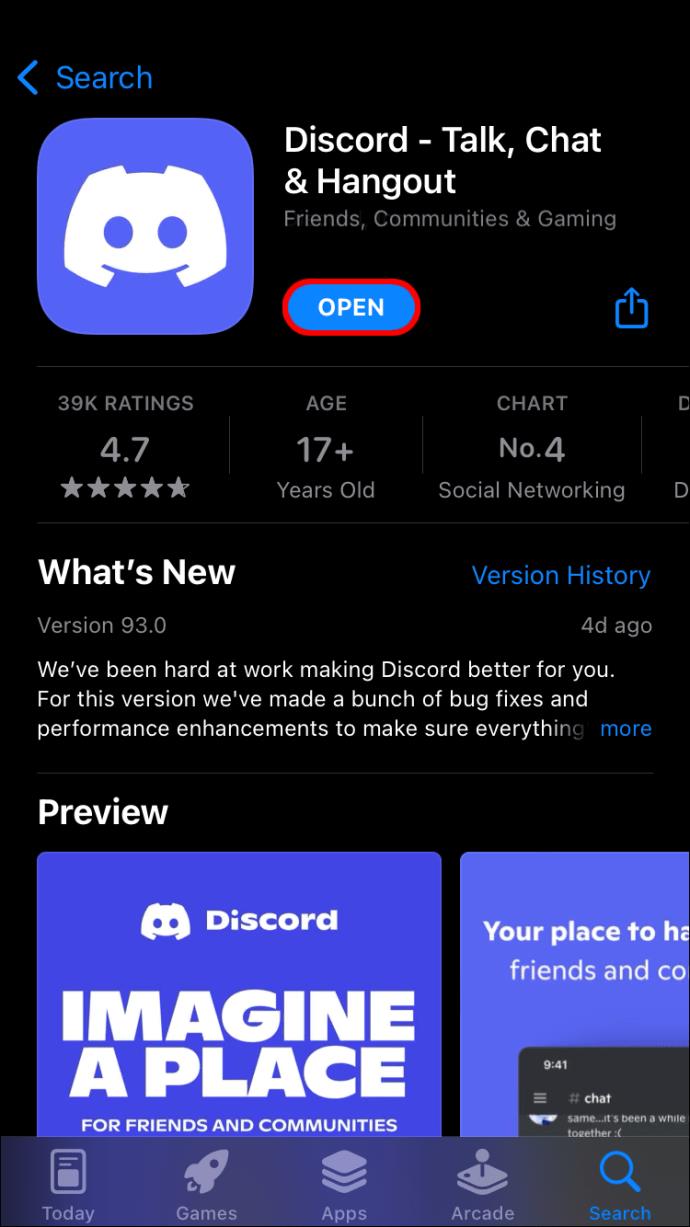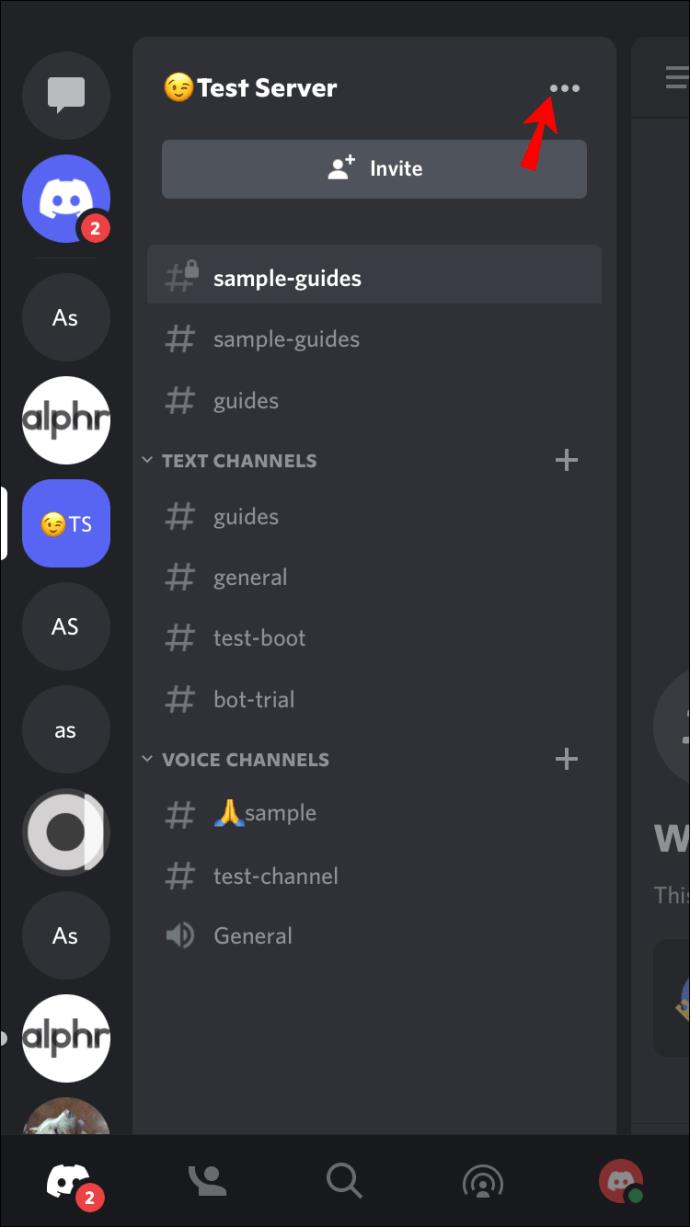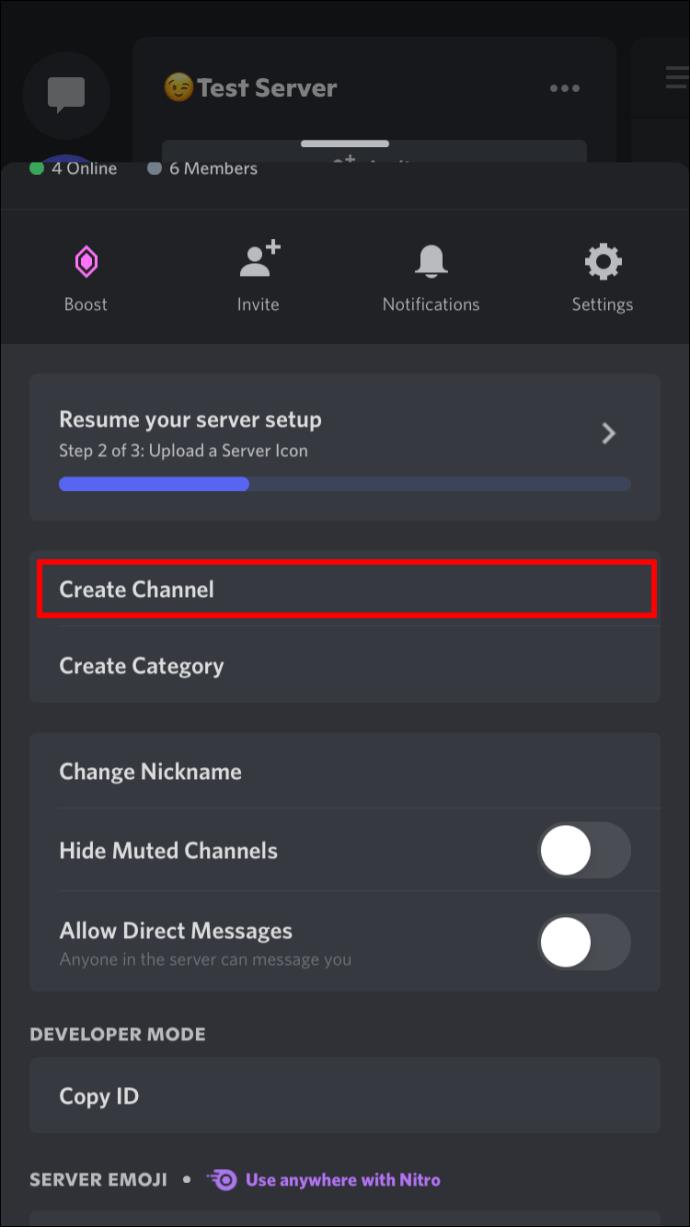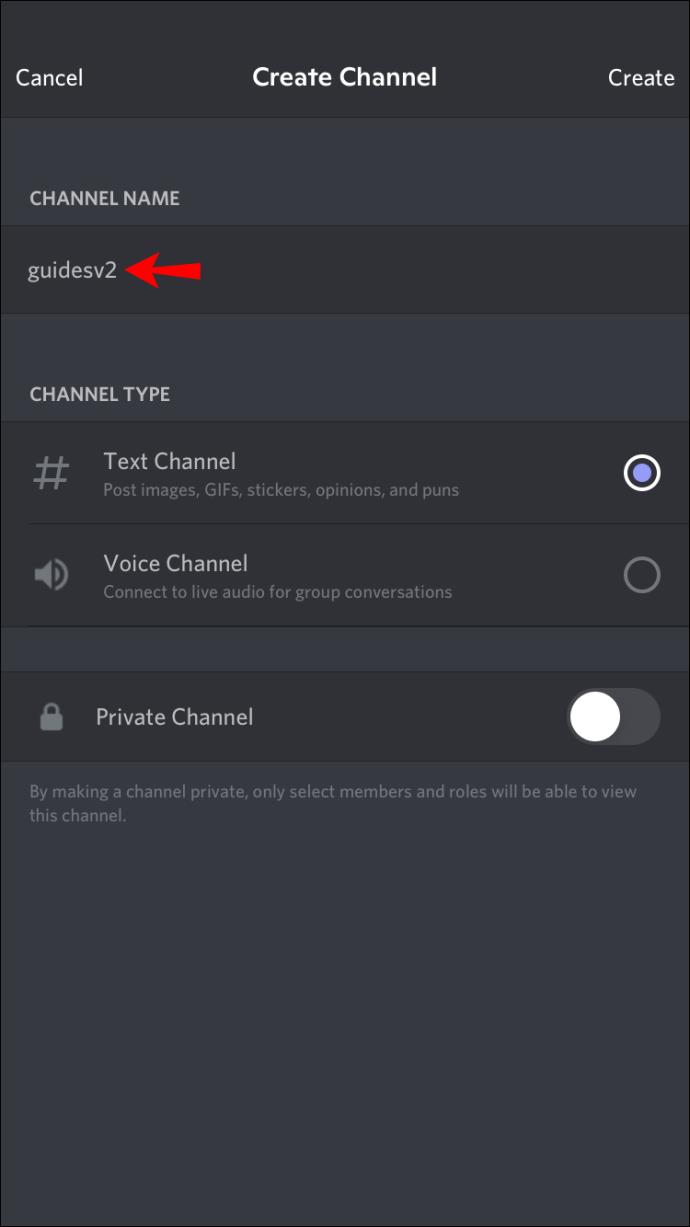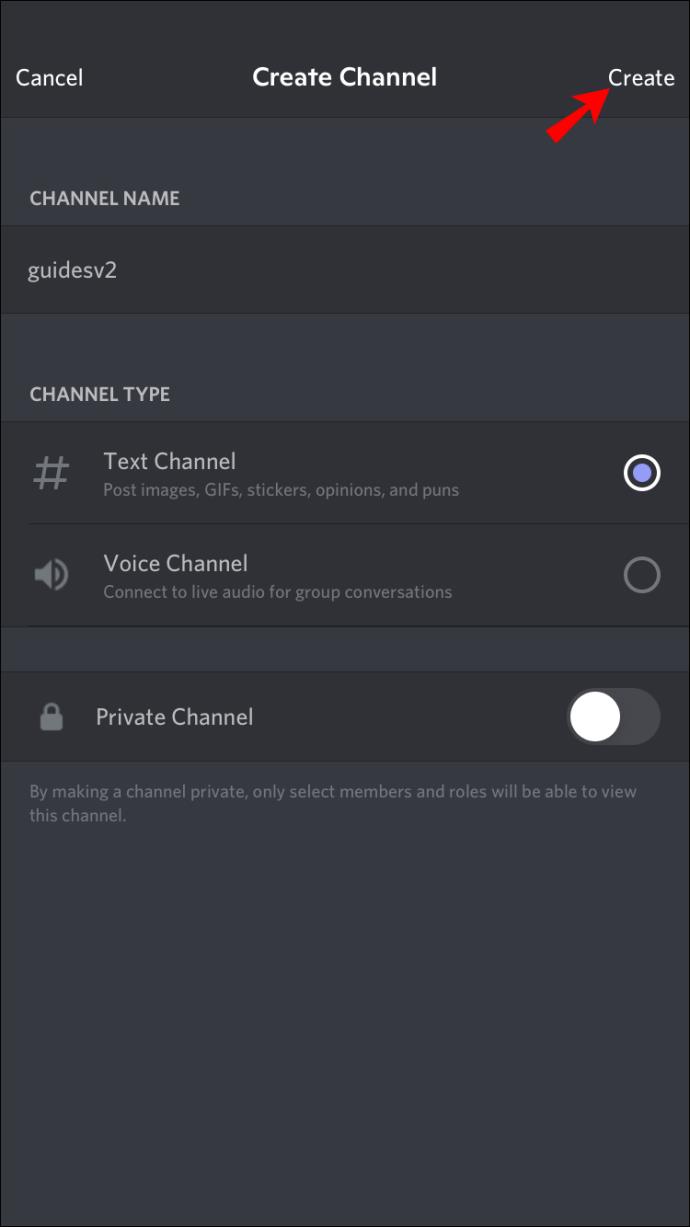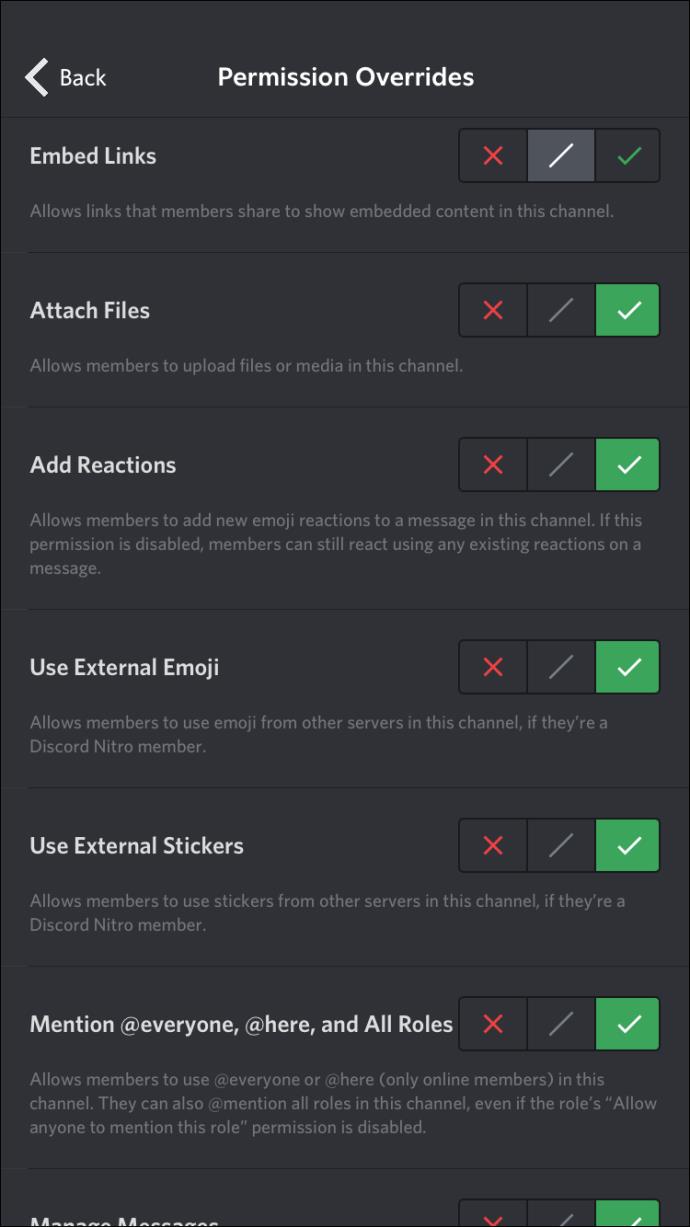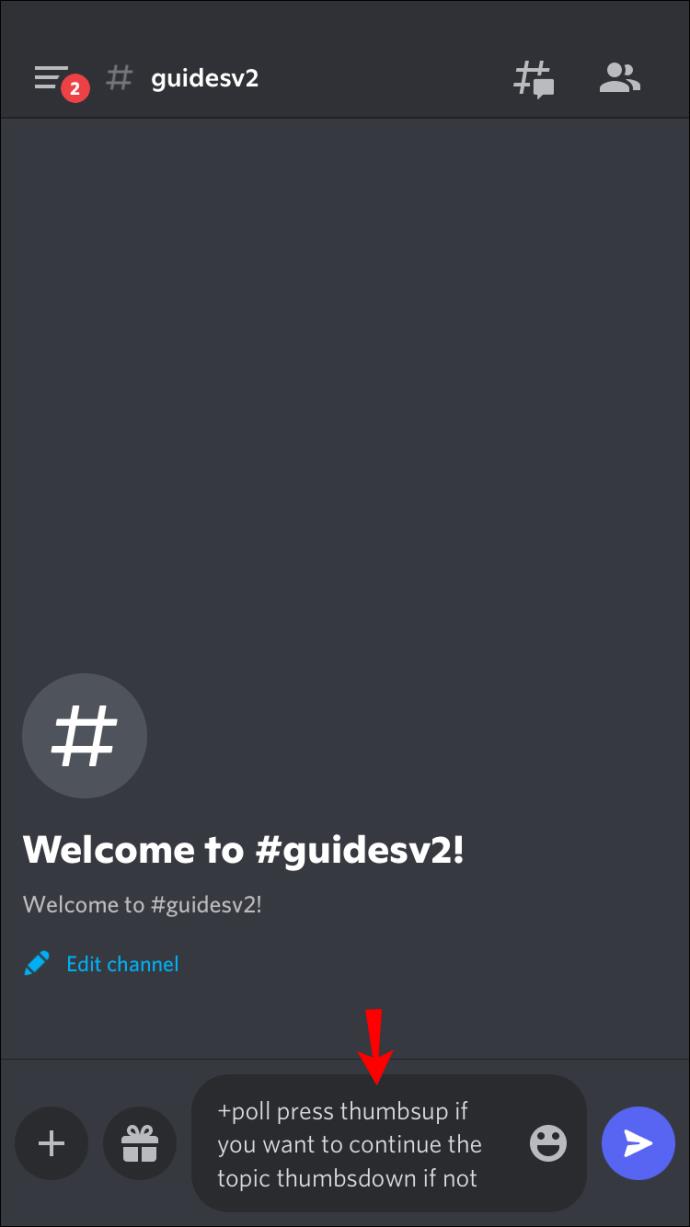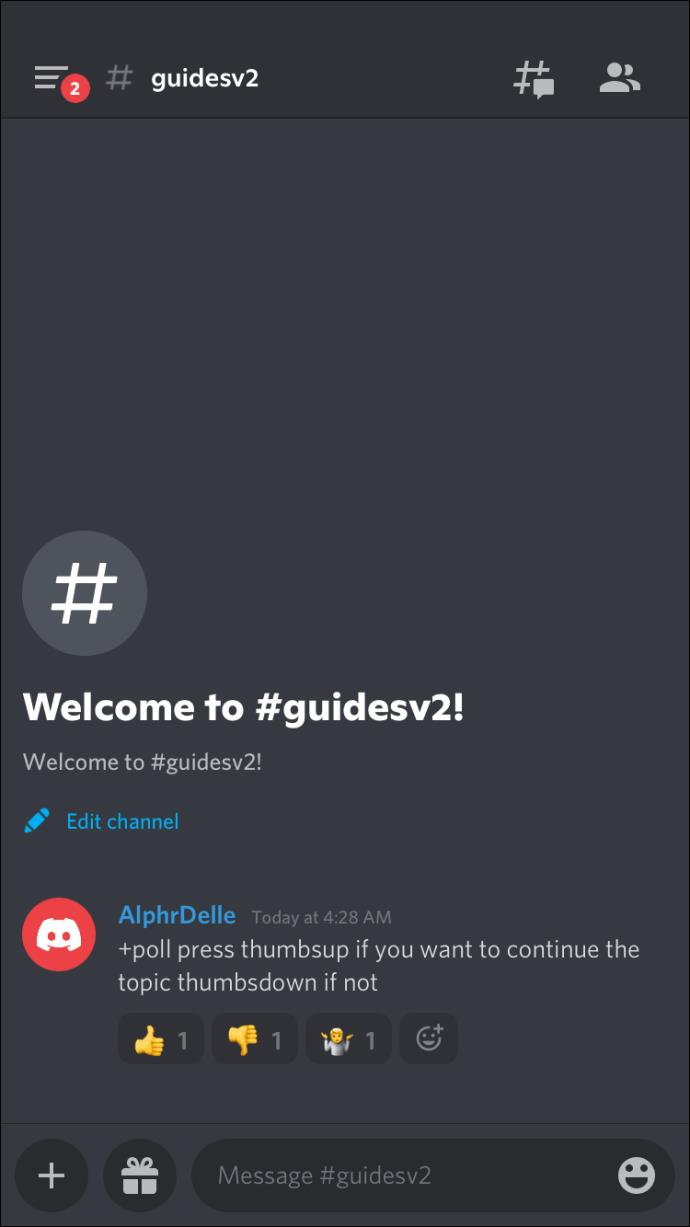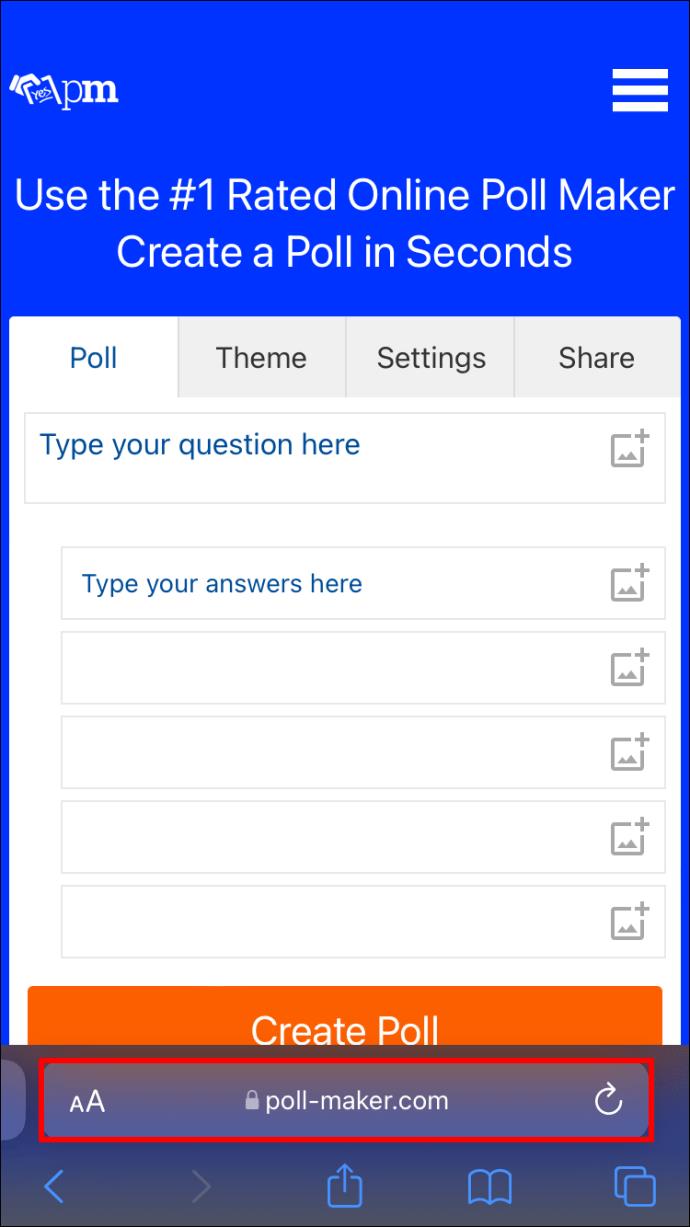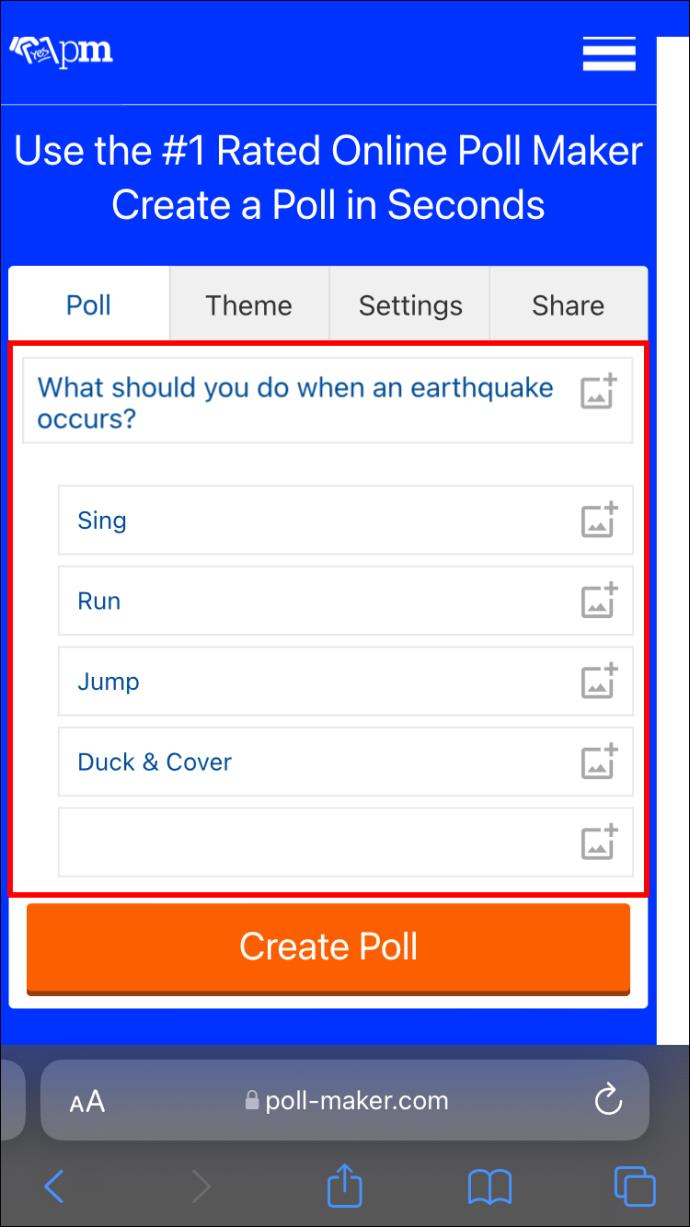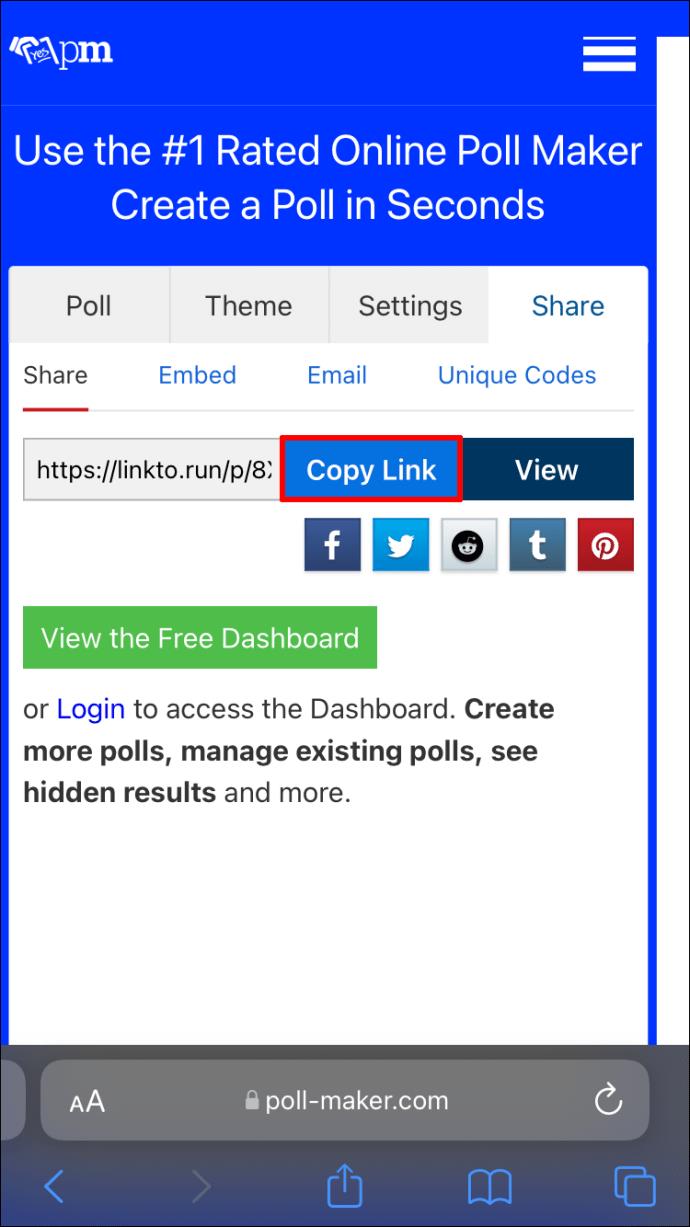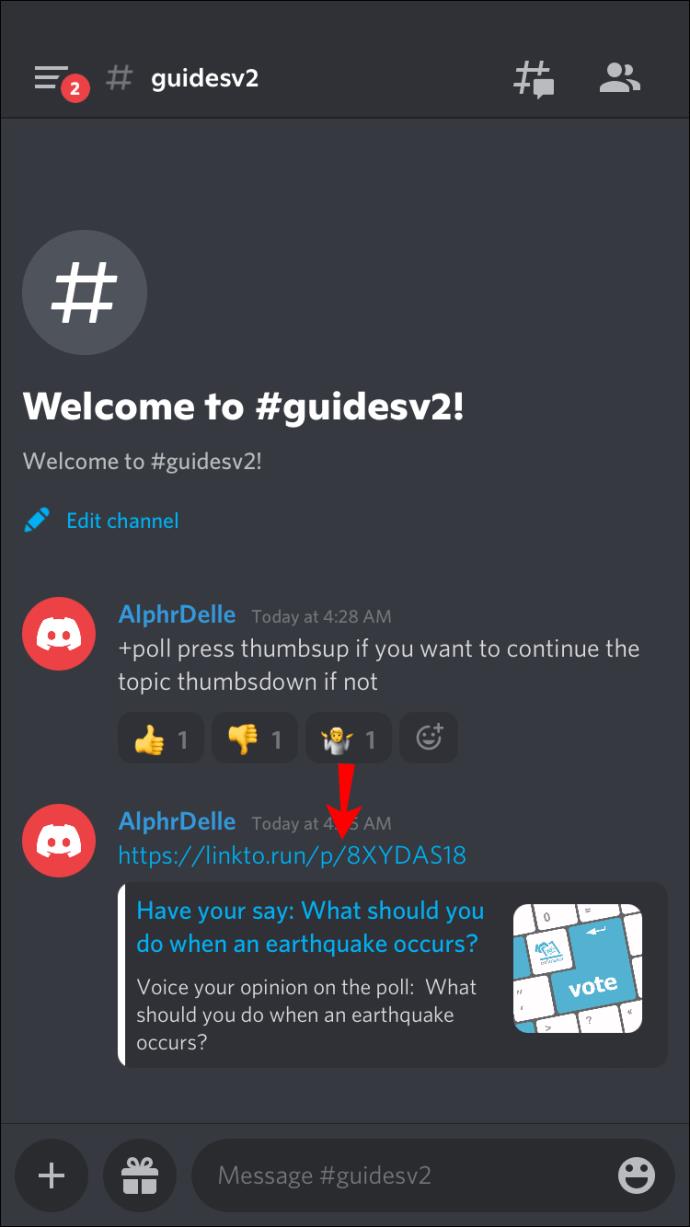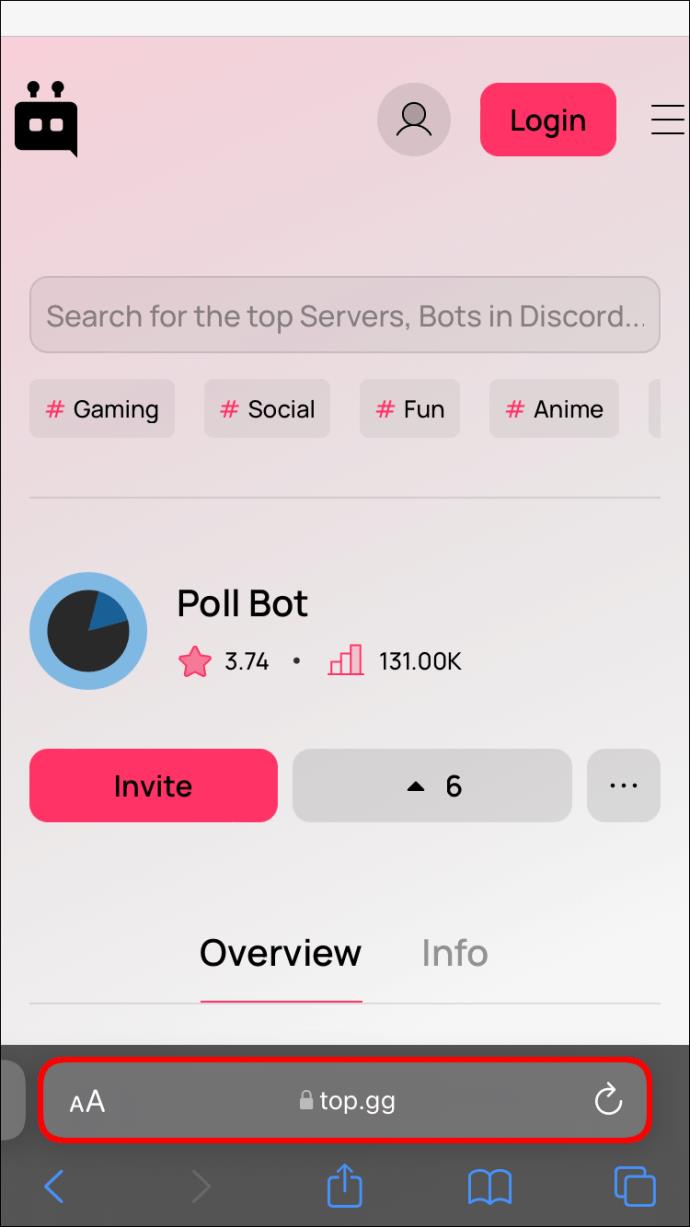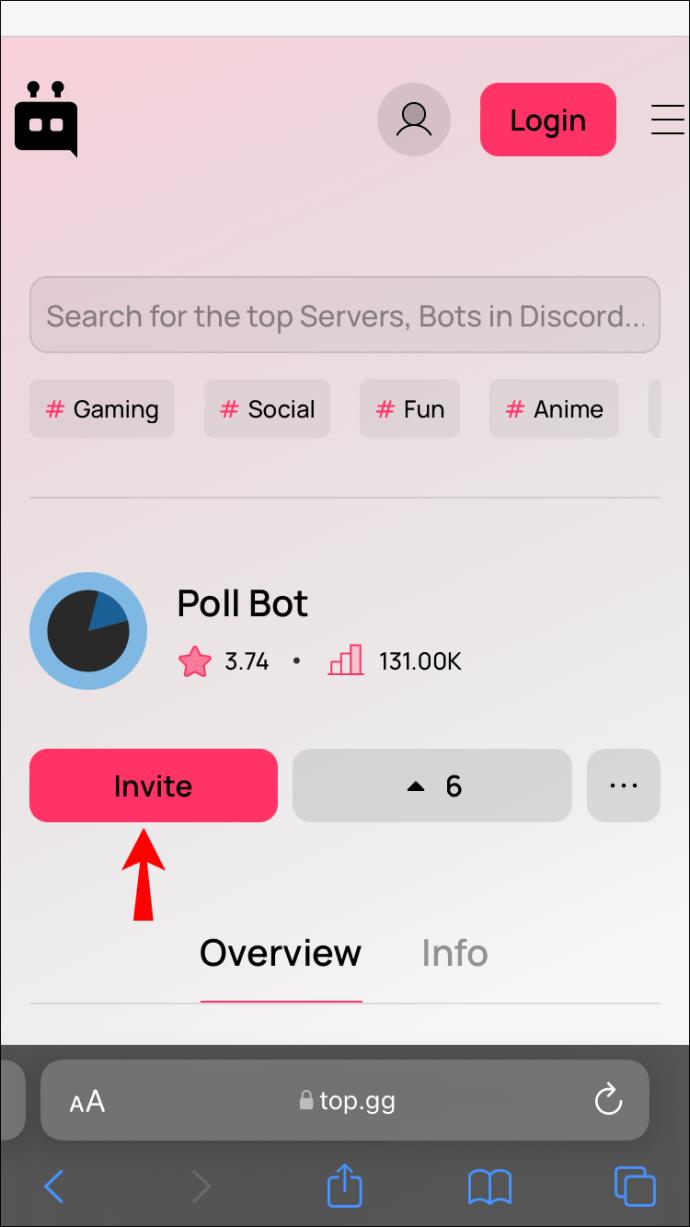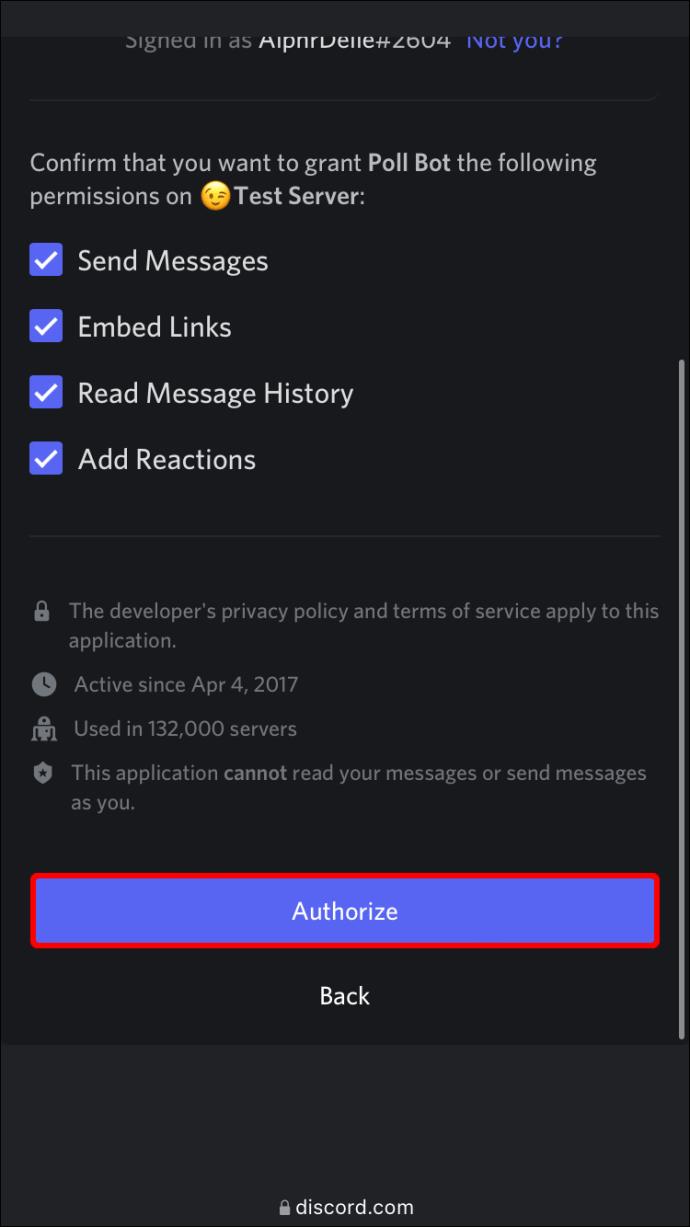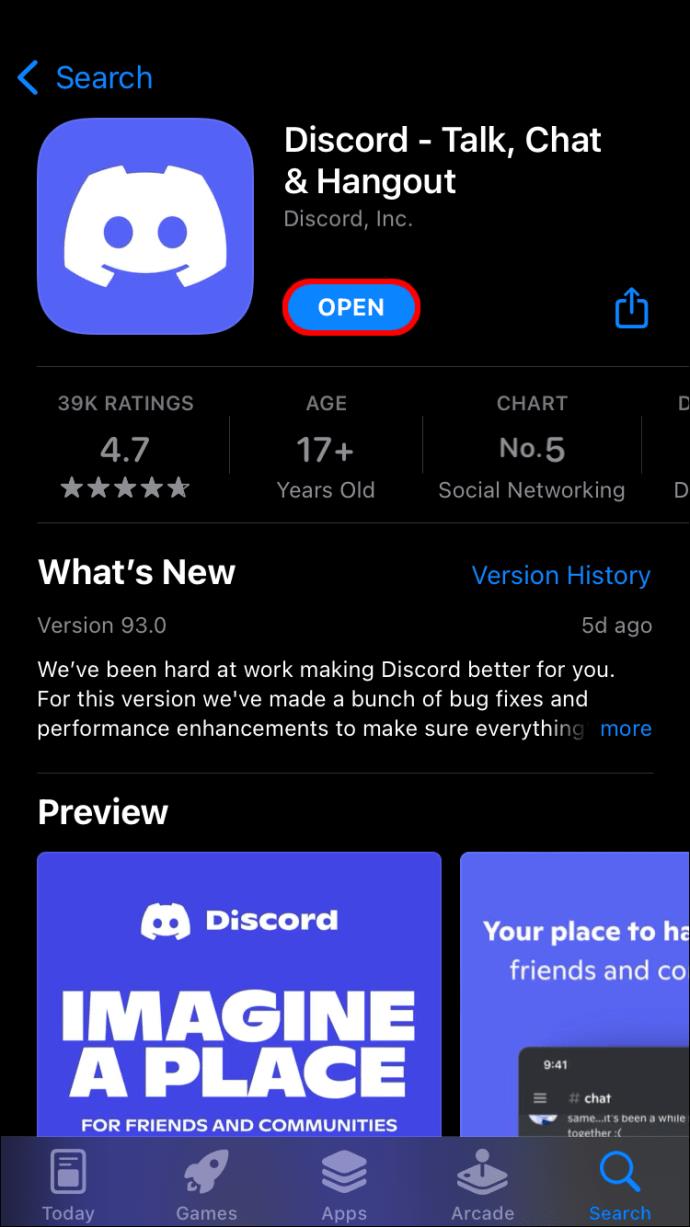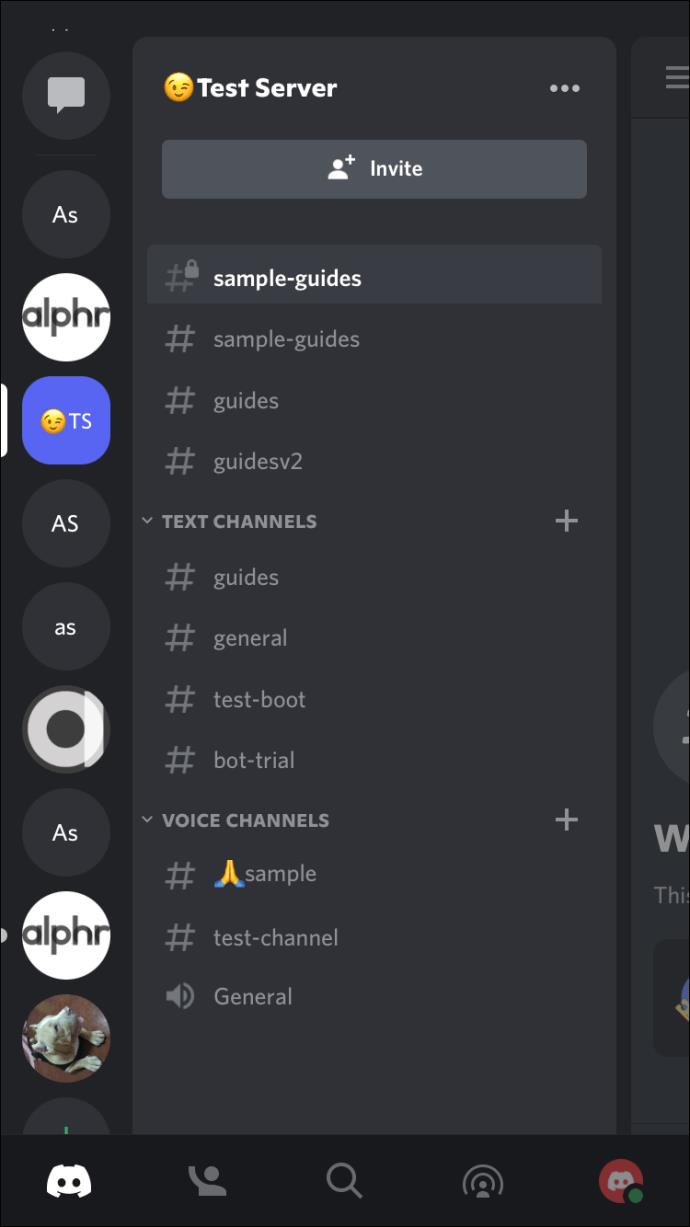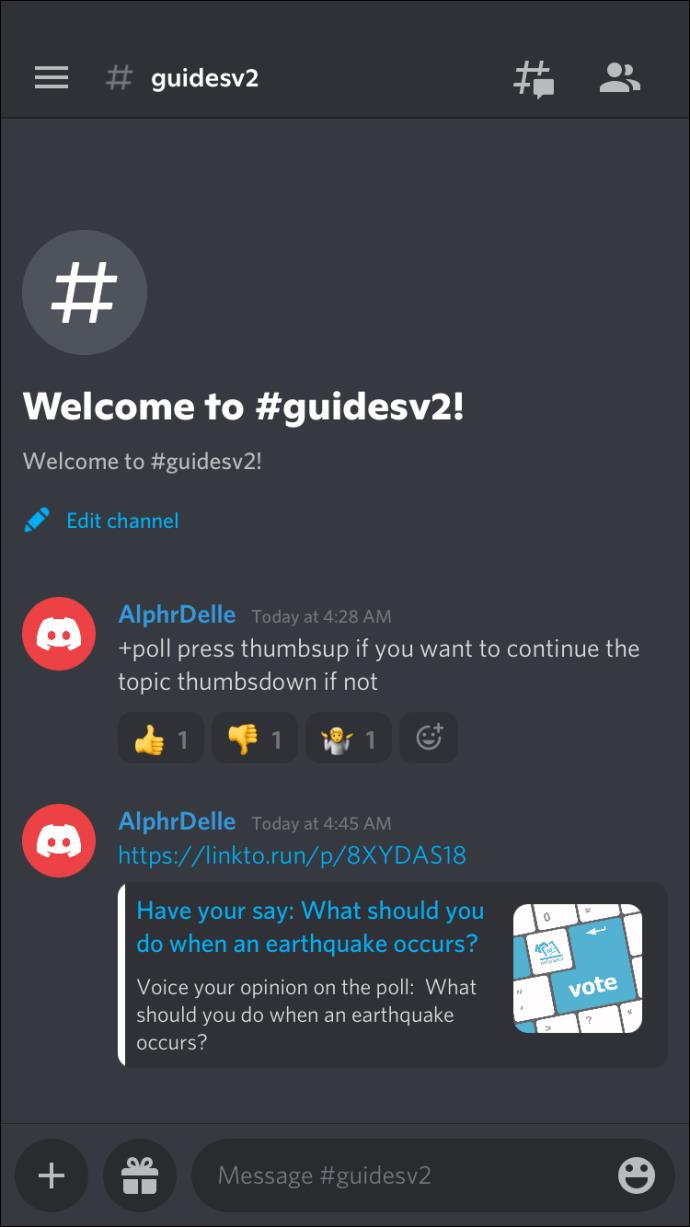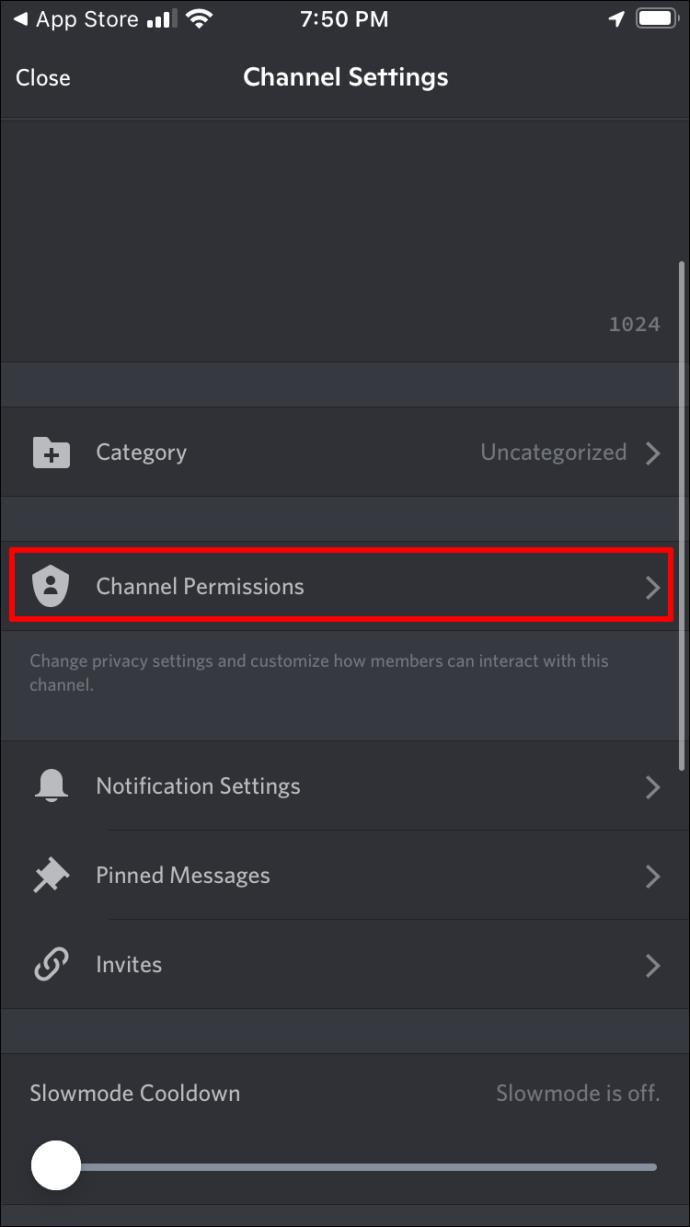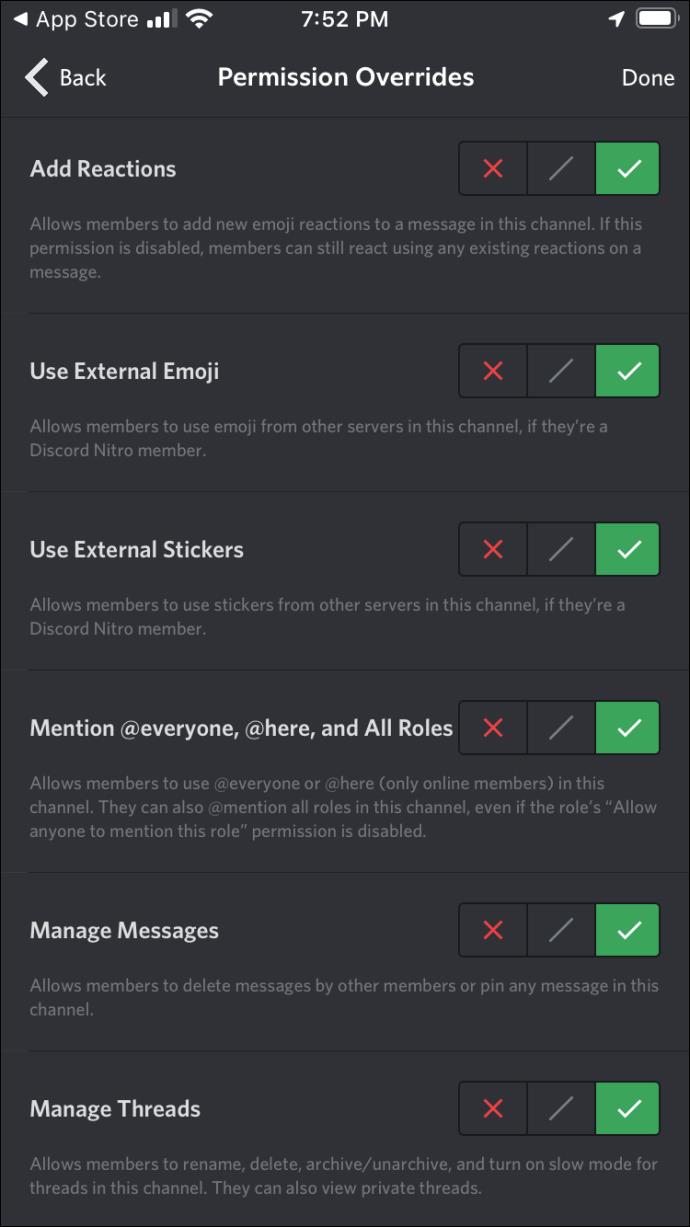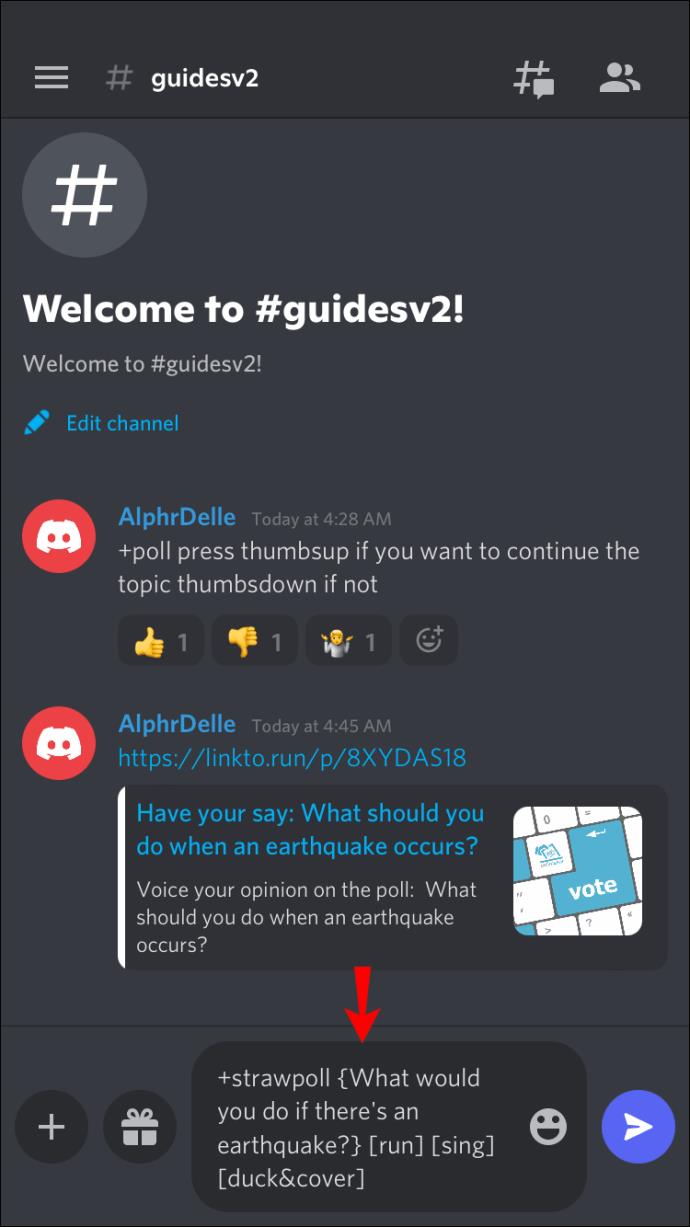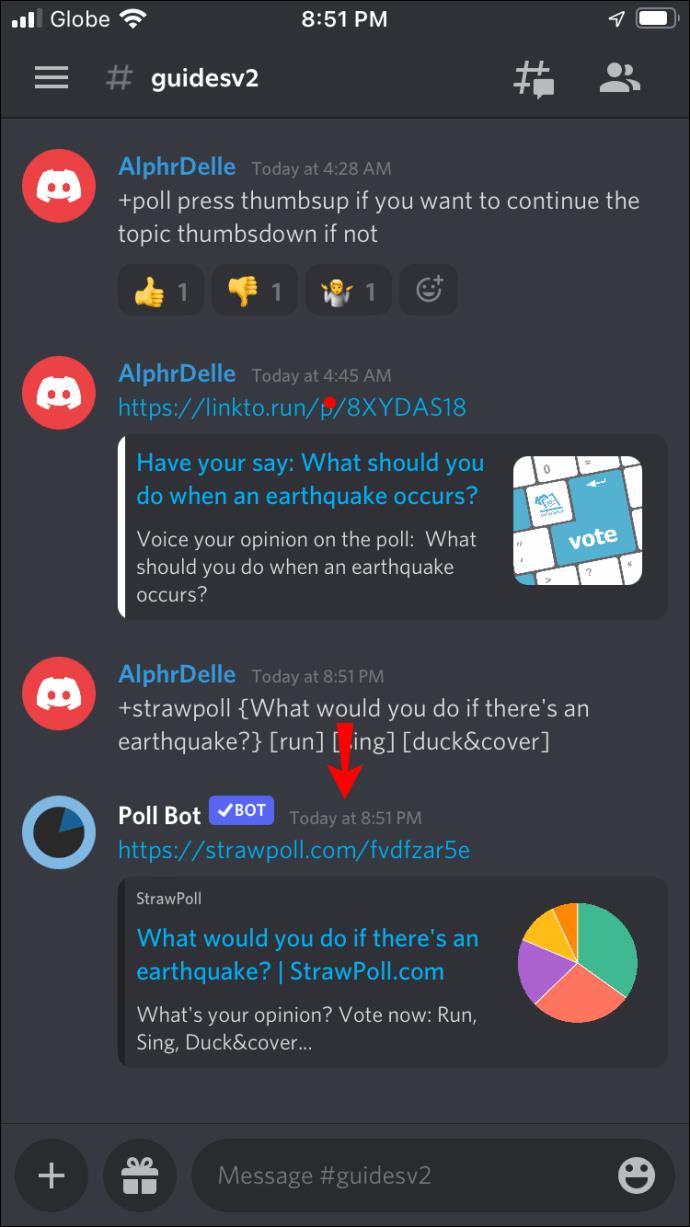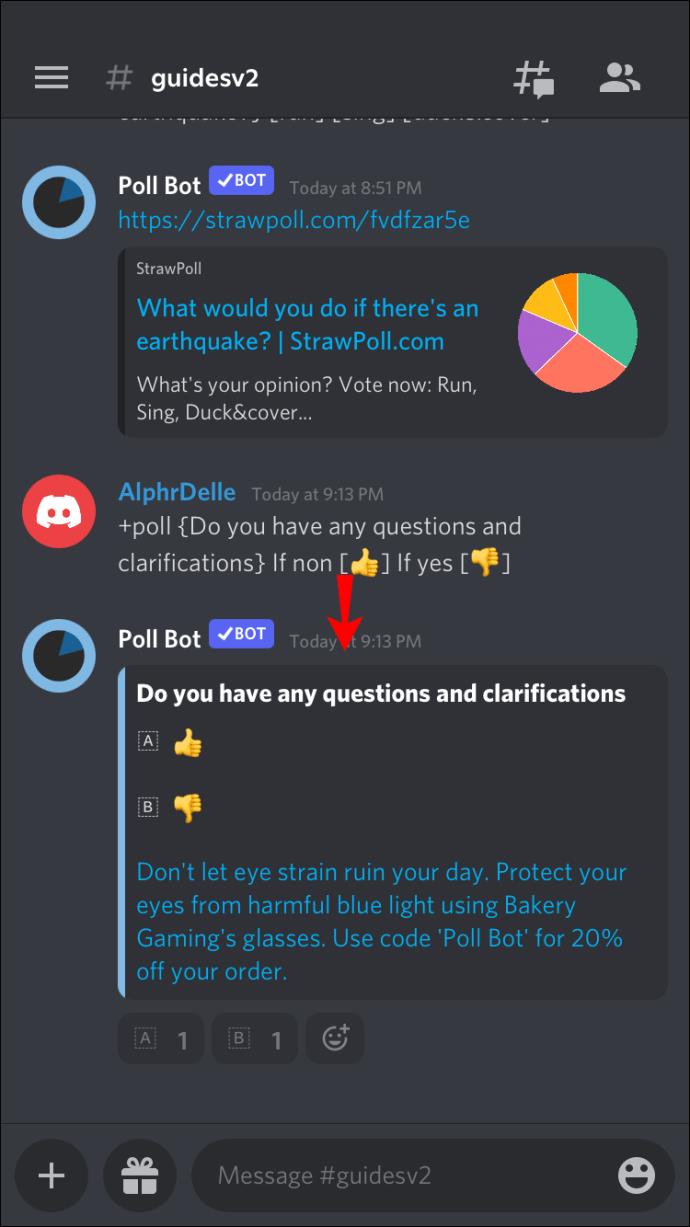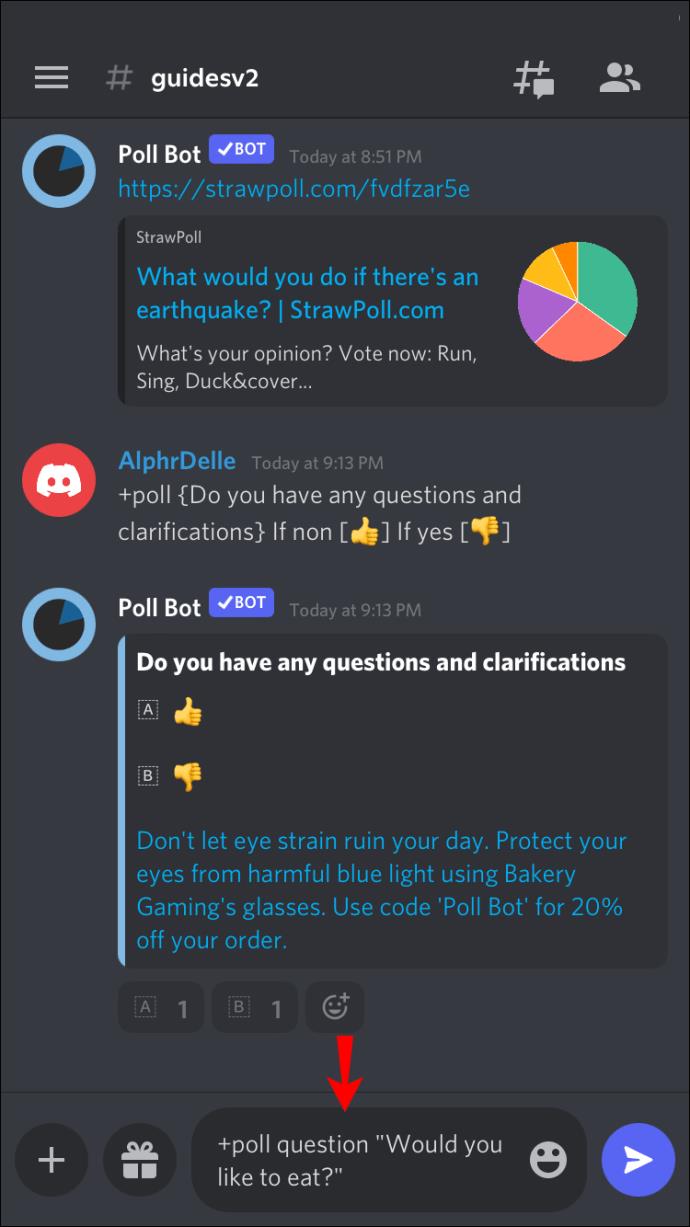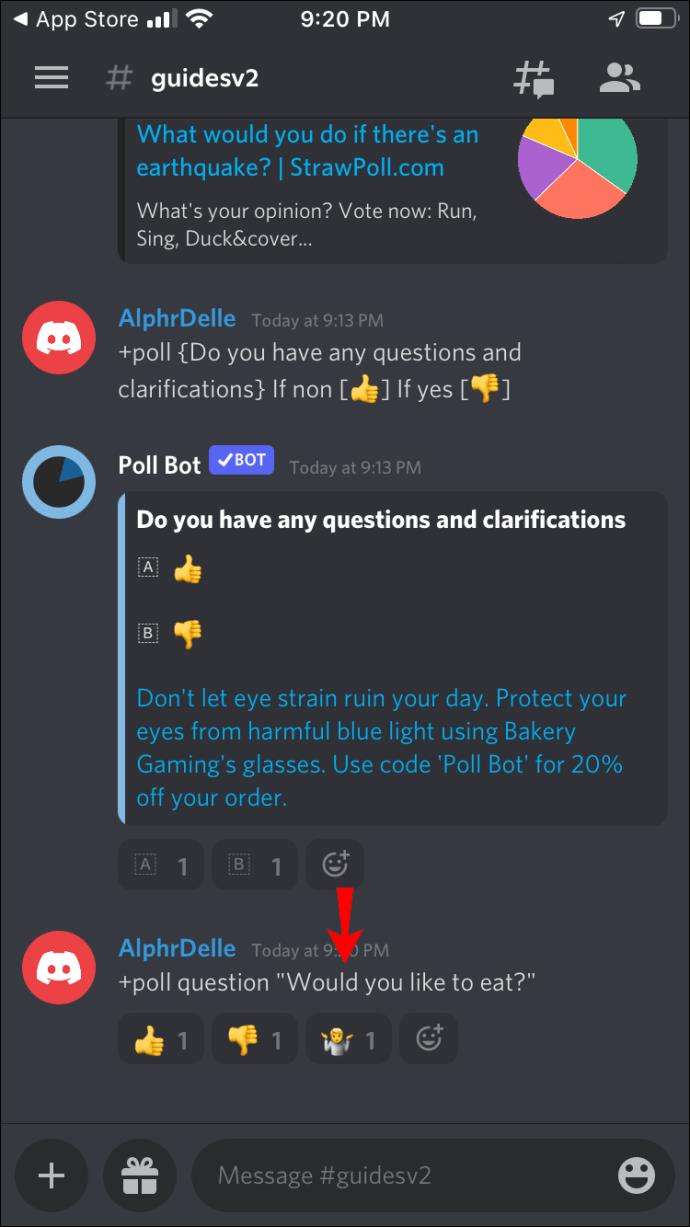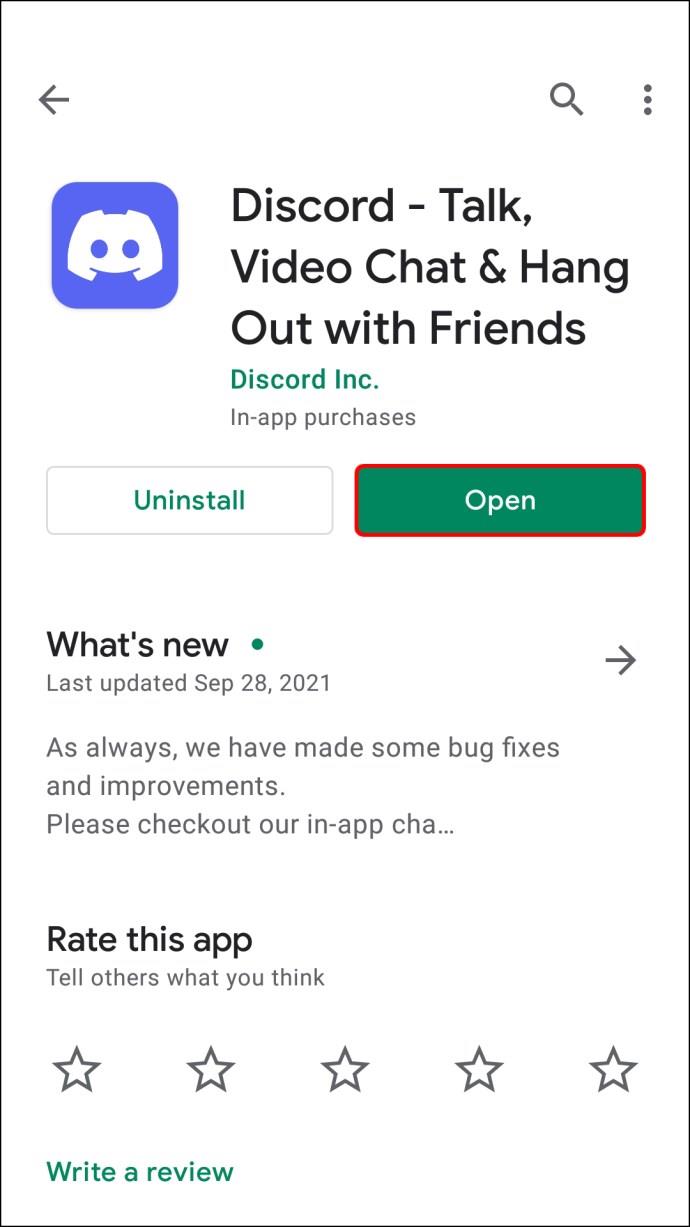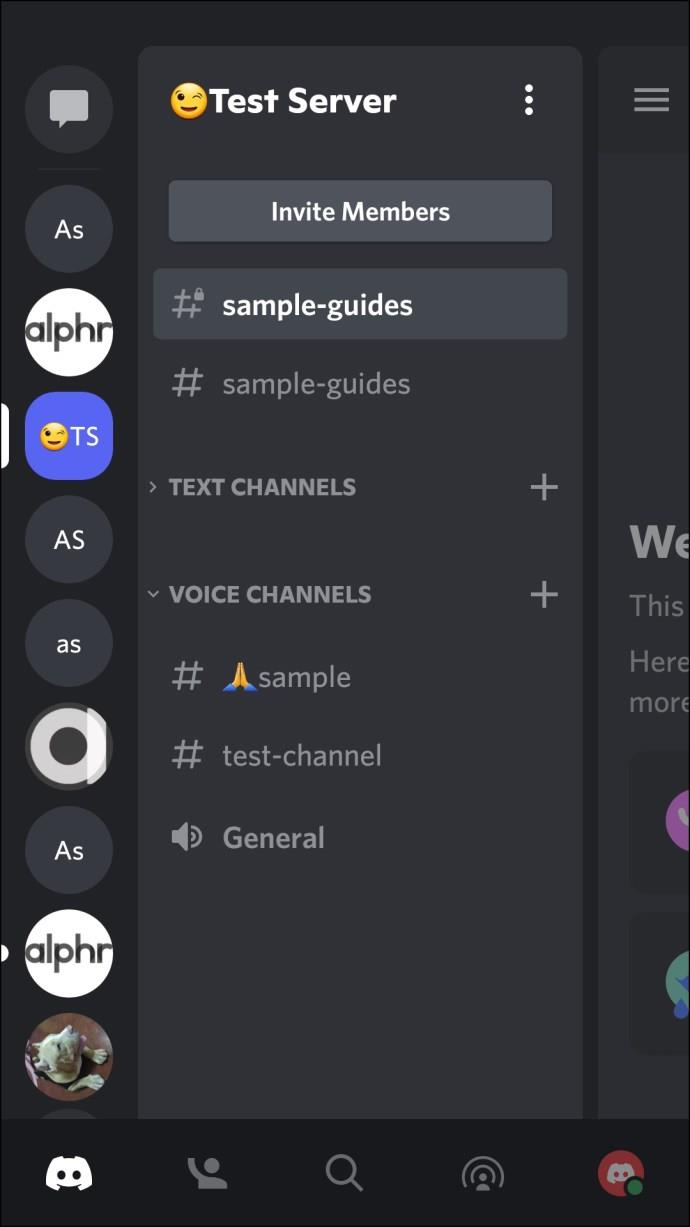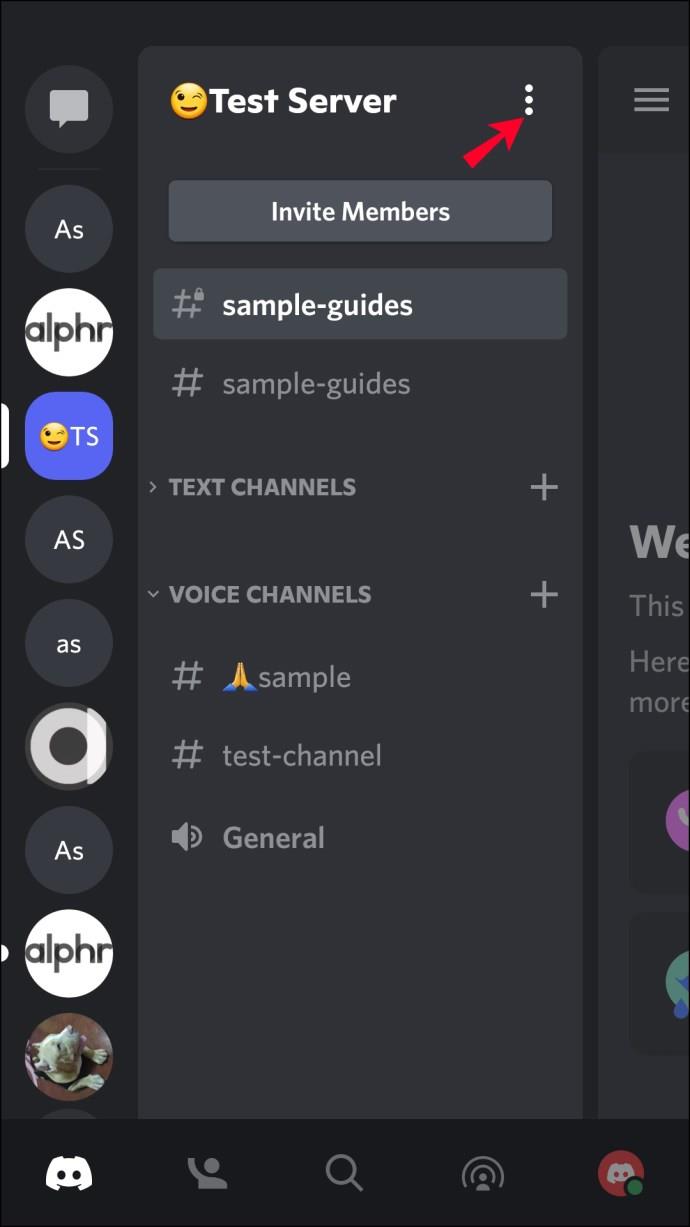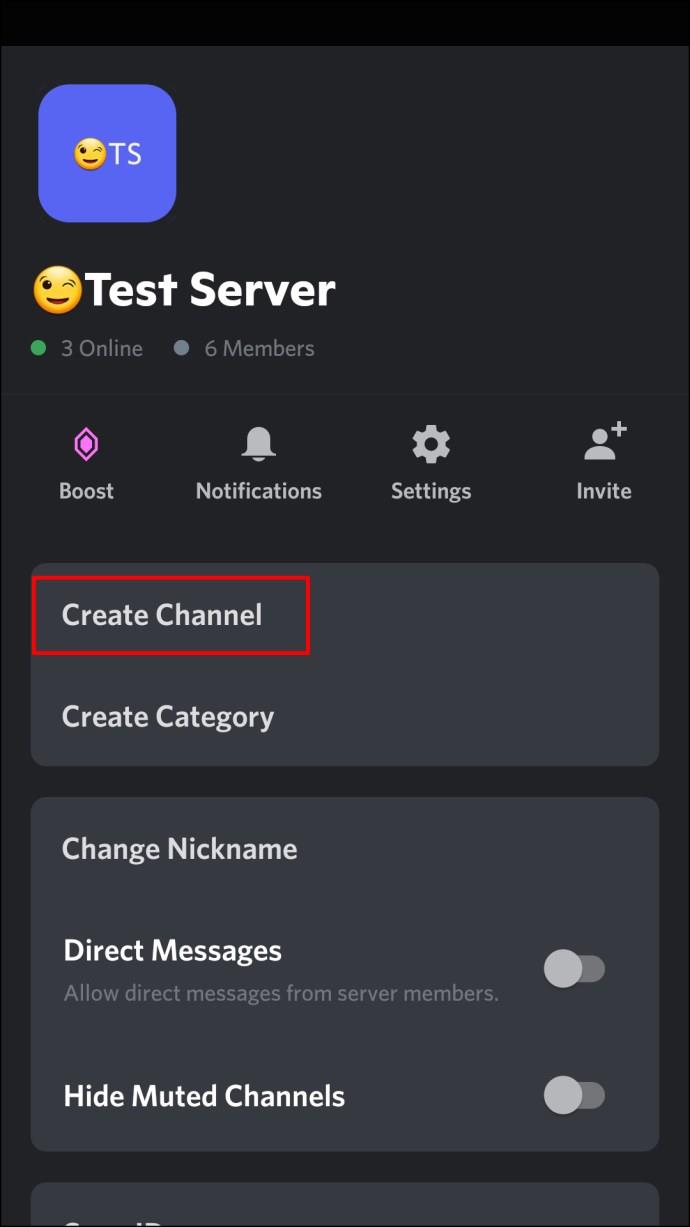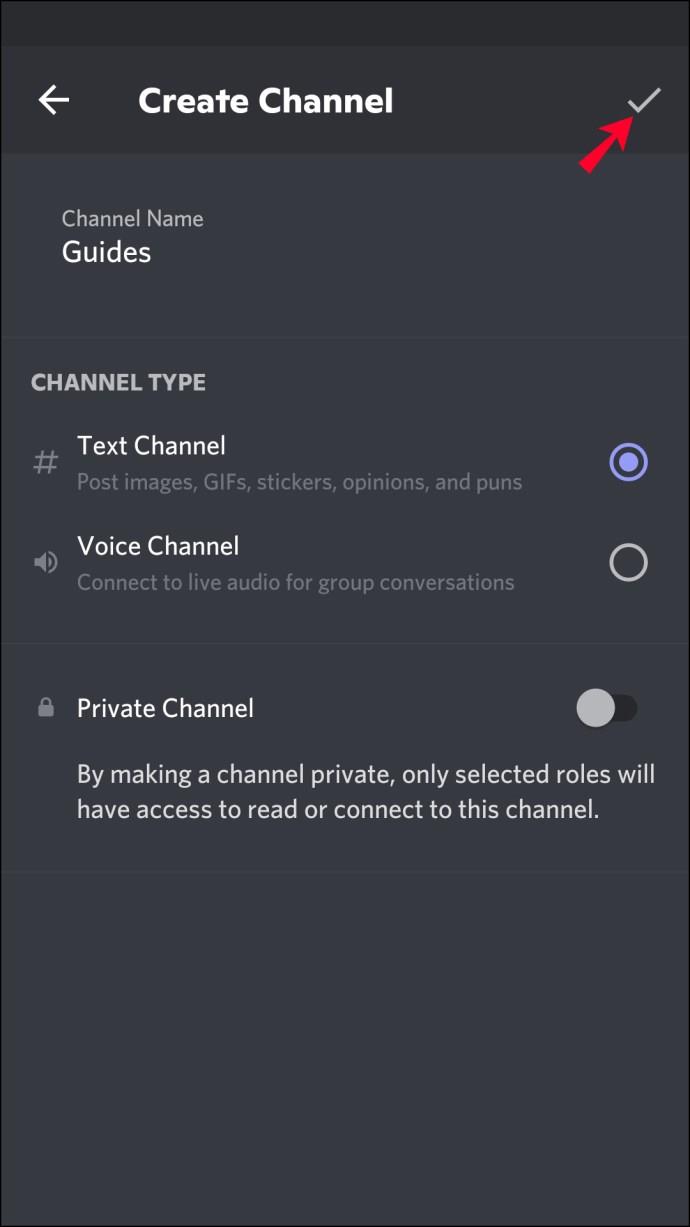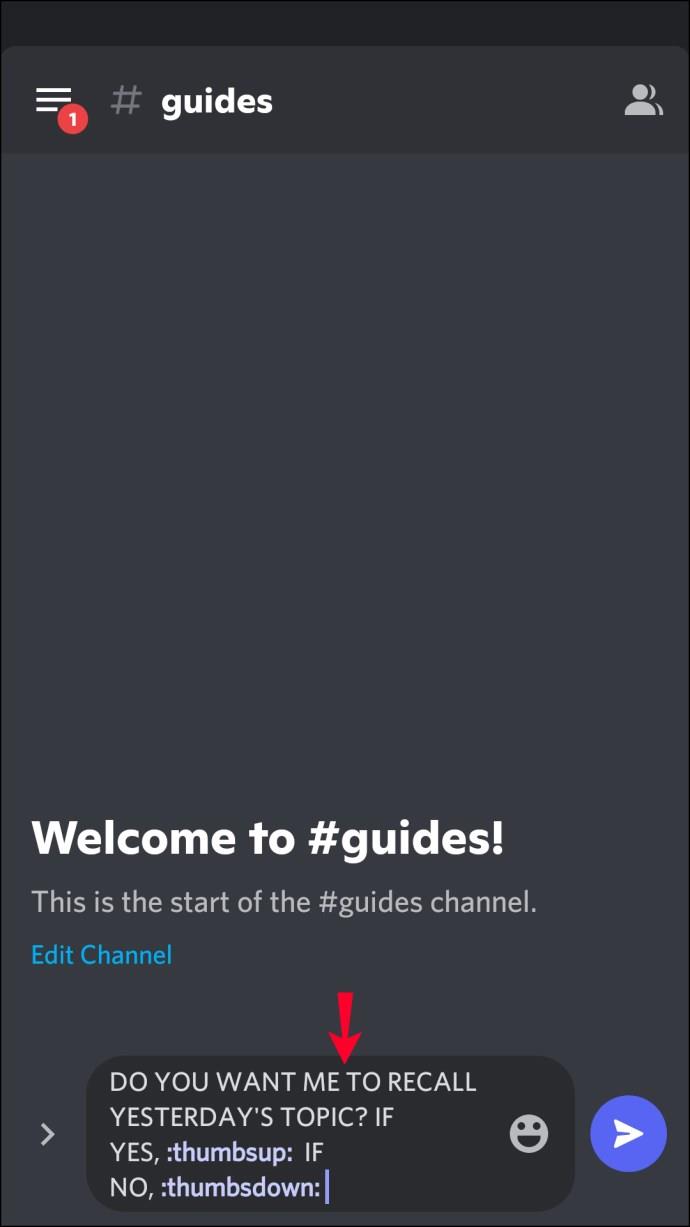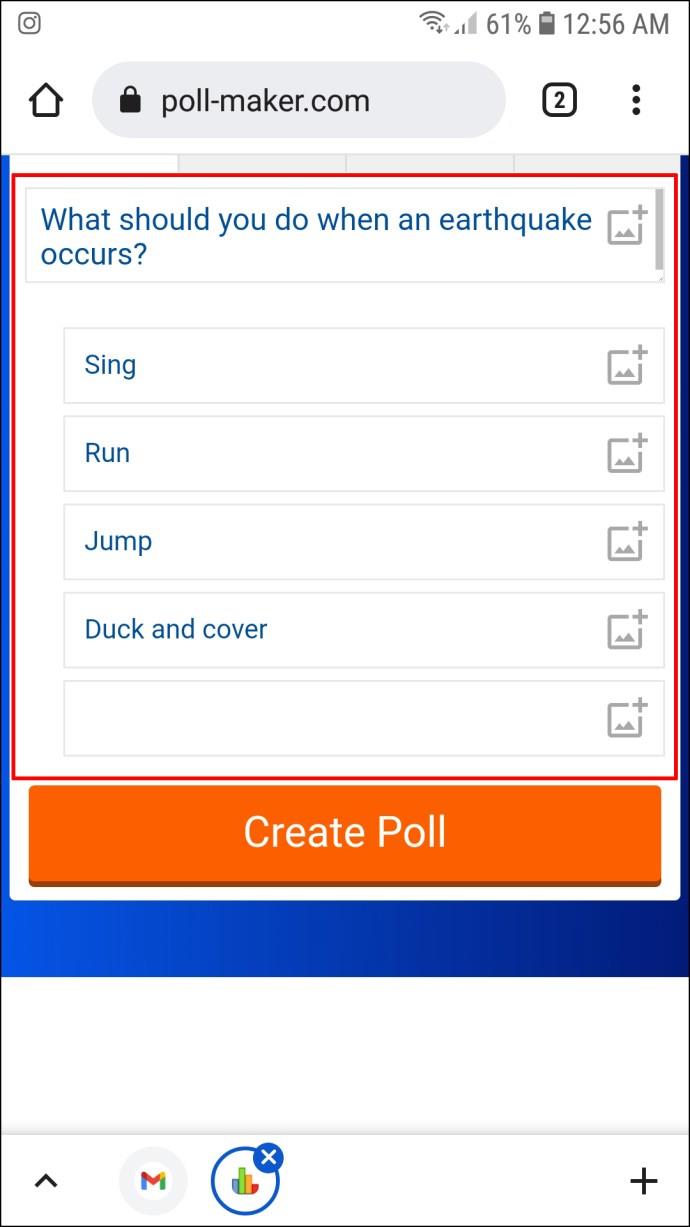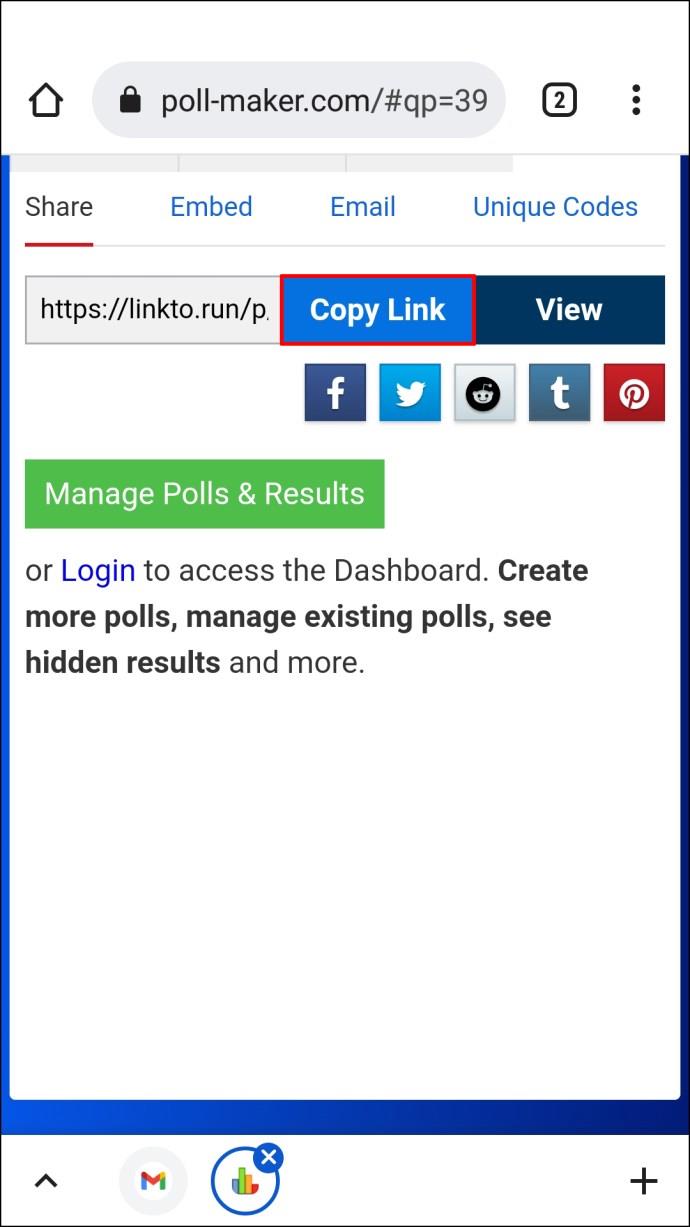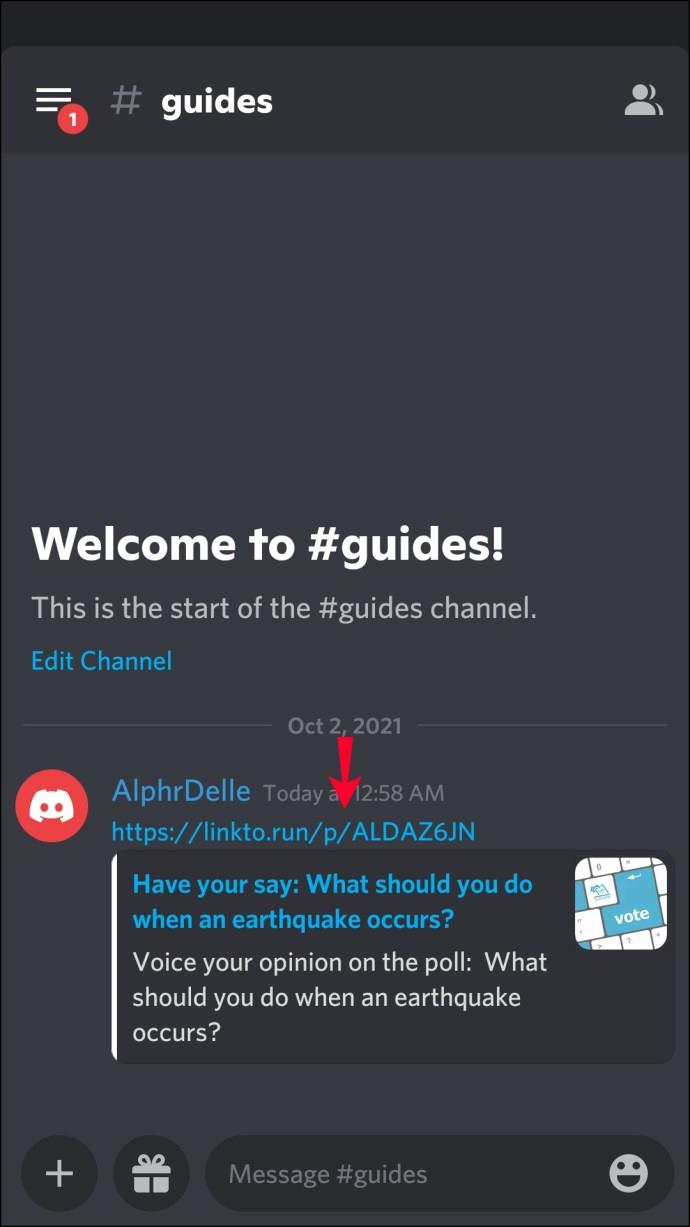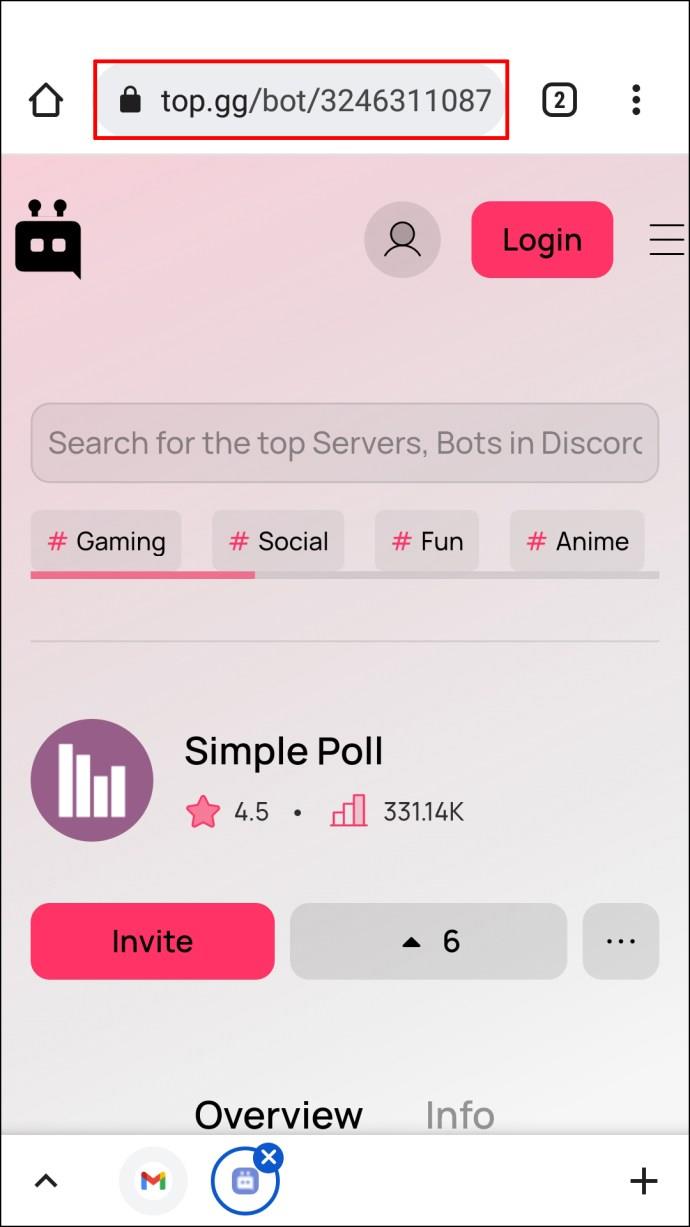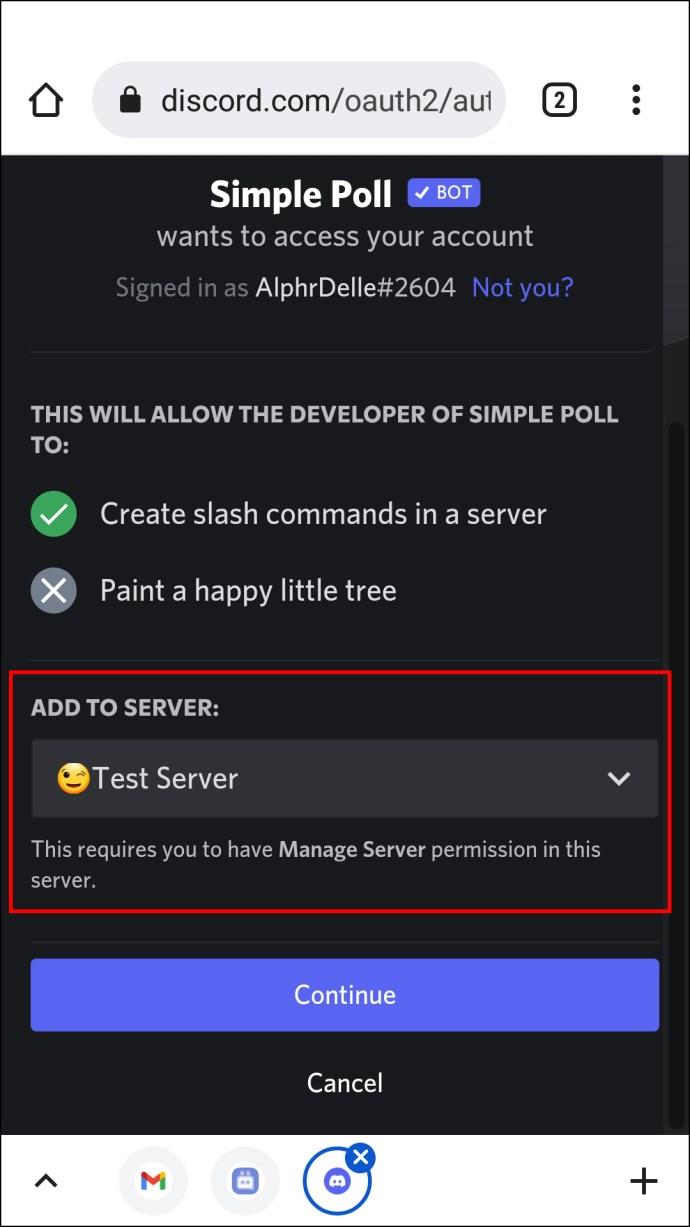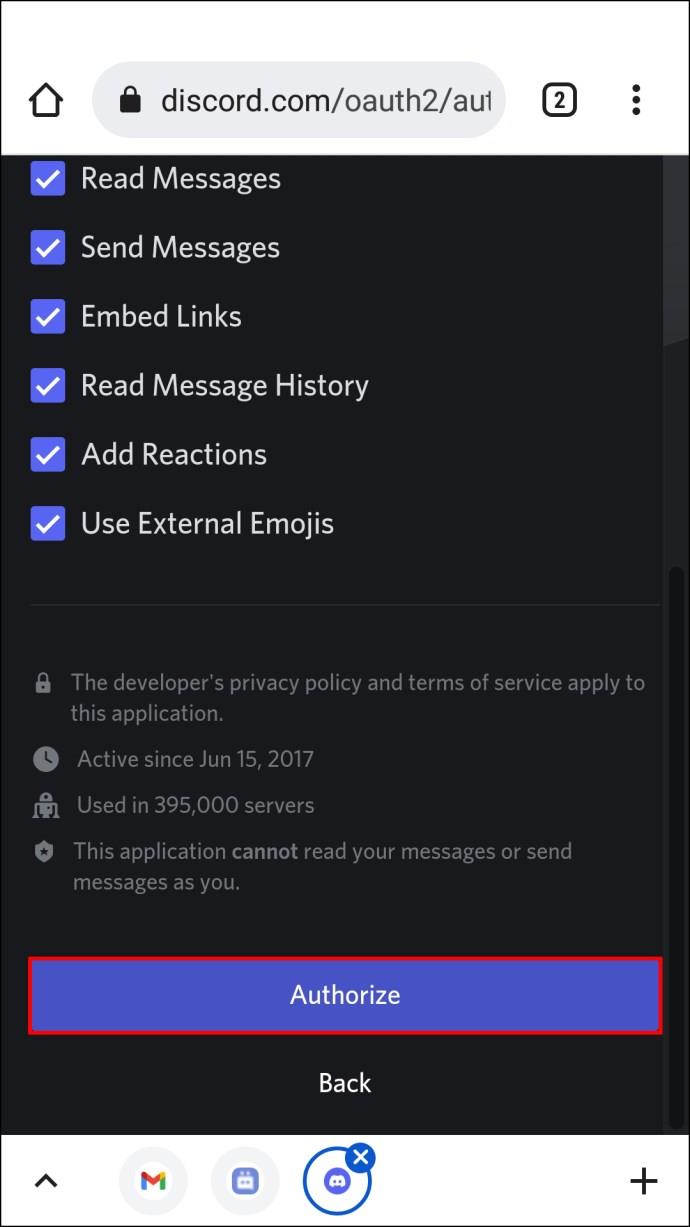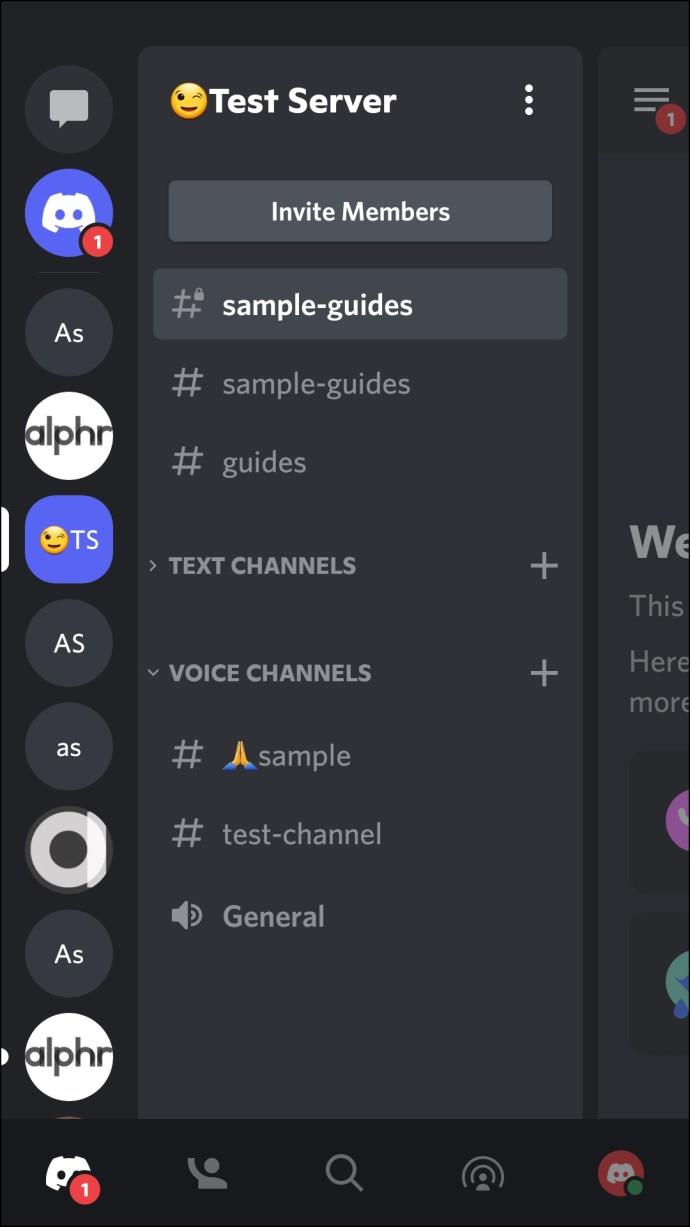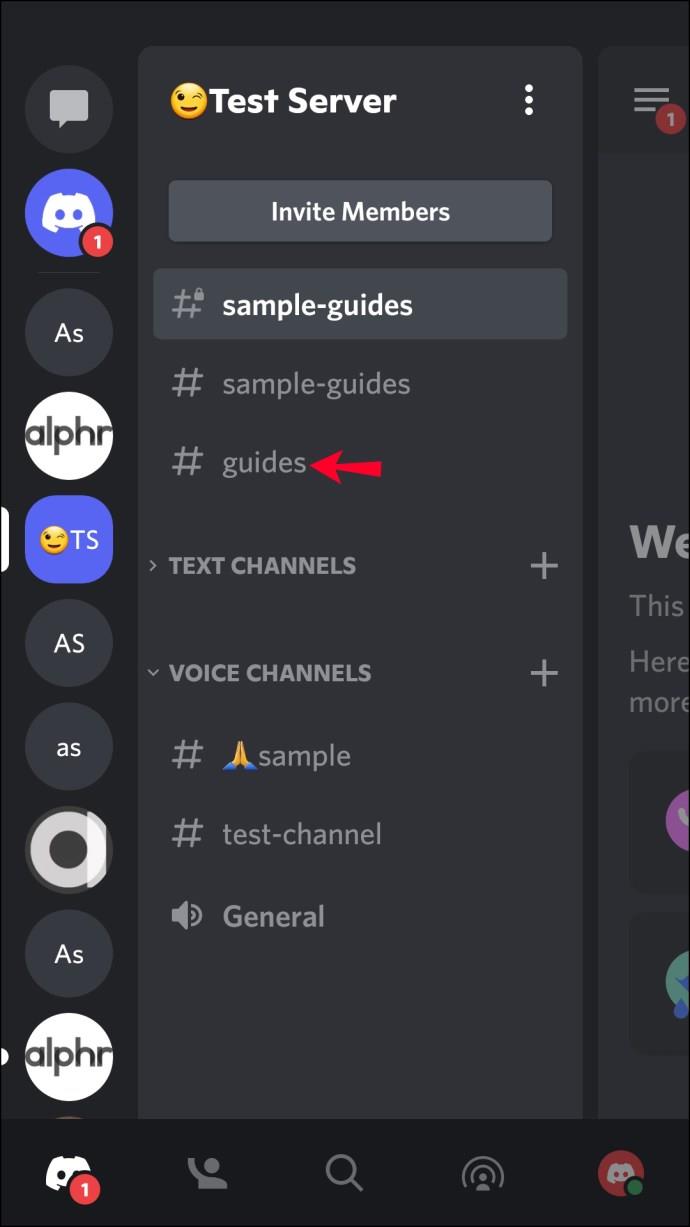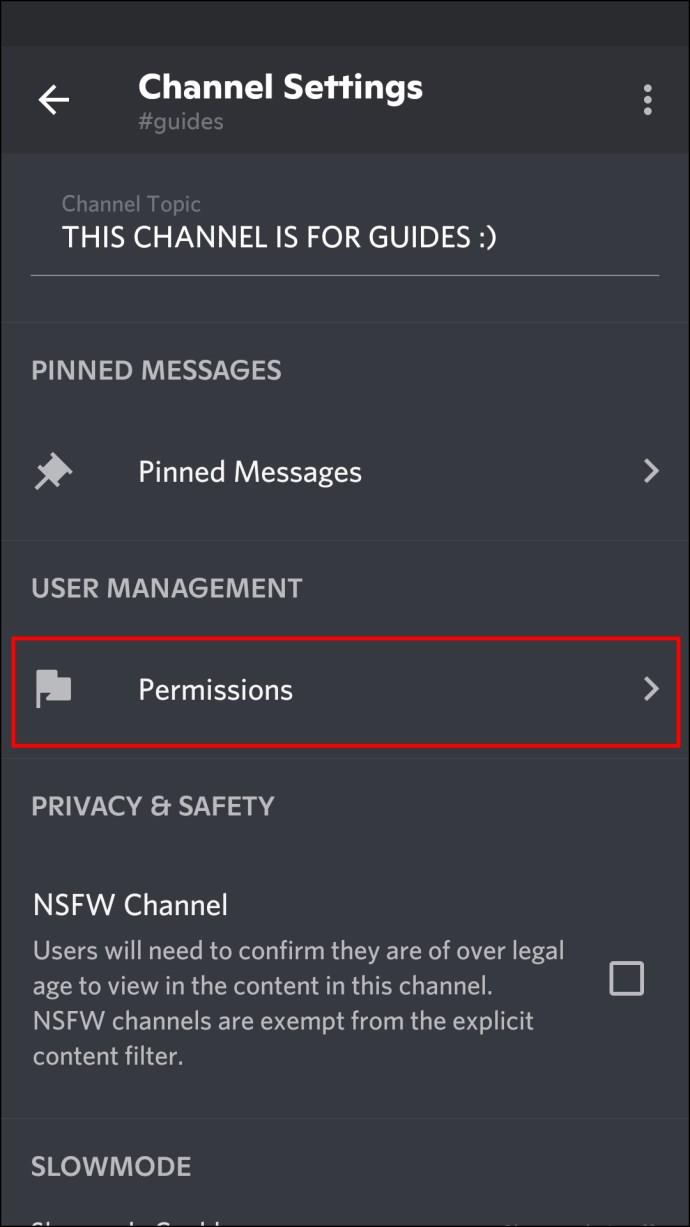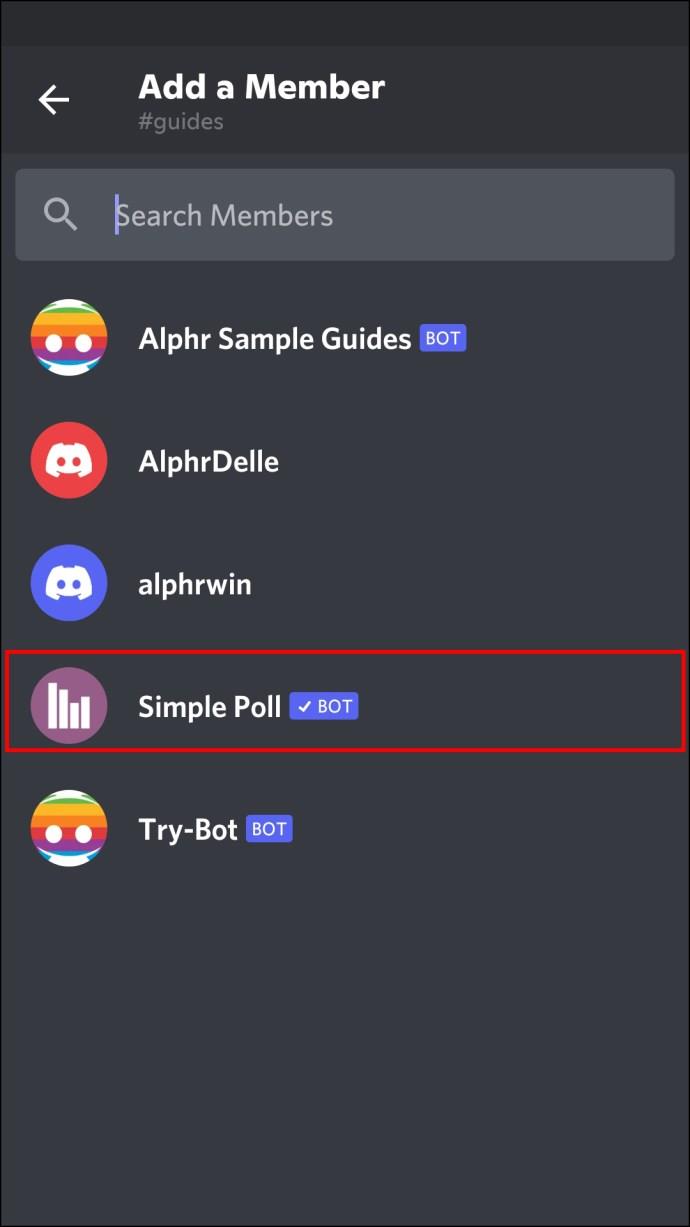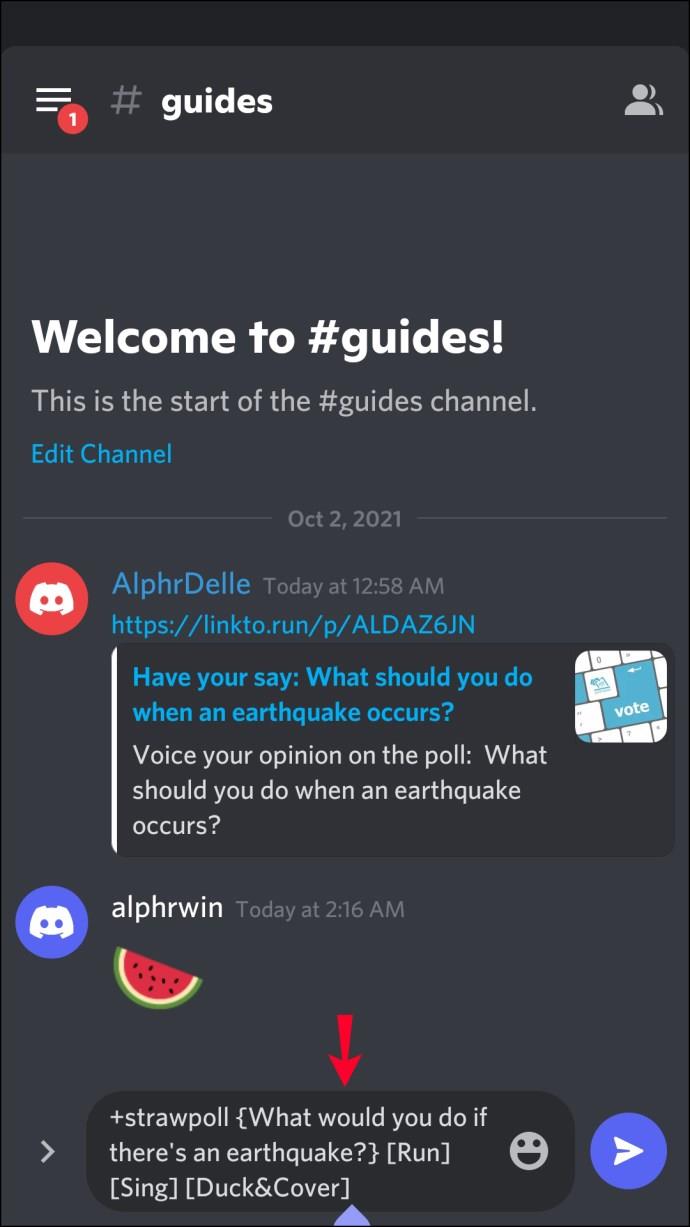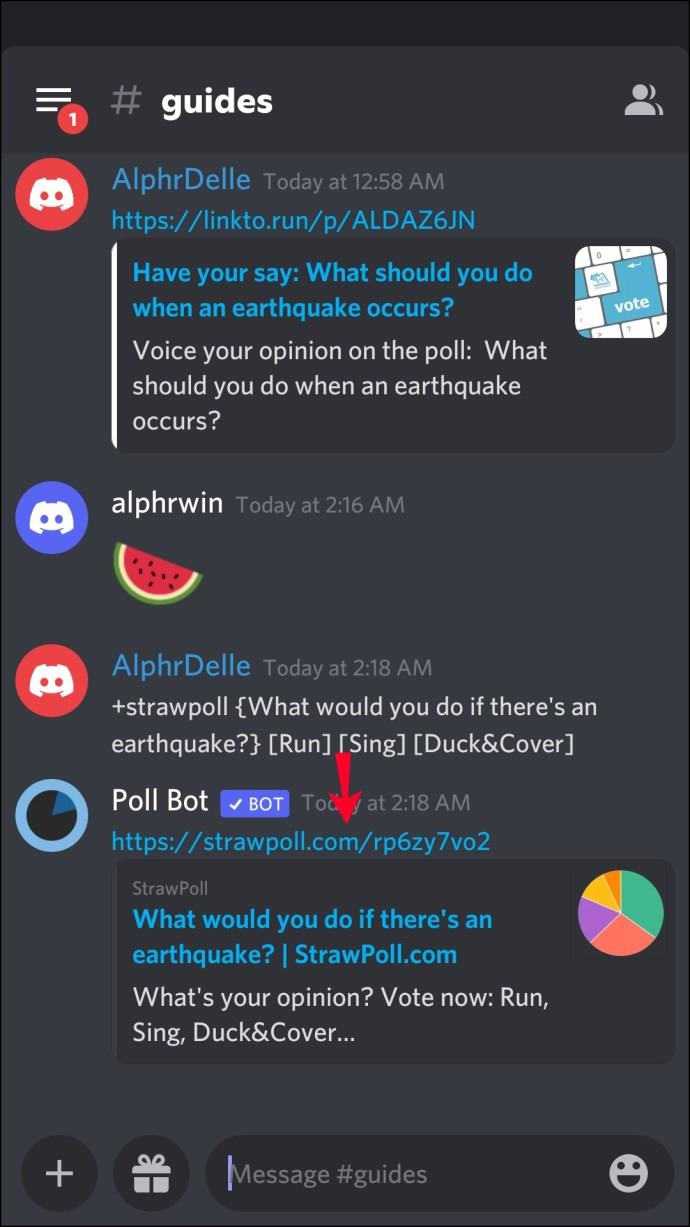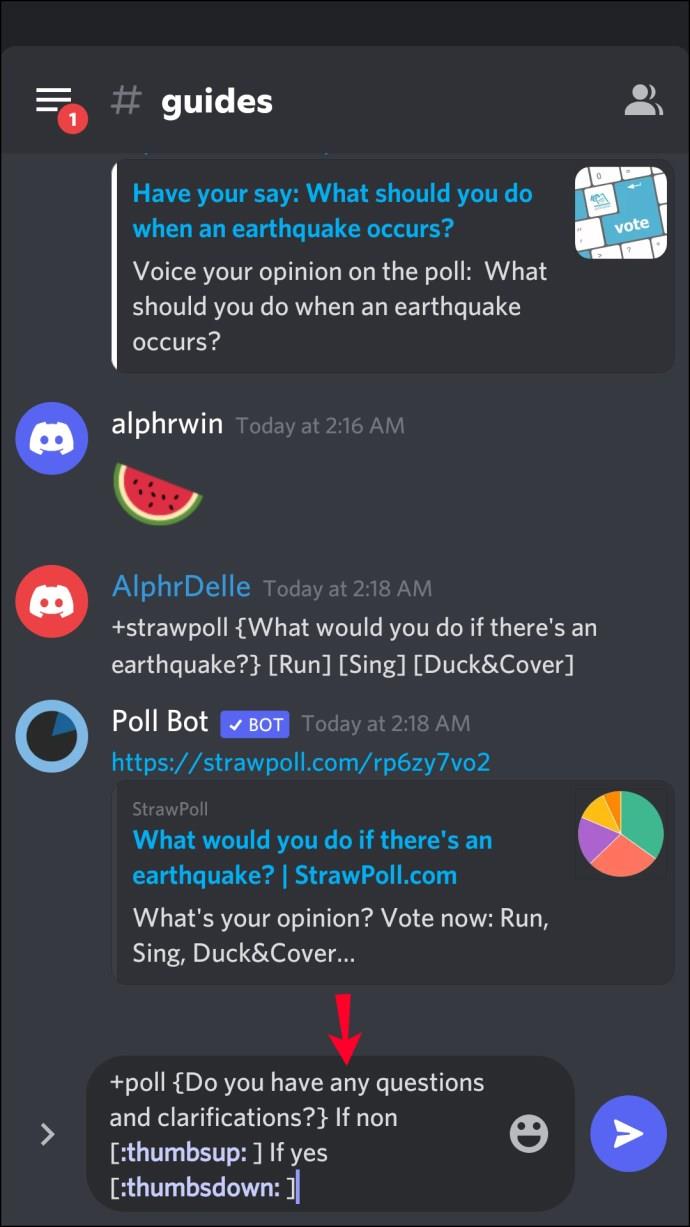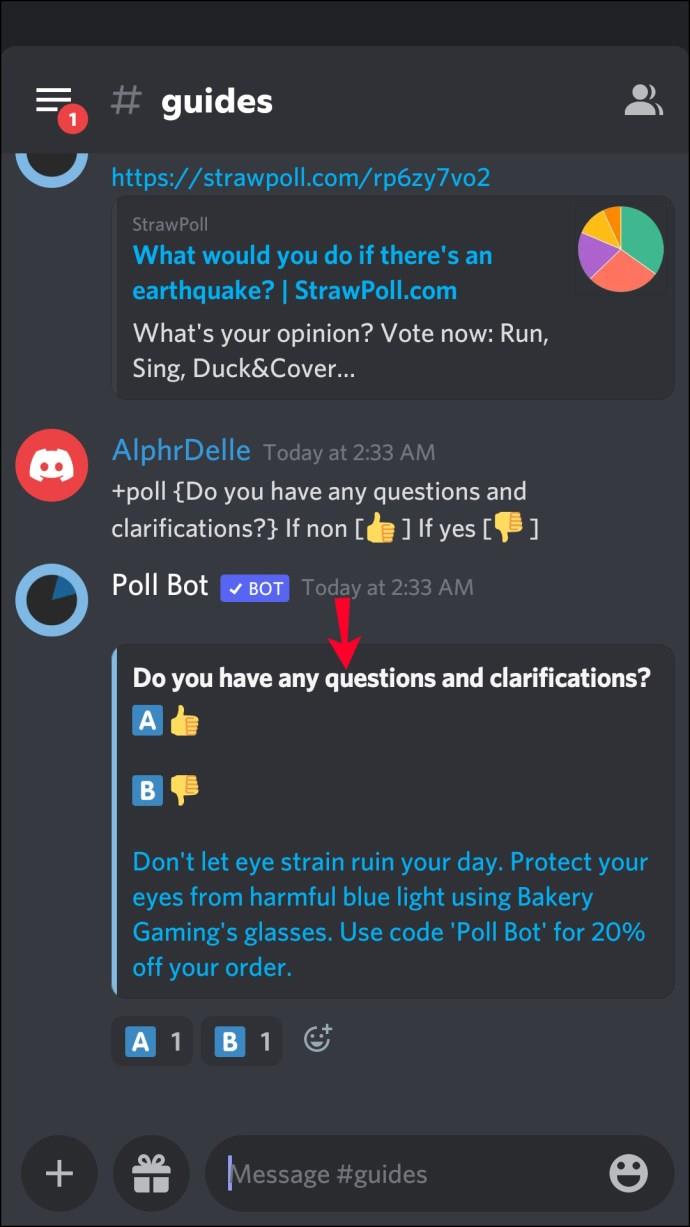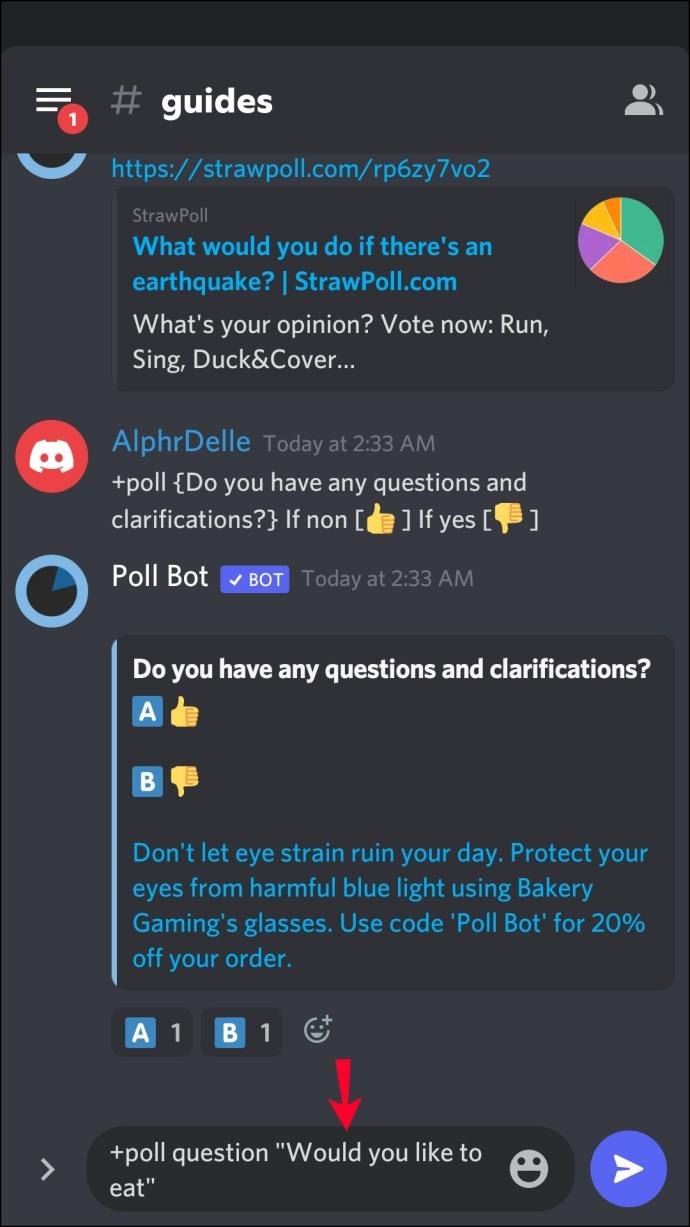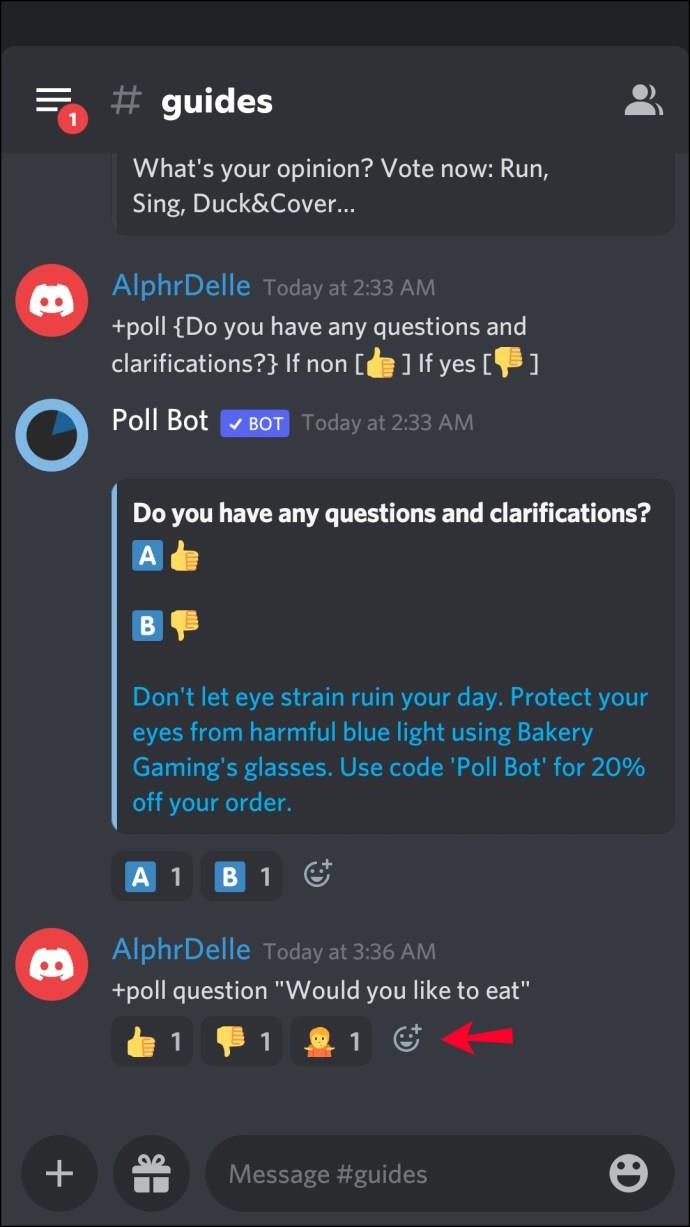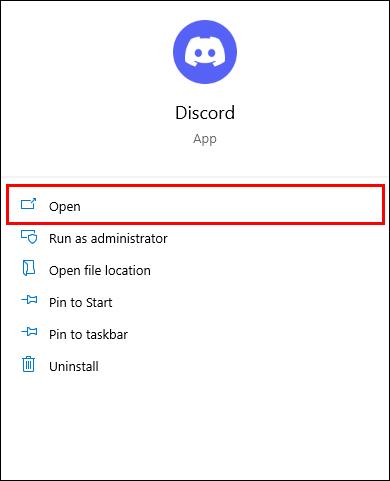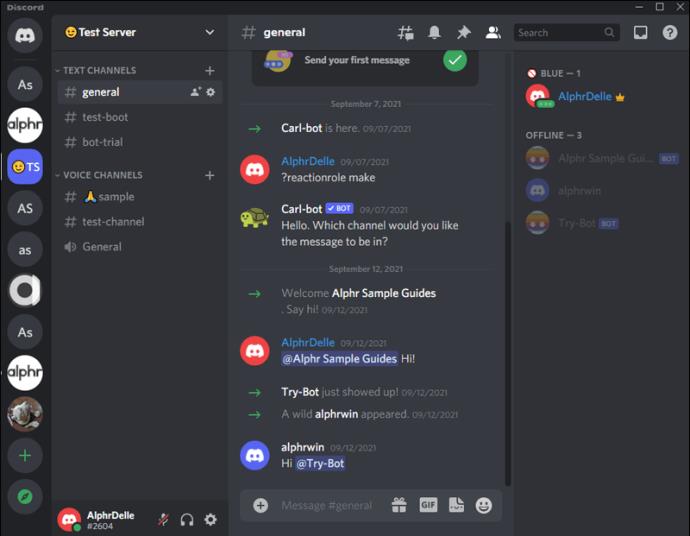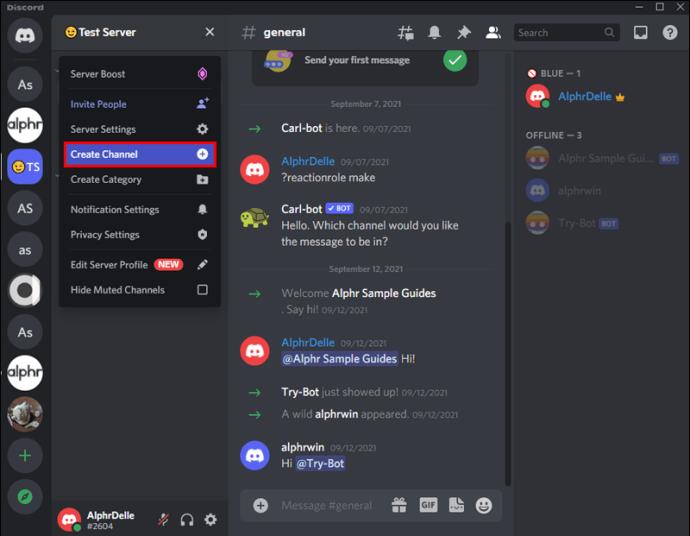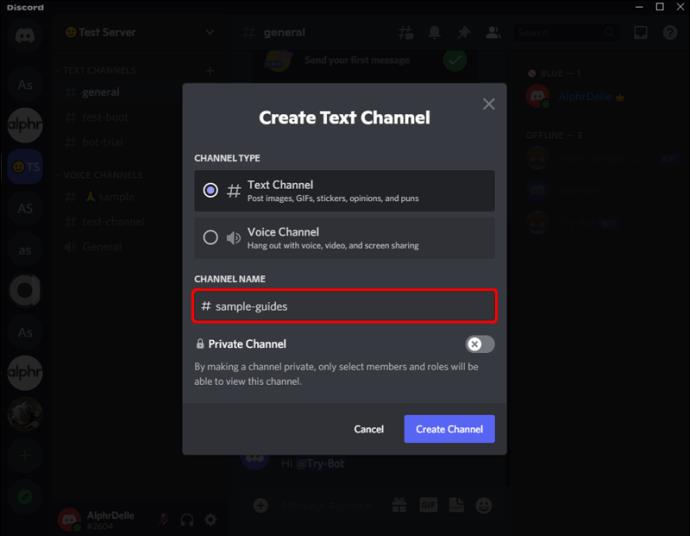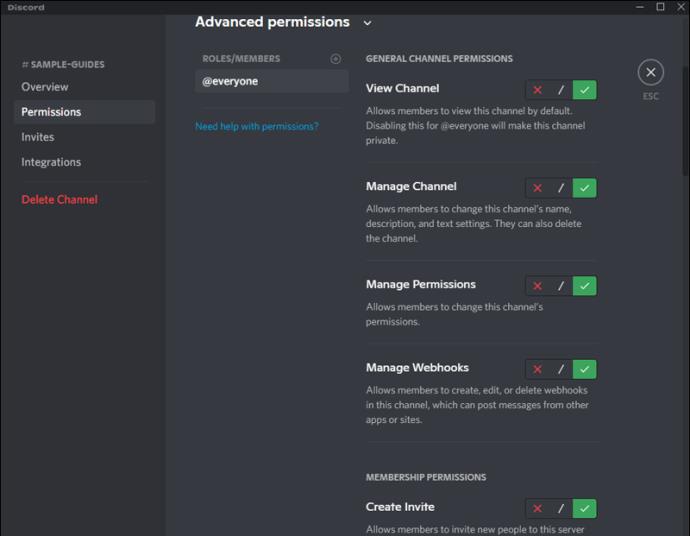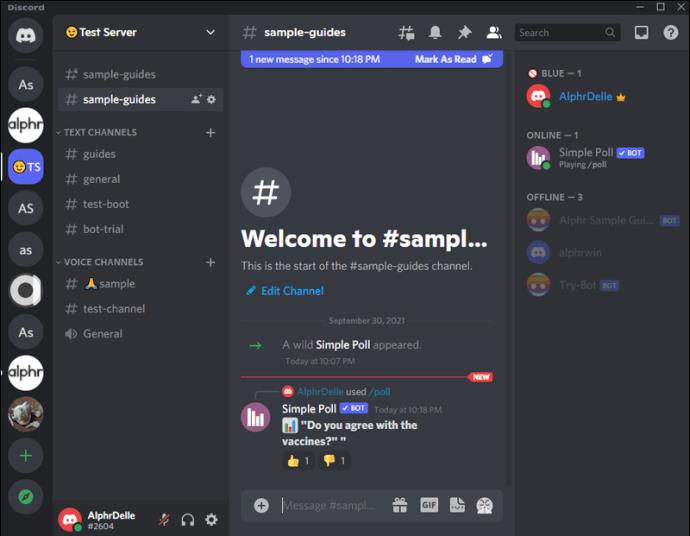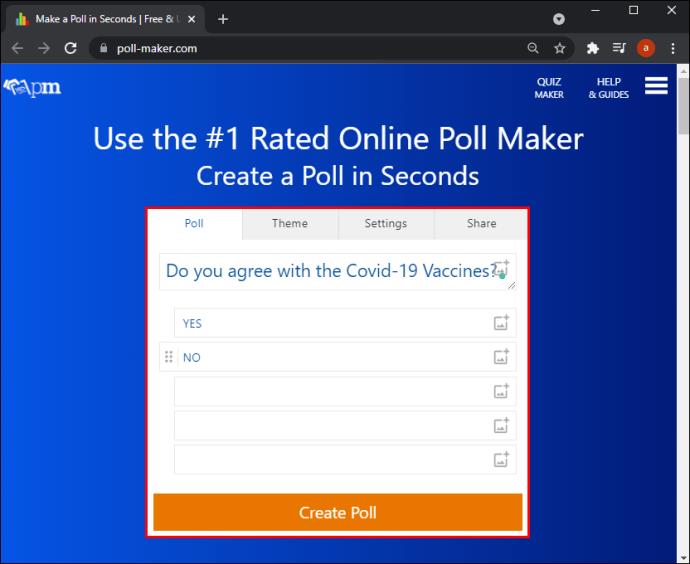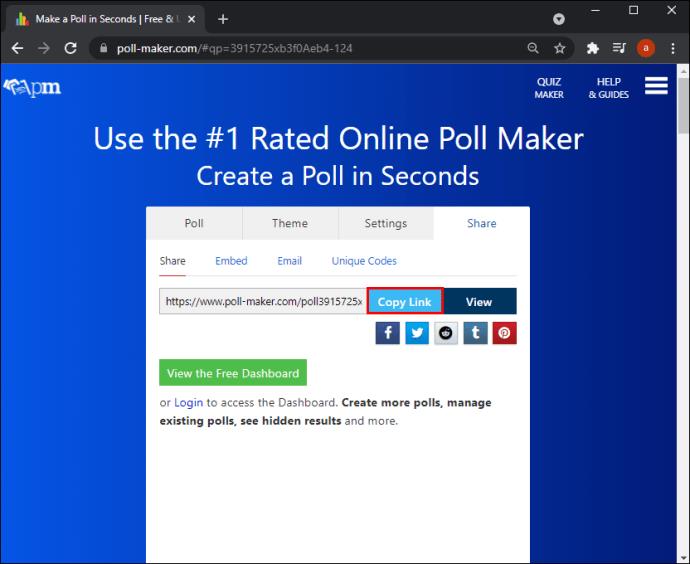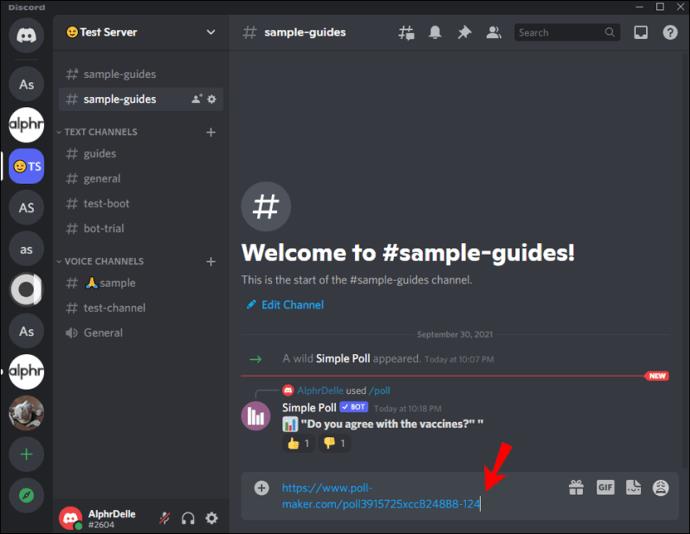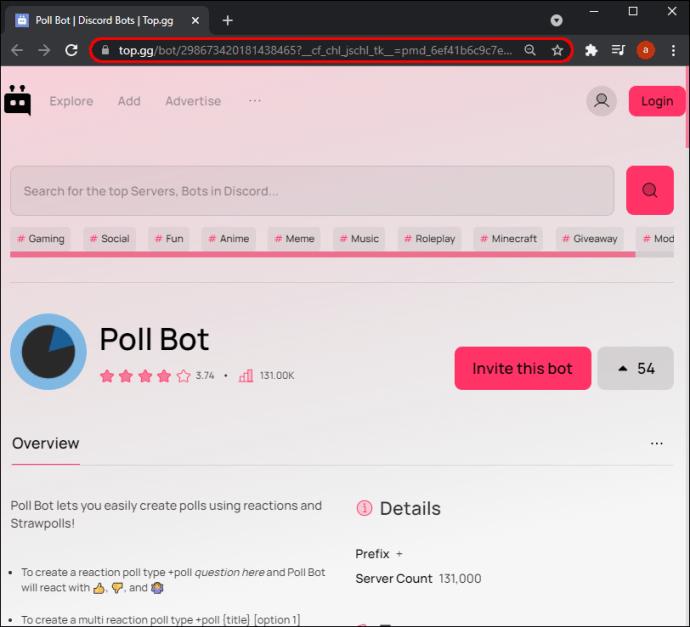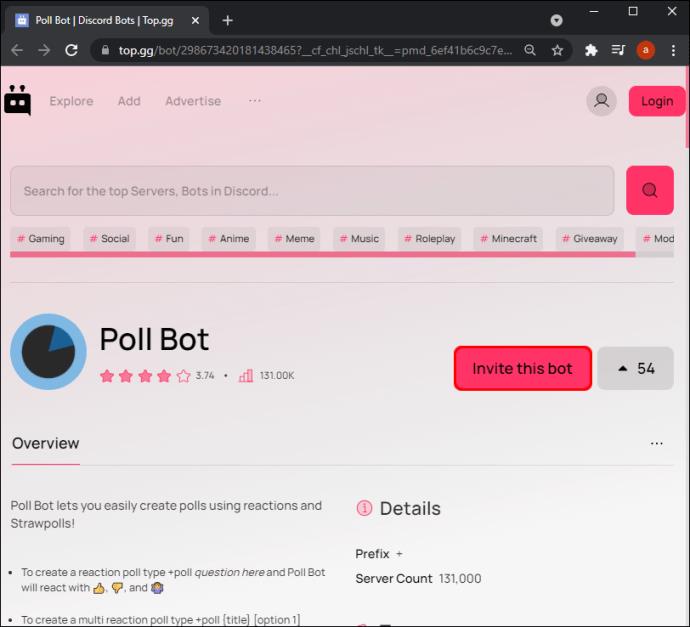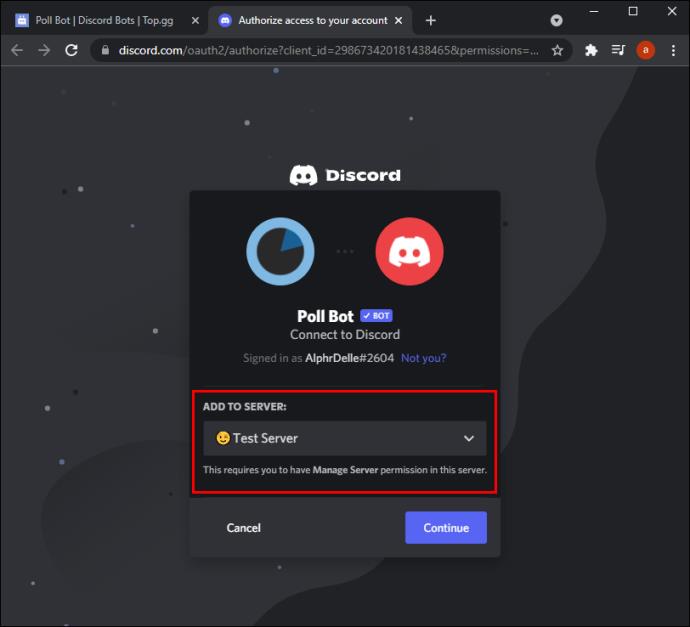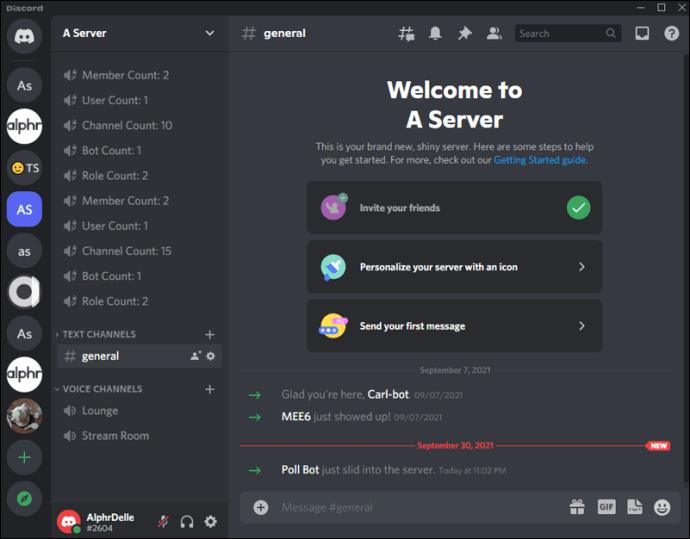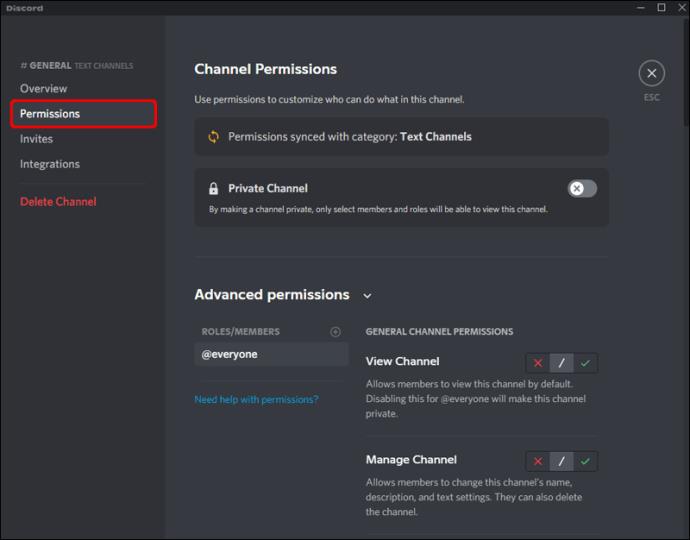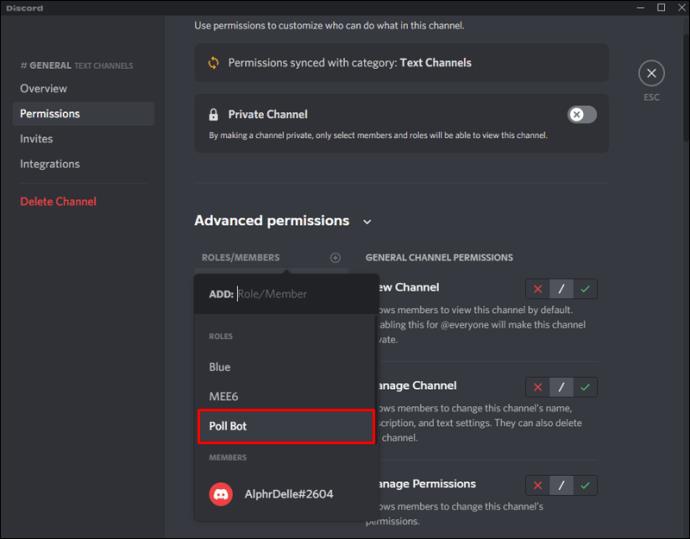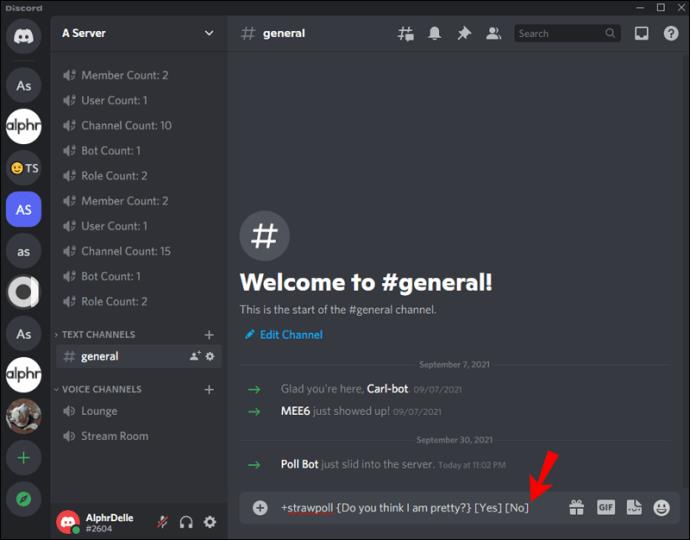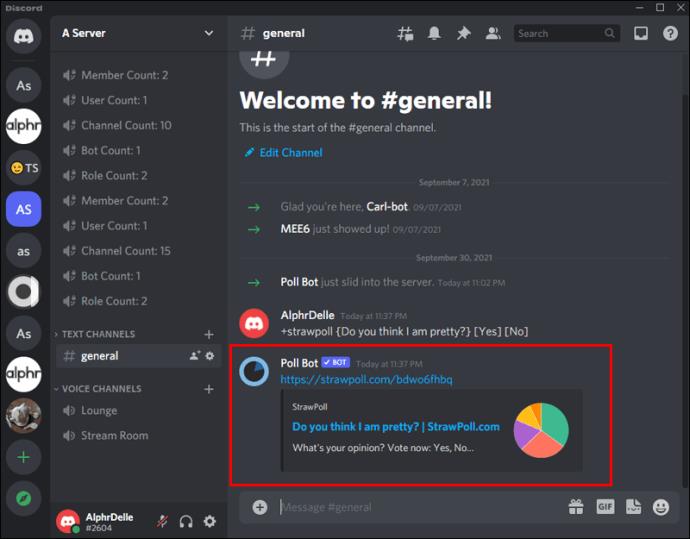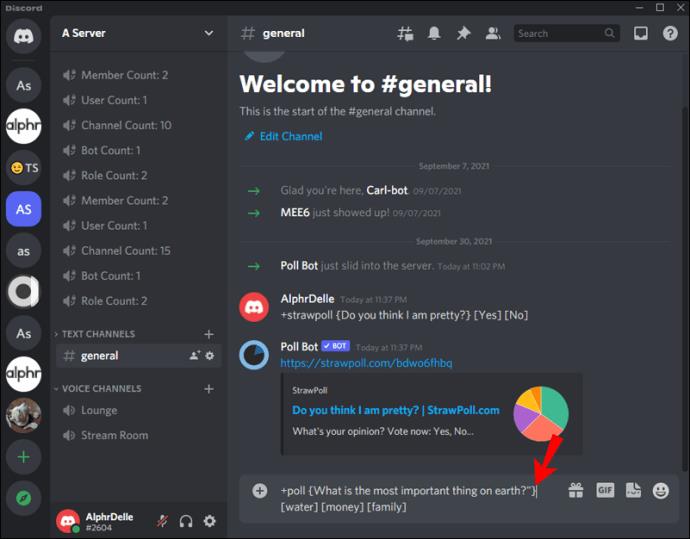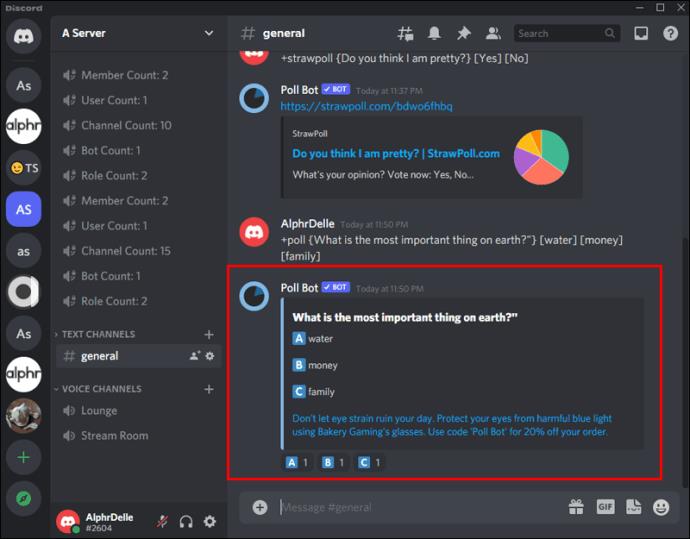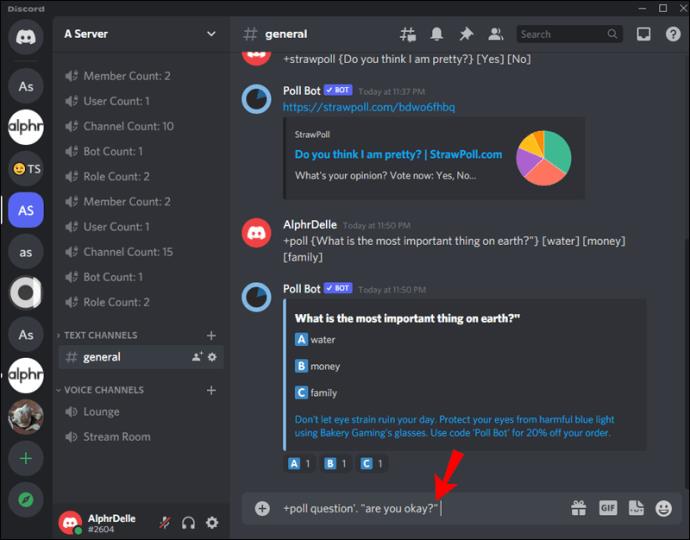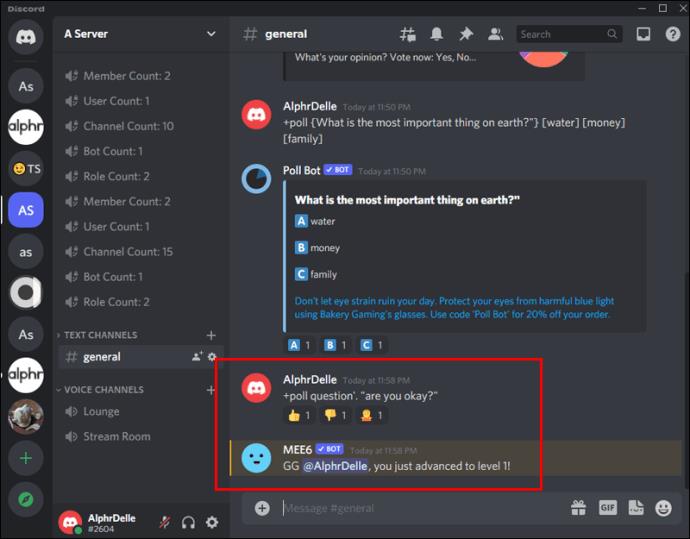Łącza urządzeń
Ankiety to doskonały sposób, aby dowiedzieć się więcej o opiniach, postawach i preferencjach ludzi. Możesz użyć ankiety, aby otrzymać szczerą opinię na określony temat.

Jeśli jesteś członkiem społeczności Discord i chcesz dowiedzieć się więcej o postawach innych członków, trafiłeś we właściwe miejsce. Discord daje nam trzy sposoby tworzenia ankiet; możesz utworzyć nowy kanał przeznaczony do ankiet, skorzystać z witryny innej firmy lub dodać bota. Z tego artykułu dowiesz się, jak utworzyć ankietę w Discord na dowolnej platformie.
Jak utworzyć ankietę w Discord na iPhonie
Chociaż może się to wydawać nieco bardziej skomplikowane ze względu na mniejszy ekran, tworzenie ankiet w Discord na iPhonie jest dość łatwe i istnieje na to wiele metod.
Utwórz ankietę w Discord za pomocą reakcji lub emotikonów
Najprostszym sposobem na utworzenie ankiety w Discord, która nie wymaga żadnych dodatkowych narzędzi, jest użycie reakcji.
Wykonaj następujące kroki, aby utworzyć ankietę dotyczącą reakcji na nowym kanale:
- Otwórz Discorda.
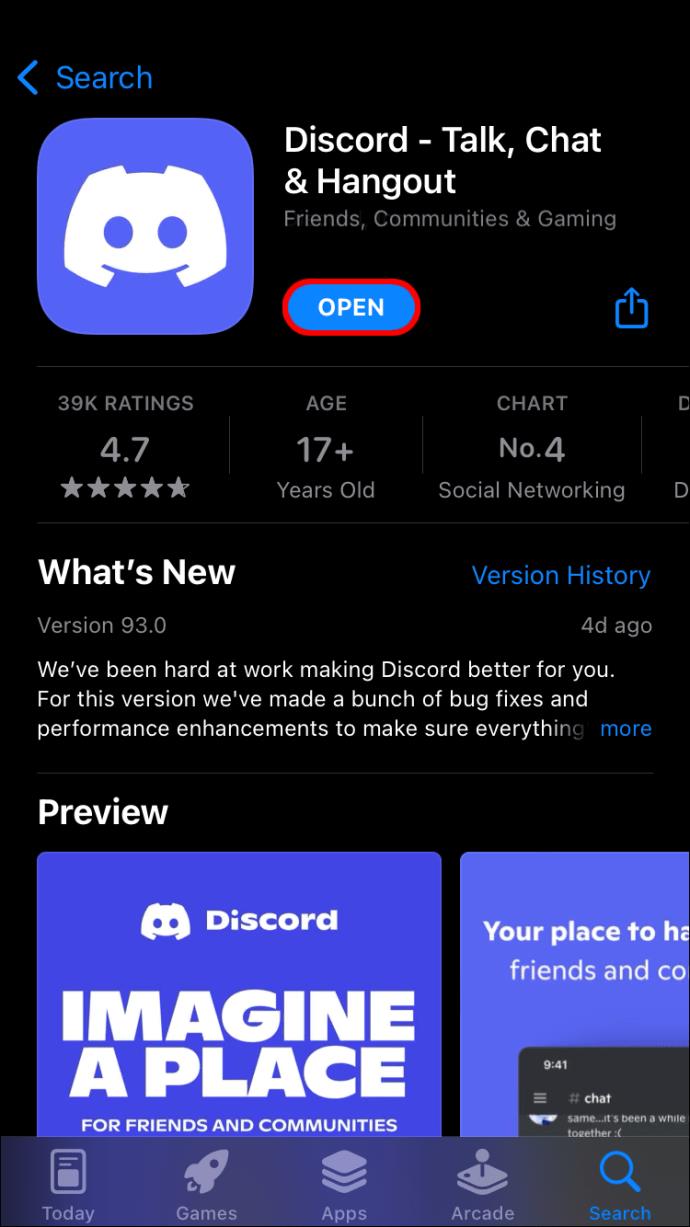
- Wybierz serwer.

- Stuknij trzy kropki obok nazwy serwera.
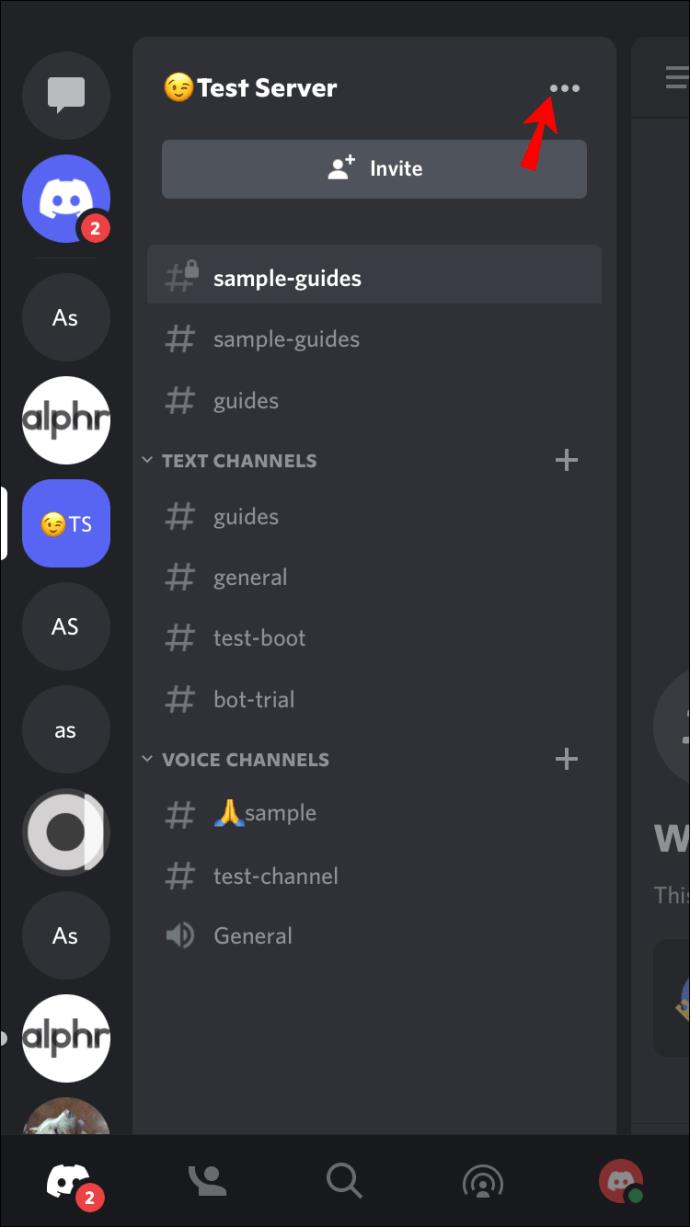
- Stuknij Utwórz kanał .
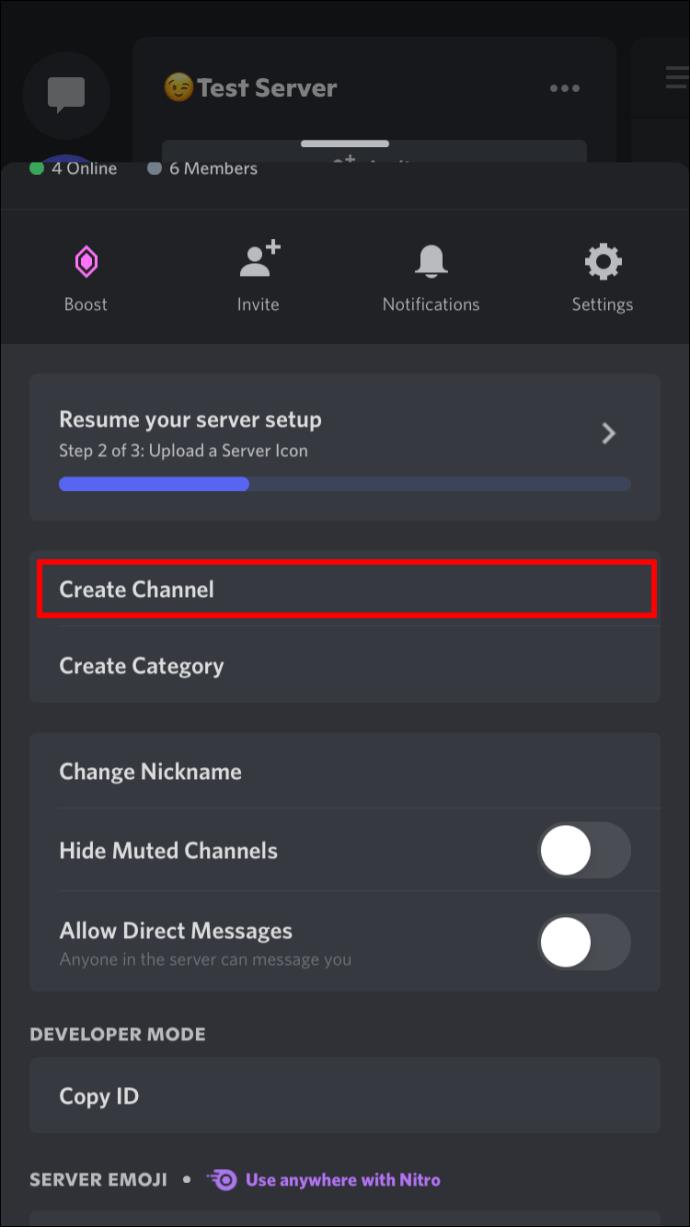
- Nazwij kanał/ankieta. Użyj nazwy związanej z tematem ankiety.
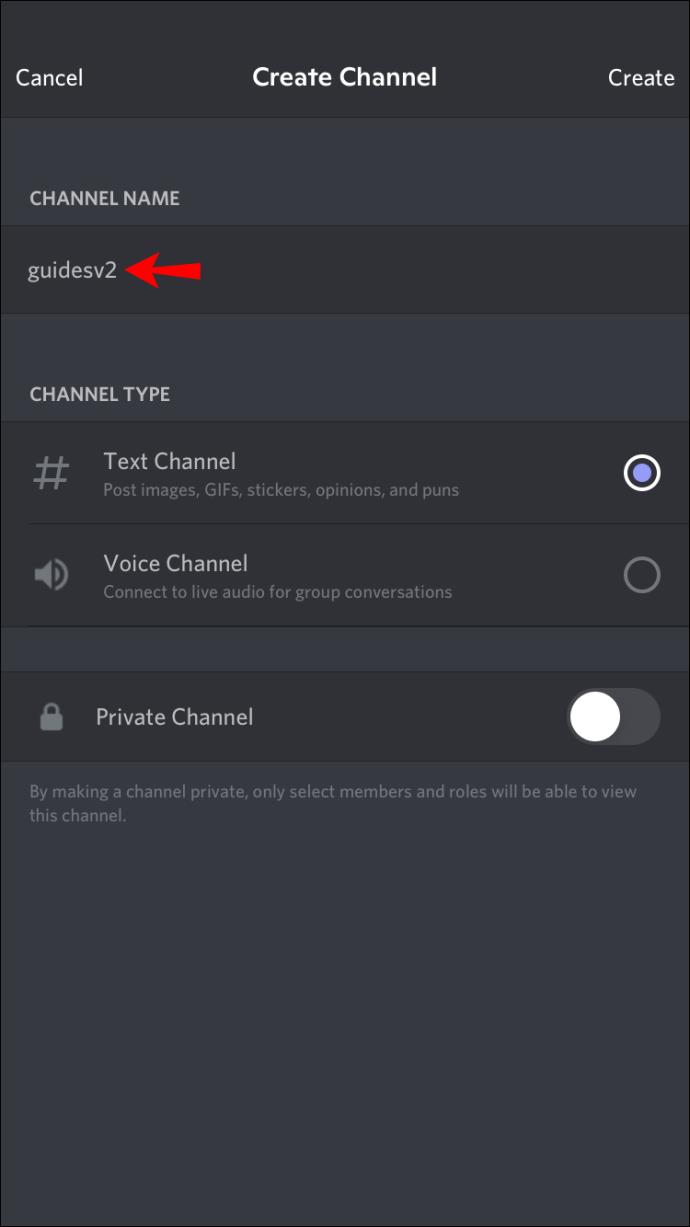
- Stuknij Utwórz .
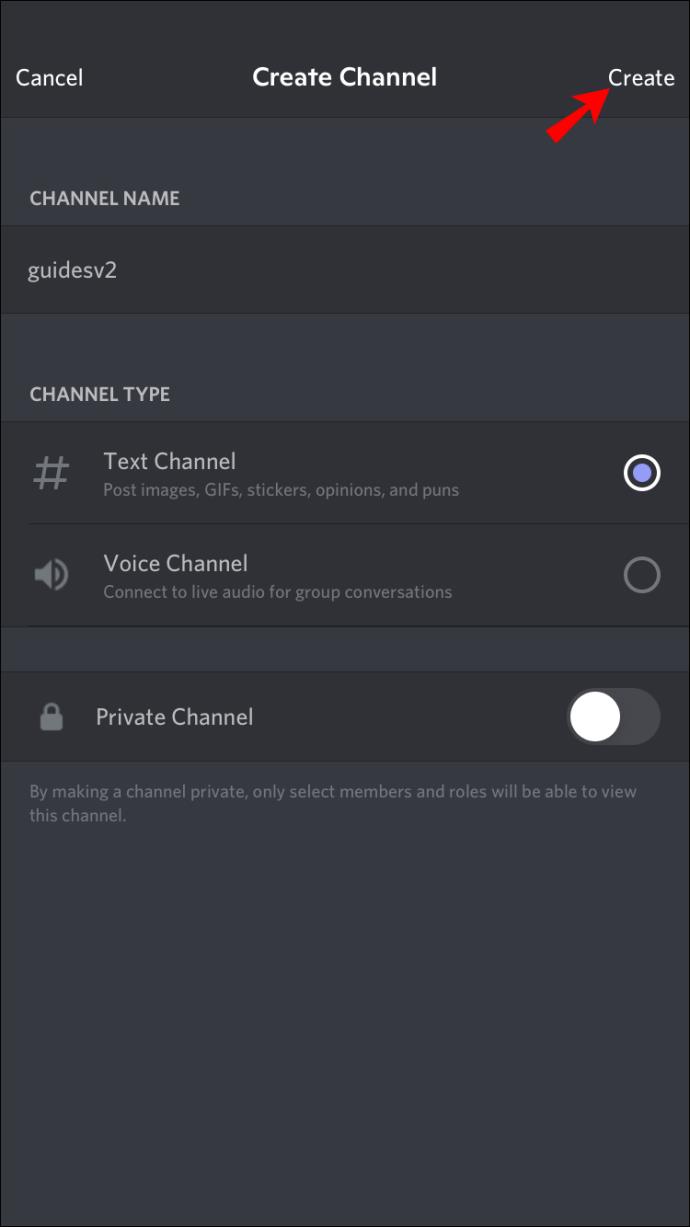
- Dostosuj uprawnienia kanału. Pozwól wszystkim czytać wiadomości i historię oraz dodawać reakcje.
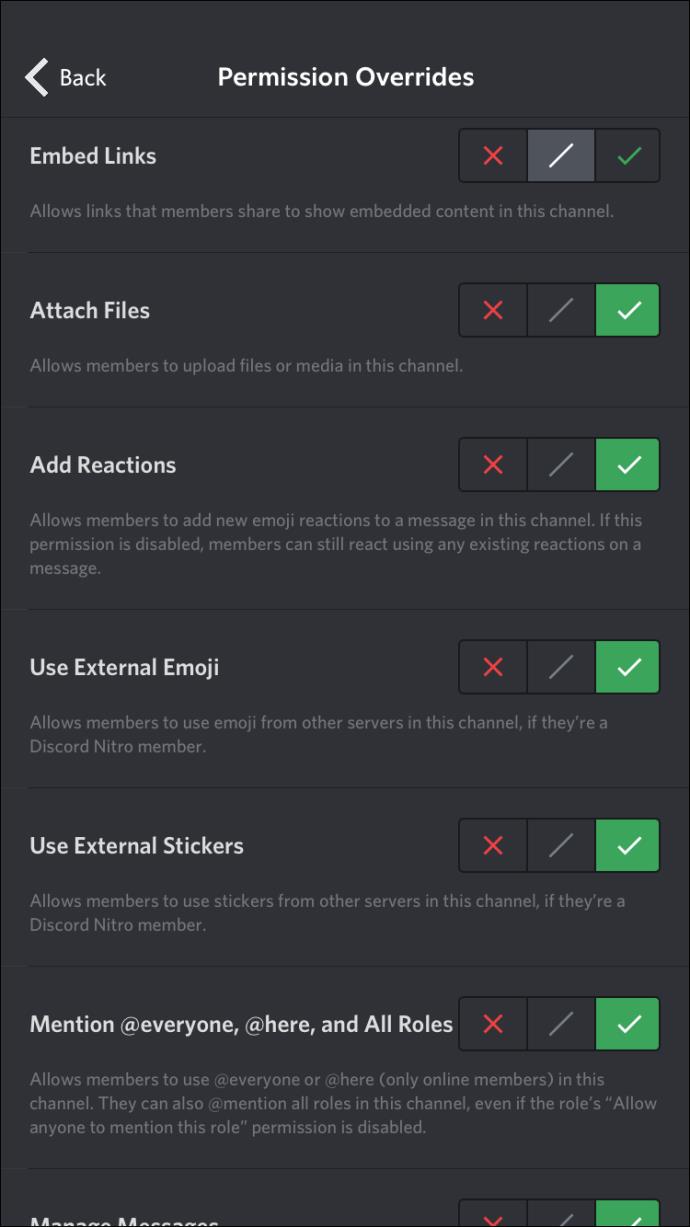
- Wróć na kanał i wprowadź treść ankiety wraz z instrukcją głosowania.
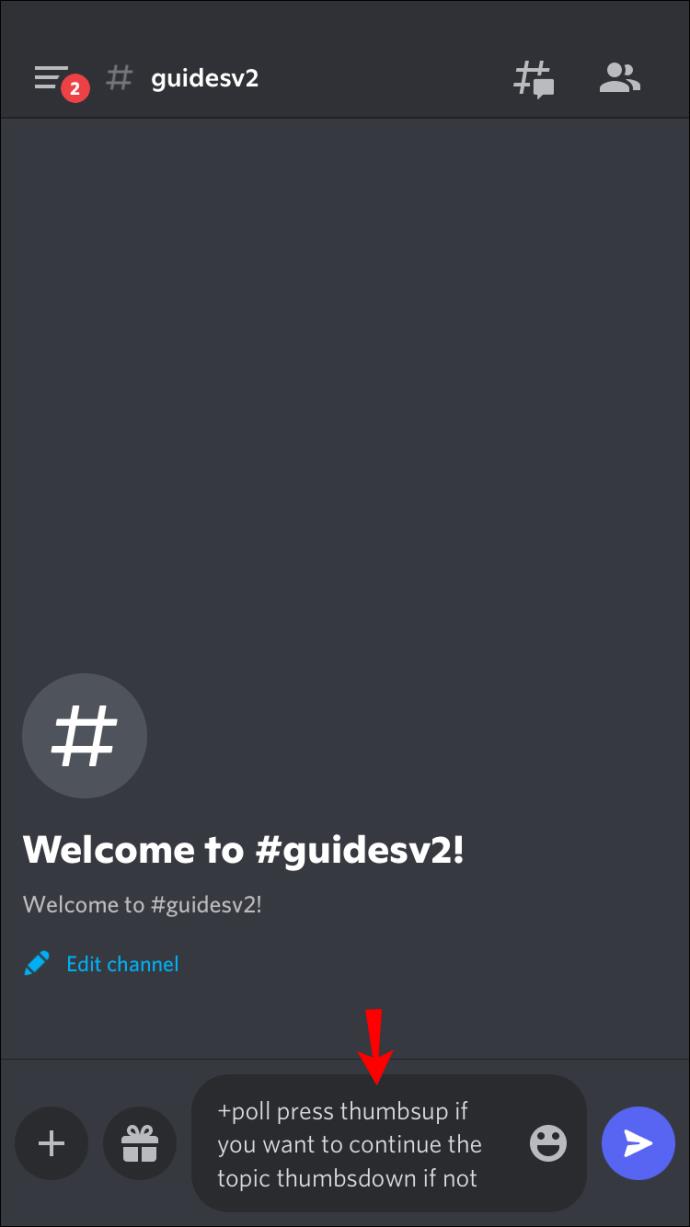
- Poinformuj ludzi o ankiecie i poproś o oddanie głosu.
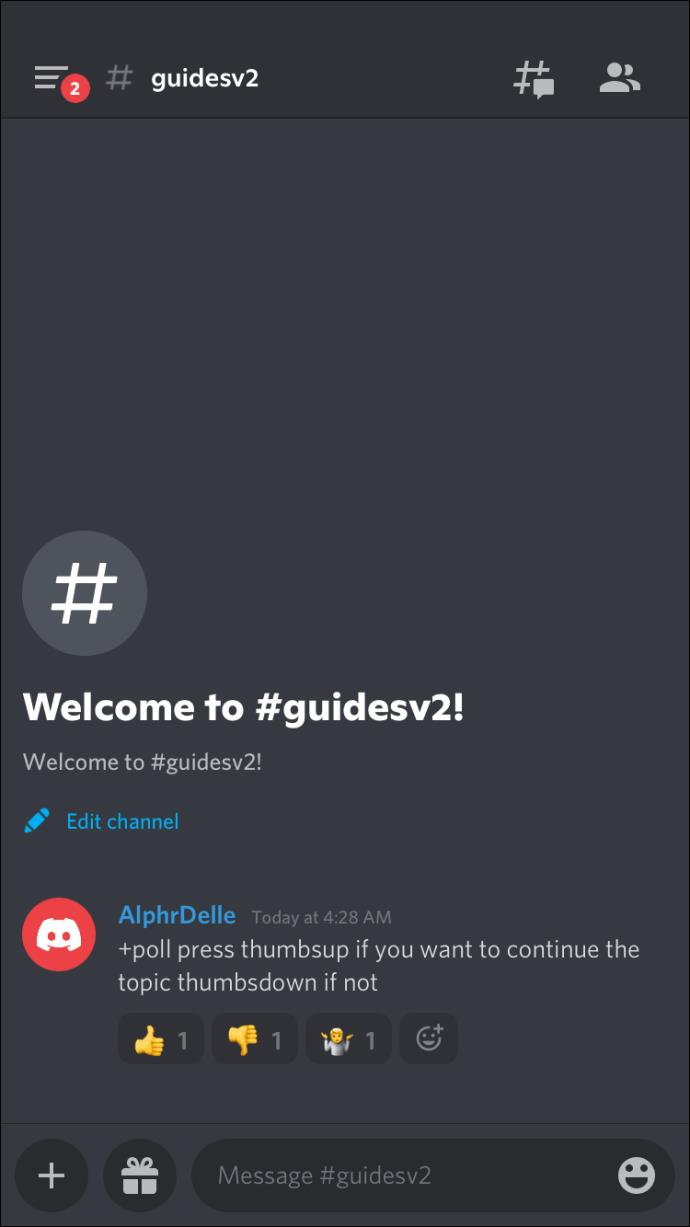
Utwórz ankietę w Discord za pomocą Poll-Maker
Możesz uzyskać dostęp do Poll-Maker na swoim iPhonie.
Postępuj zgodnie z poniższymi instrukcjami, aby utworzyć ankietę w Poll-Maker do użycia w Discord:
- Otwórz Safari i przejdź do witryny Poll-Maker .
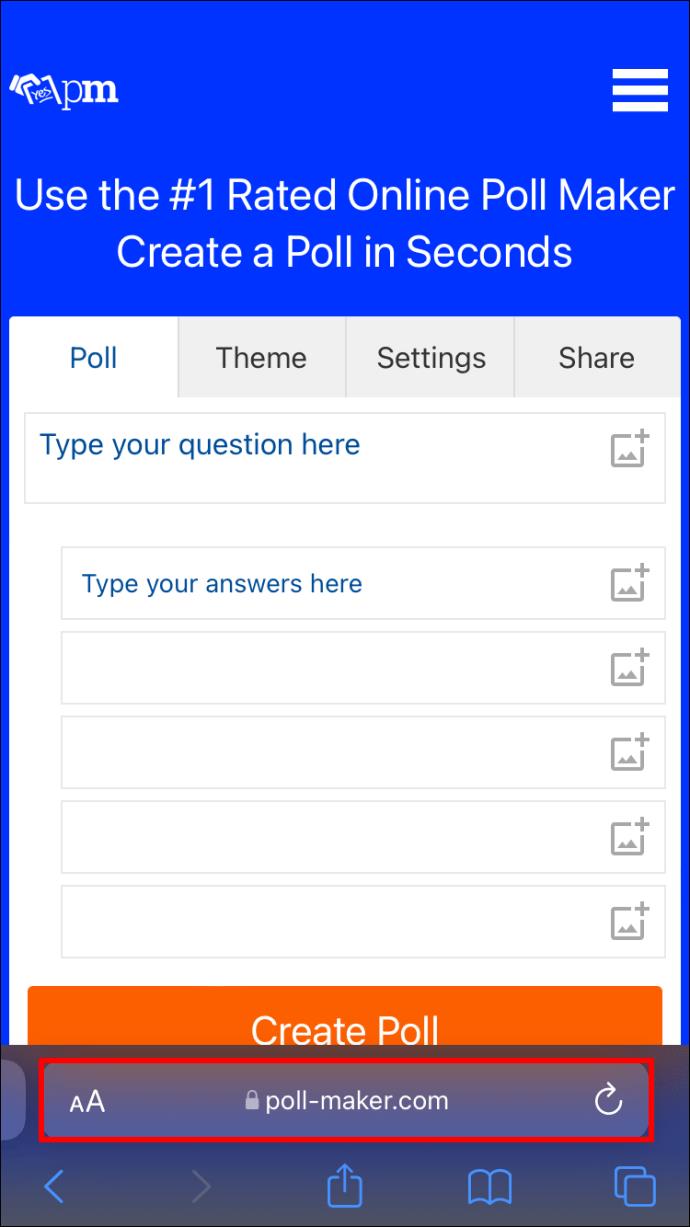
- Wpisz pytanie ankiety i podaj możliwe odpowiedzi.
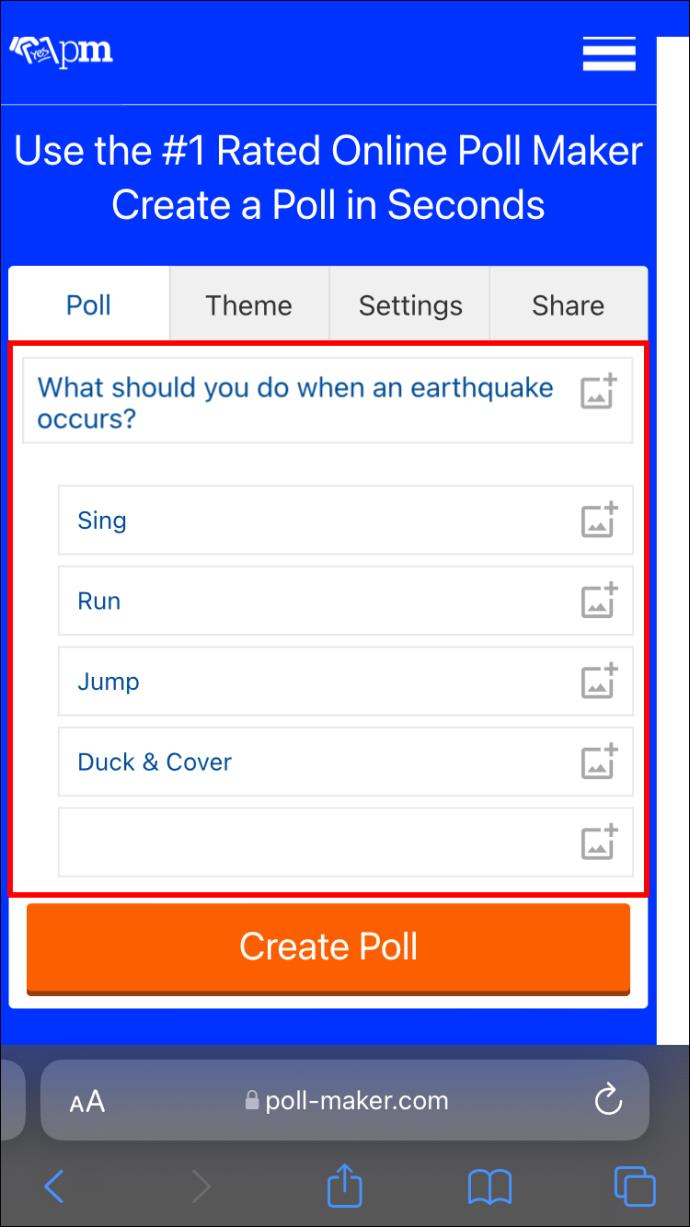
- Stuknij Utwórz ankietę .

- Skopiuj link do ankiety.
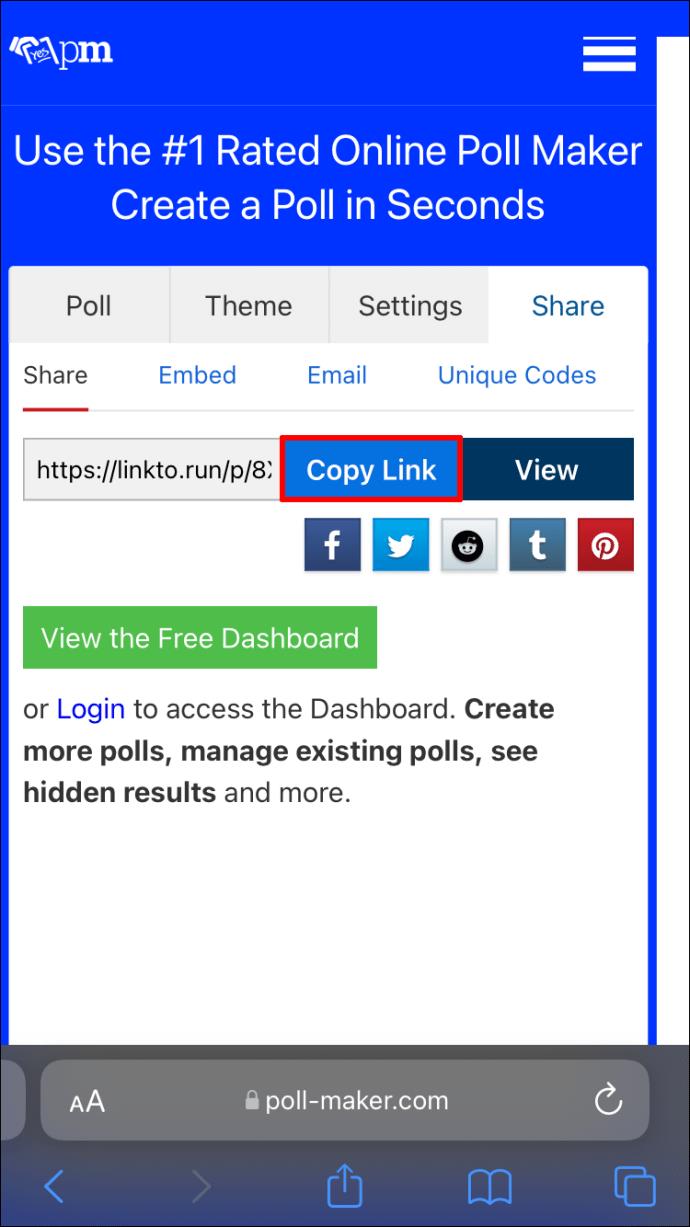
- Otwórz aplikację Discord i wklej link do kanału lub wiadomości. Nie zapomnij podać informacji dotyczących ankiety.
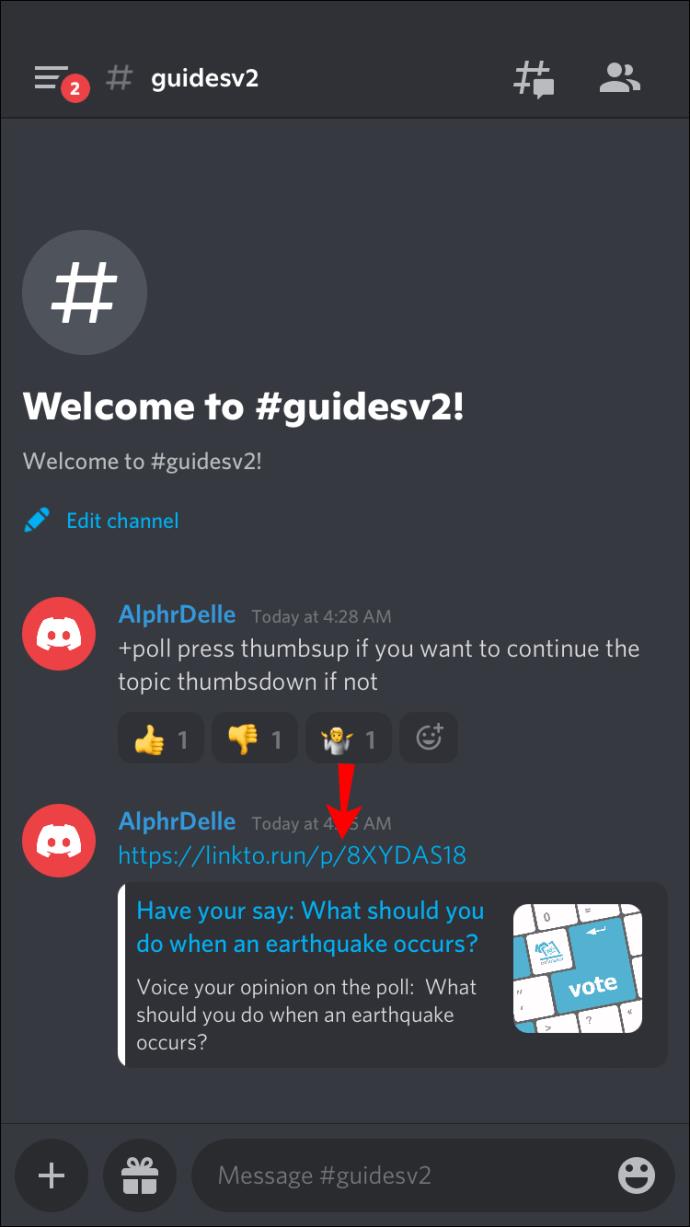
Aby zobaczyć wyniki, musisz mieć konto w Poll-Maker.
Utwórz ankietę w Discord za pomocą Poll-Bot
Ostatnia metoda wykorzystuje Discord's Poll-Bot, darmowe narzędzie do tworzenia ankiet reakcji i słomek.
Wykonaj następujące kroki, aby utworzyć ankiety za pomocą Poll-Bot:
- Otwórz przeglądarkę i przejdź do strony Poll-Bot .
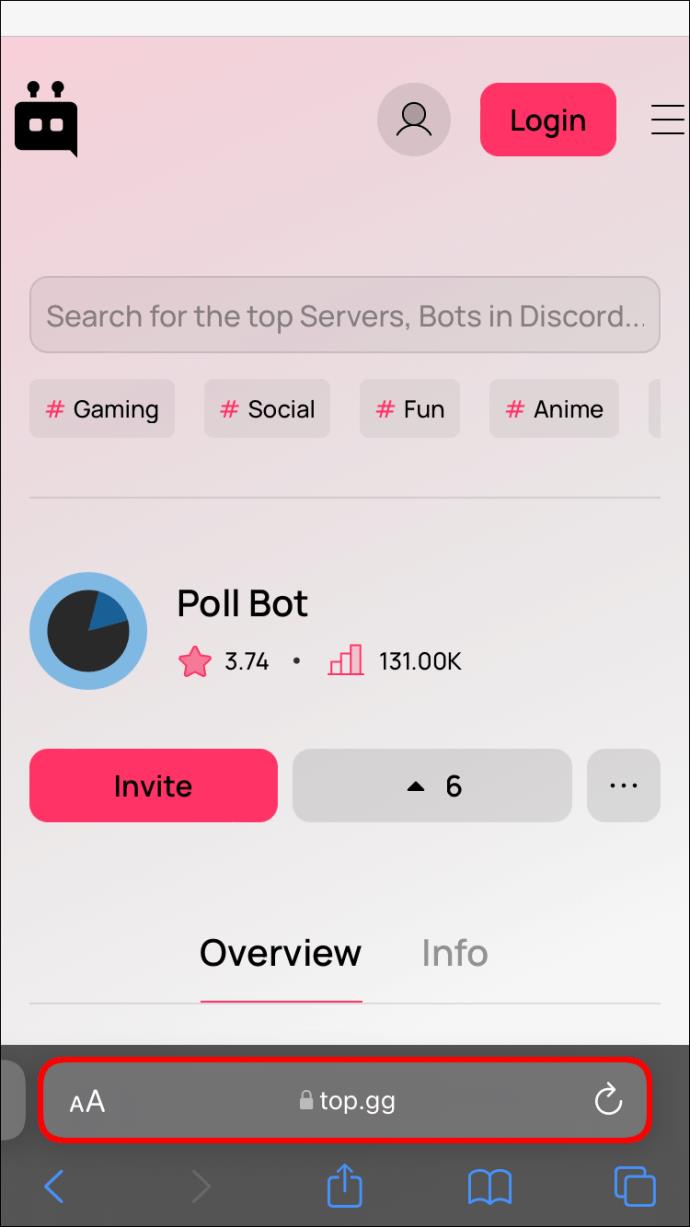
- Kliknij Zaproś .
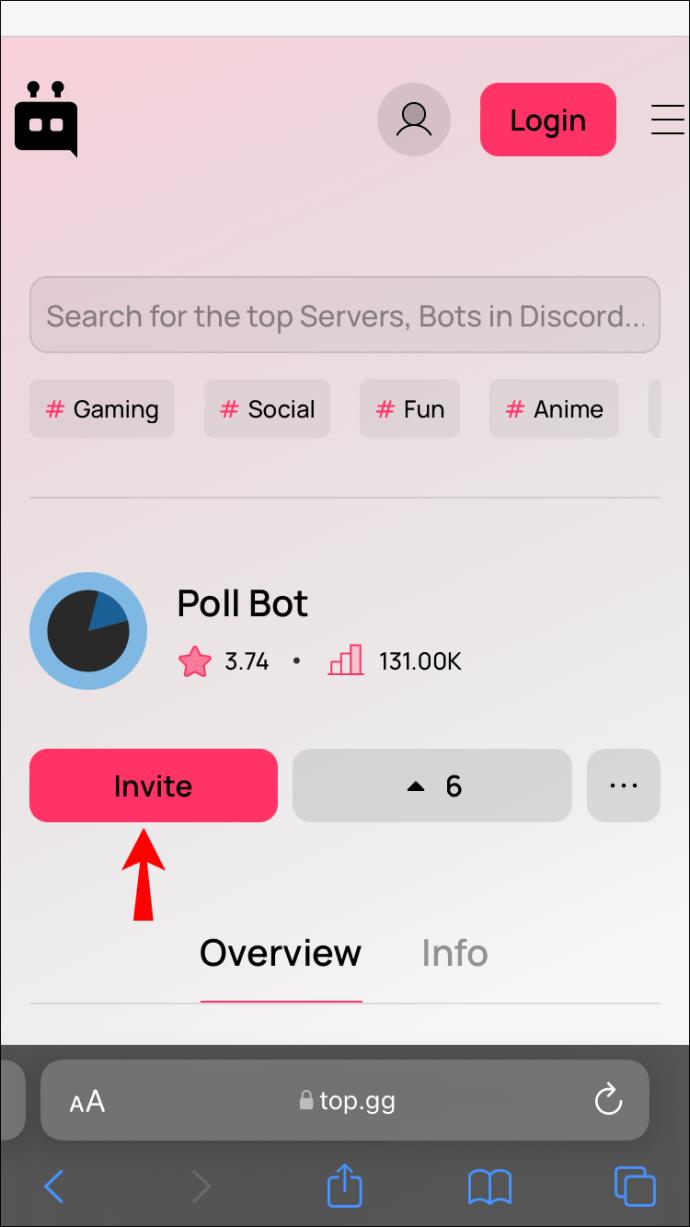
- Zaloguj się na swoje konto, jeśli zostaniesz o to poproszony, i wybierz serwer.

- Stuknij Kontynuuj , a następnie Autoryzuj i zakończ proces weryfikacji.
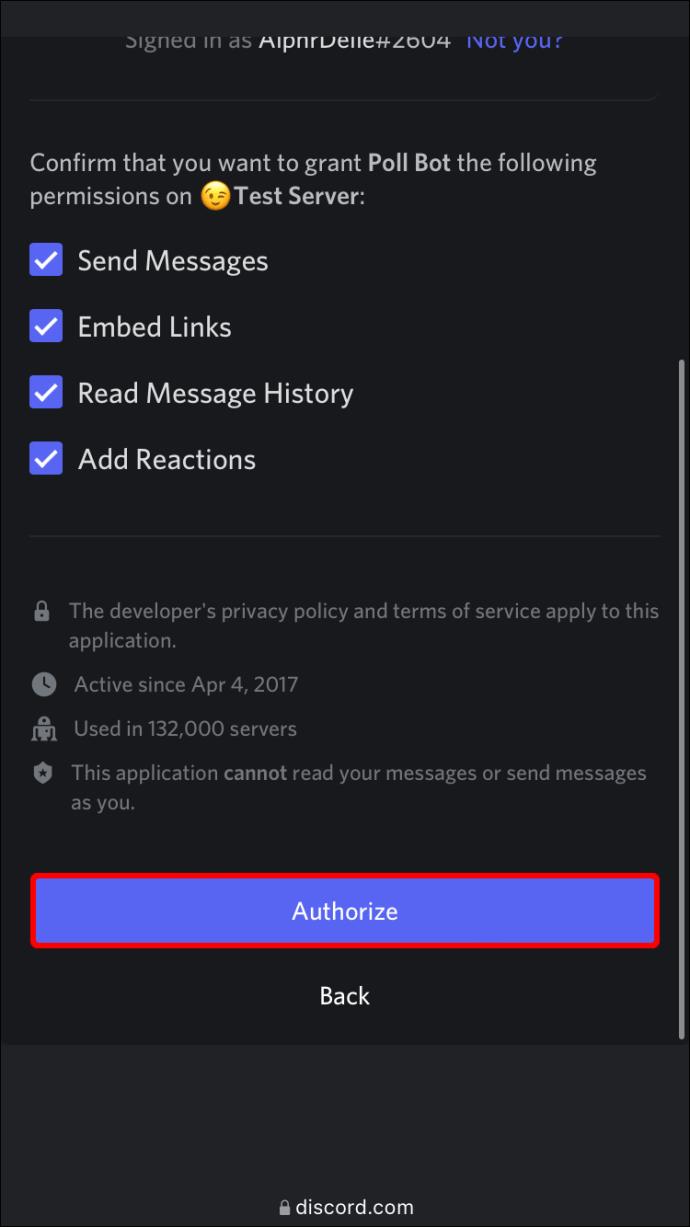
- Otwórz aplikację Discord.
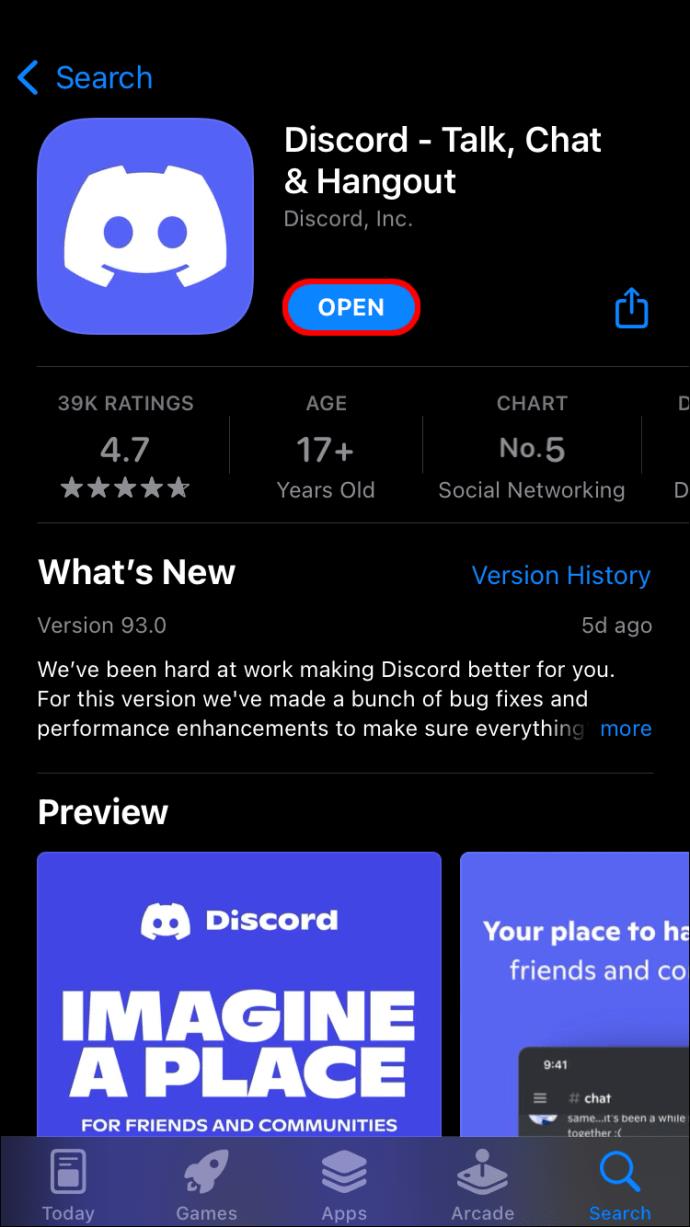
- Uzyskaj dostęp do serwera, do którego dodałeś Poll-Bota.
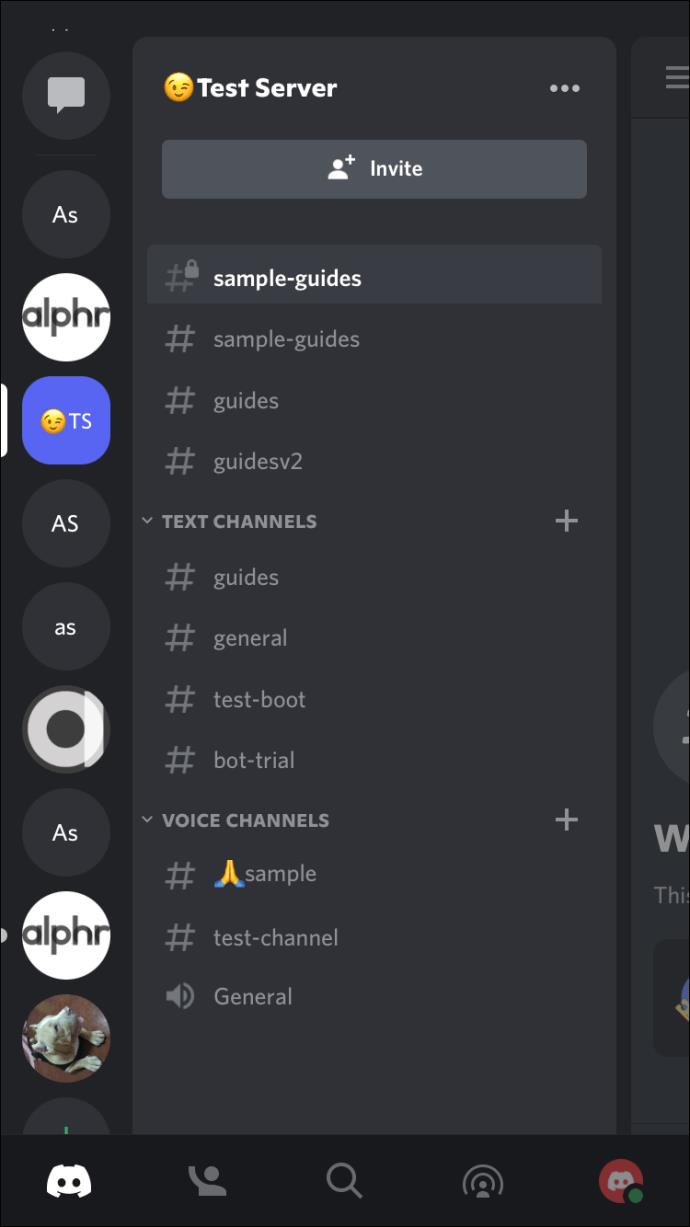
- Otwórz kanał dla ankiety.
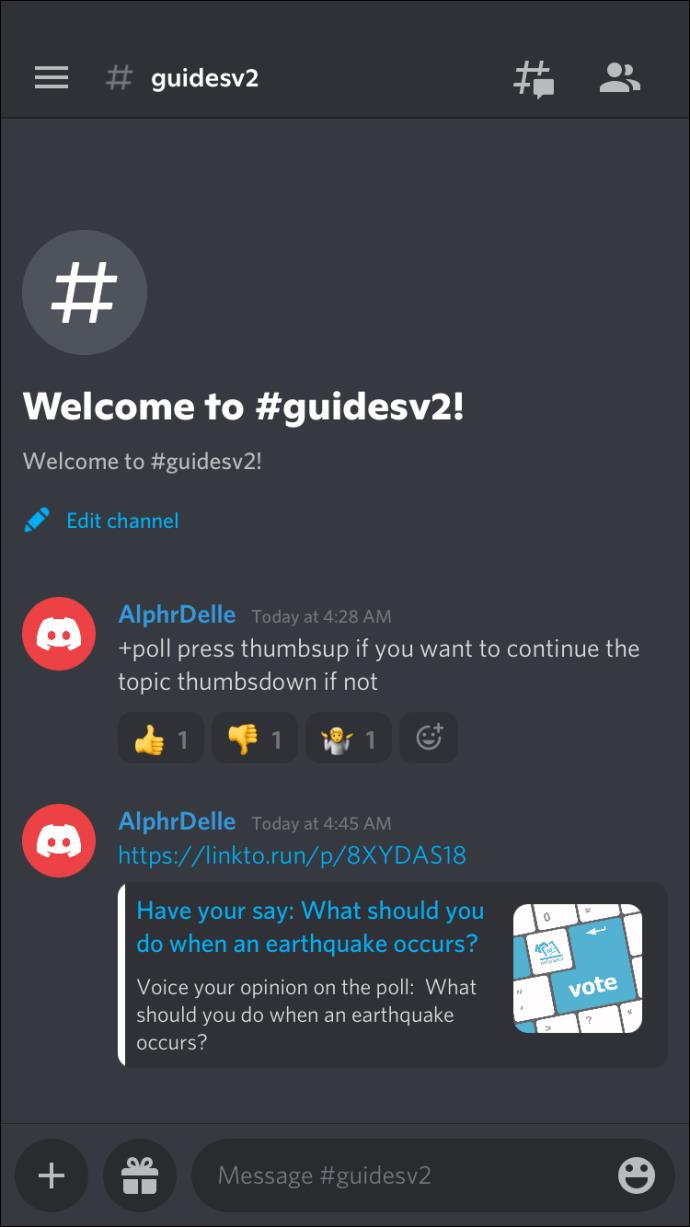
- Otwórz ustawienia kanału i dotknij Uprawnienia kanału .
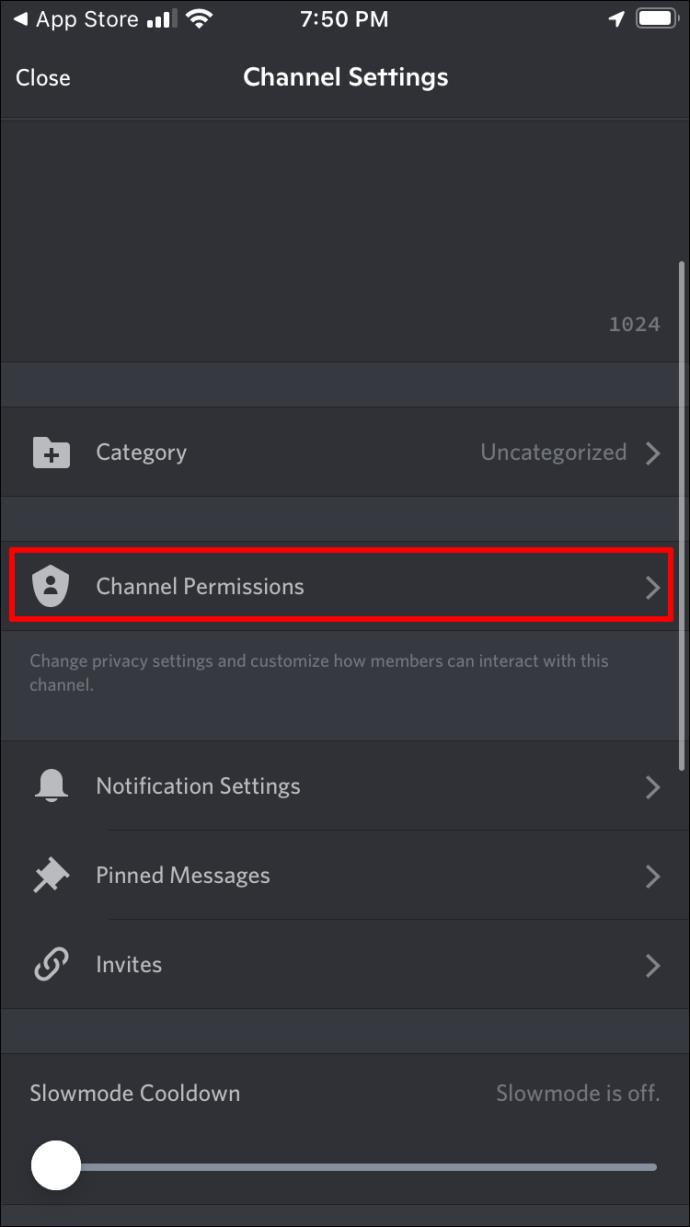
- Stuknij Dodaj członka , wybierz Poll-Bot , a następnie włącz go do czytania i wysyłania wiadomości.
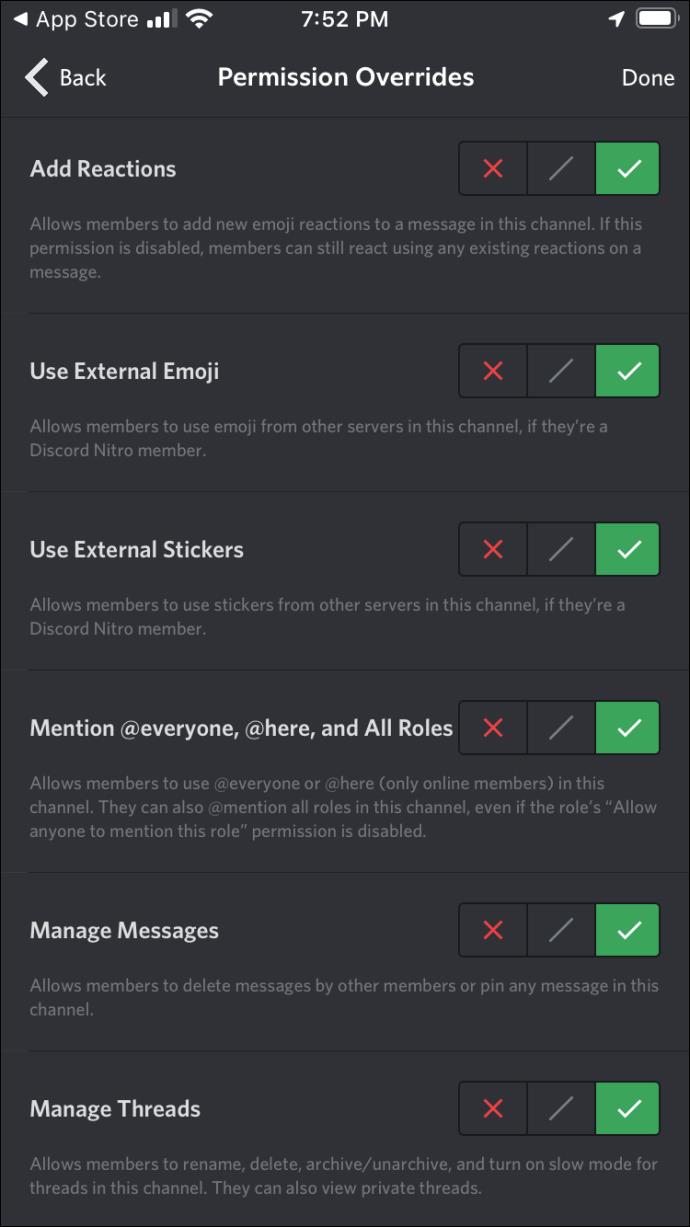
Teraz możesz wybrać, czy chcesz utworzyć ankietę słomkową, reakcję lub tak/nie.
Utwórz ankietę słomkową za pomocą Poll-Bot
Utwórz ankietę słomkową, jeśli chcesz podać wiele opcji.
Oto jak go utworzyć:
- Wpisz „+strawpoll {pytanie} [odpowiedź 1] [odpowiedź 2] [odpowiedź 3]” w polu tekstowym.
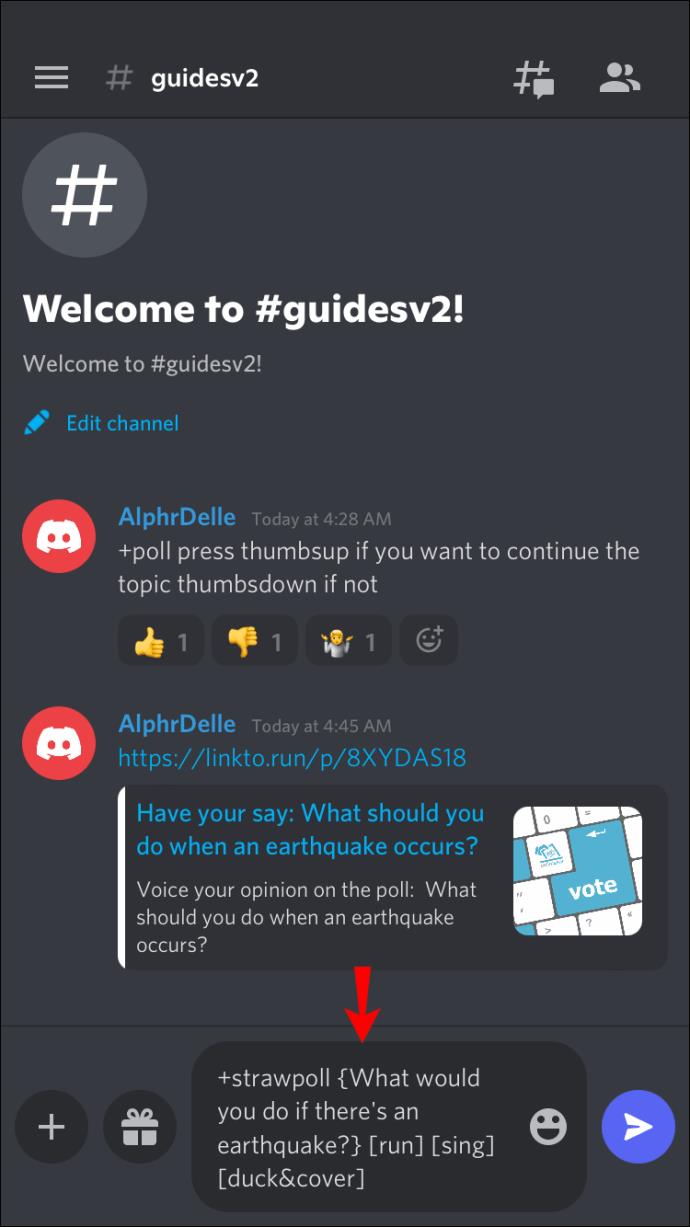
- Poll-Bot automatycznie utworzy adres URL do ankiety.
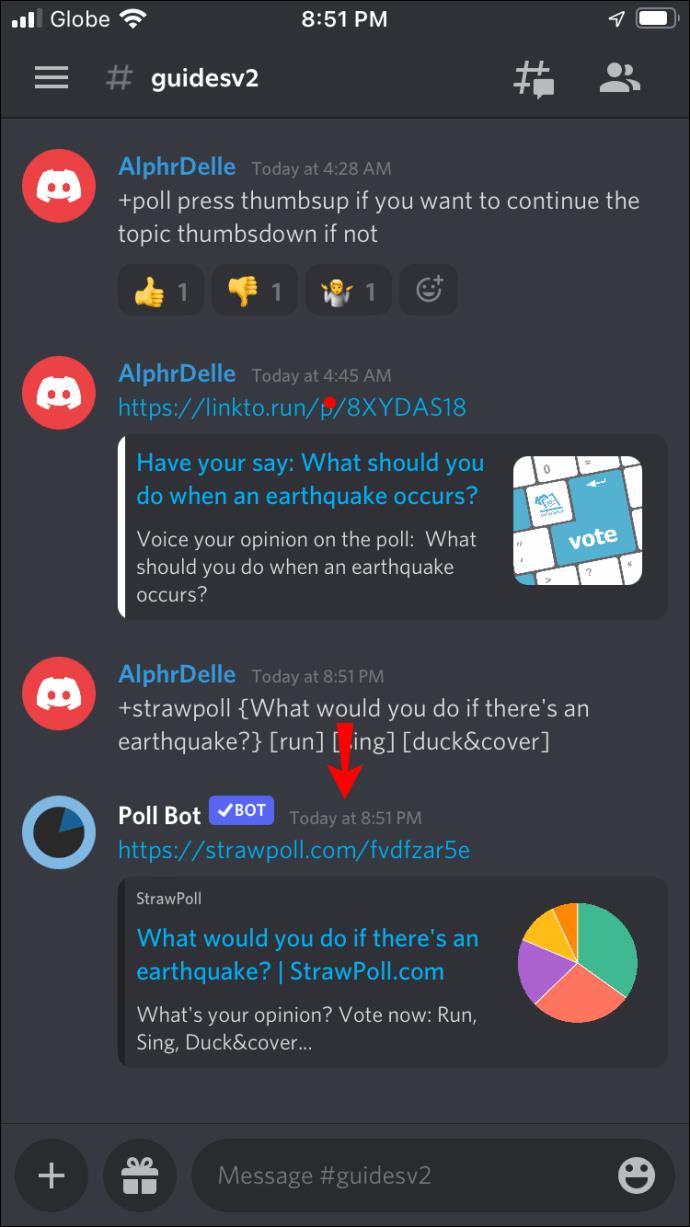
Utwórz ankietę z wieloma reakcjami za pomocą Poll-Bot
Oto jak utworzyć ankietę wymagającą od uczestników naciśnięcia emoji w celu udzielenia odpowiedzi:
- Wpisz „+ ankieta {pytanie} [odpowiedź 1] [odpowiedź 2] [odpowiedź 3]” w polu tekstowym.

- Poll-Bot automatycznie utworzy wiadomość zawierającą twoje pytanie i emotikony dla każdej odpowiedzi.
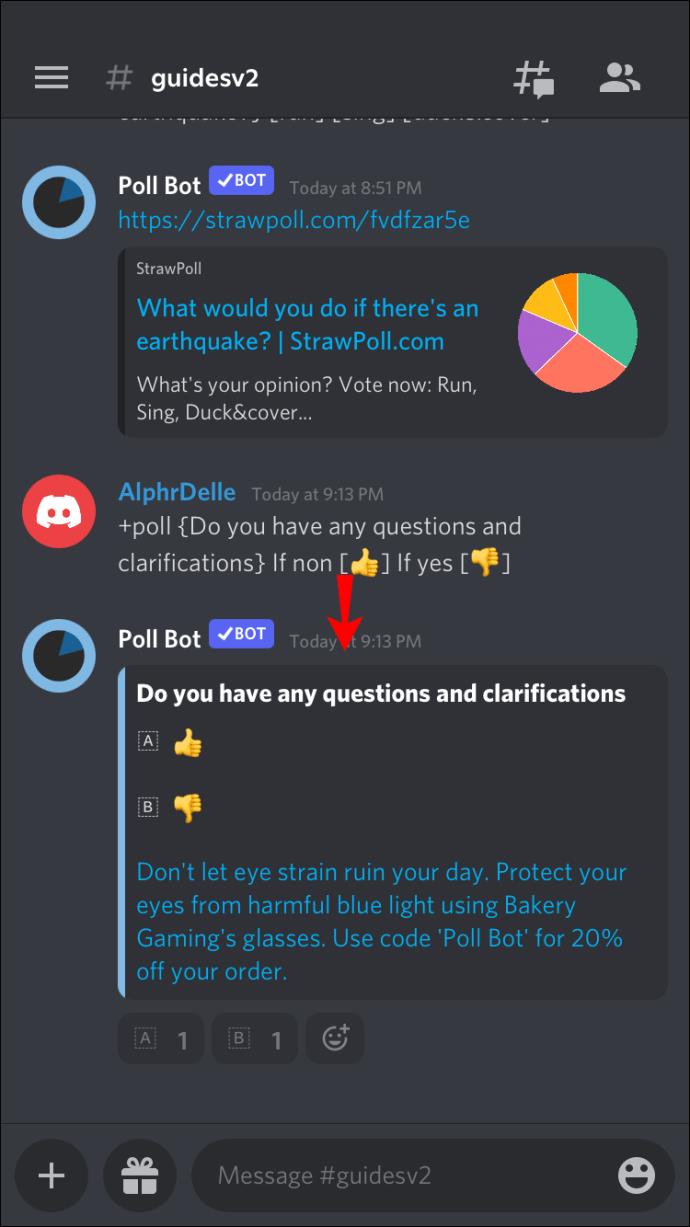
Utwórz ankietę Tak/Nie za pomocą Poll-Bot
Wykonaj następujące kroki, aby utworzyć ankietę tak/nie:
- Wpisz „+ pytanie w ankiecie”. Wstaw pytanie ankiety zamiast „pytanie”.
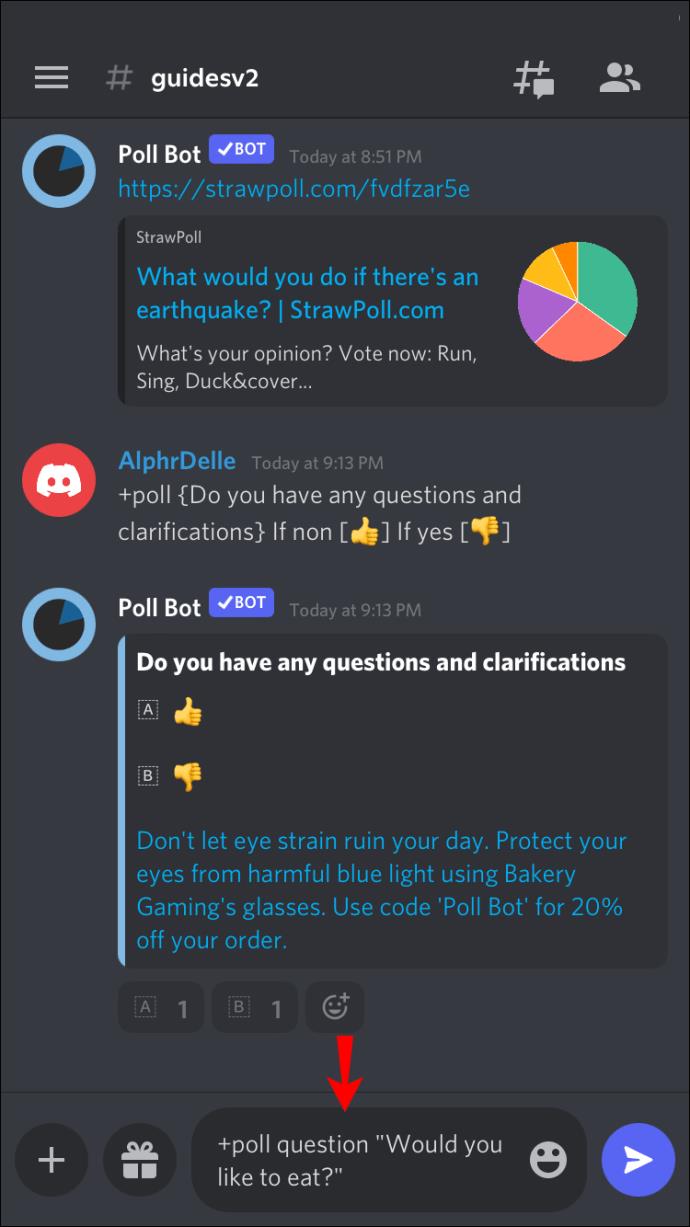
- Poll-Bot automatycznie utworzy ankietę z Twoim pytaniem. Możliwe odpowiedzi to kciuk w górę, kciuk w dół i emoji wzruszające ramionami, jeśli nie masz pewności.
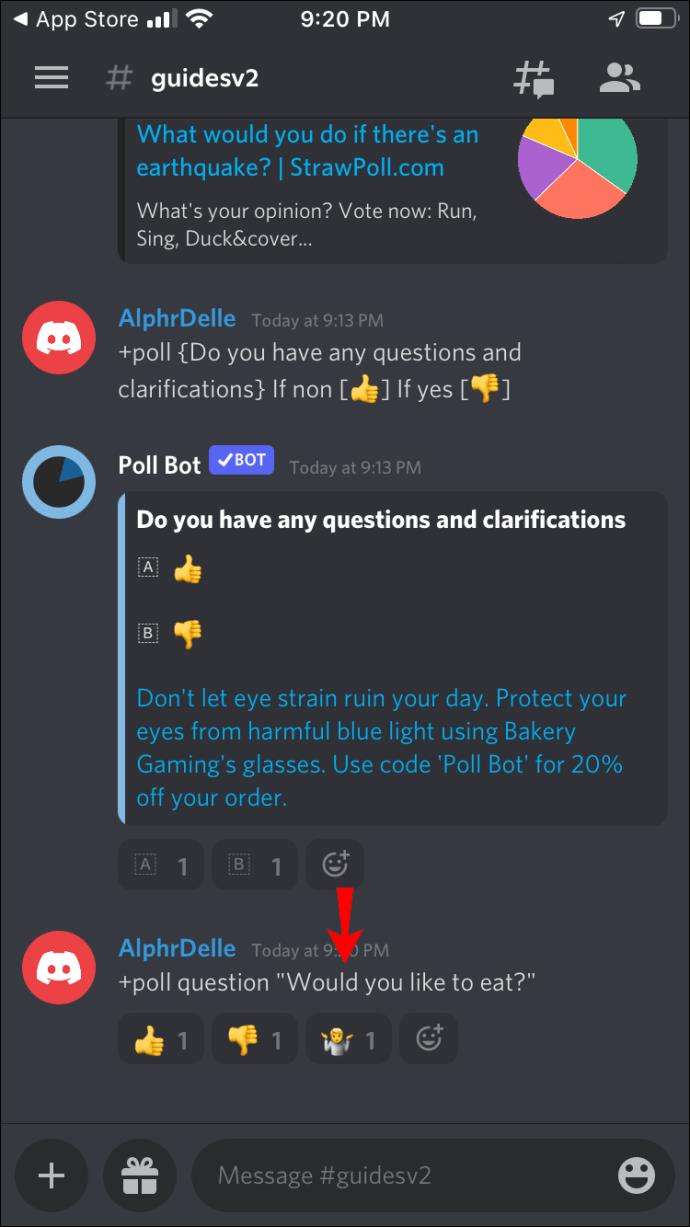
Jak utworzyć ankietę w Discord na telefonie z Androidem
Jeśli jesteś użytkownikiem Androida i chcesz poznać opinię innych członków kanału, z przyjemnością dowiesz się, że możesz tworzyć ankiety na kilka sposobów.
Utwórz ankietę w Discord za pomocą reakcji lub emotikonów
Jeśli nie chcesz korzystać z innych narzędzi, możesz utworzyć nowy kanał tylko na potrzeby ankiety i poprosić innych o wpisanie emotikonów w celu uzyskania odpowiedzi.
Oto jak utworzyć ankietę w Discord bez dodatkowych narzędzi:
- Otwórz aplikację Discord.
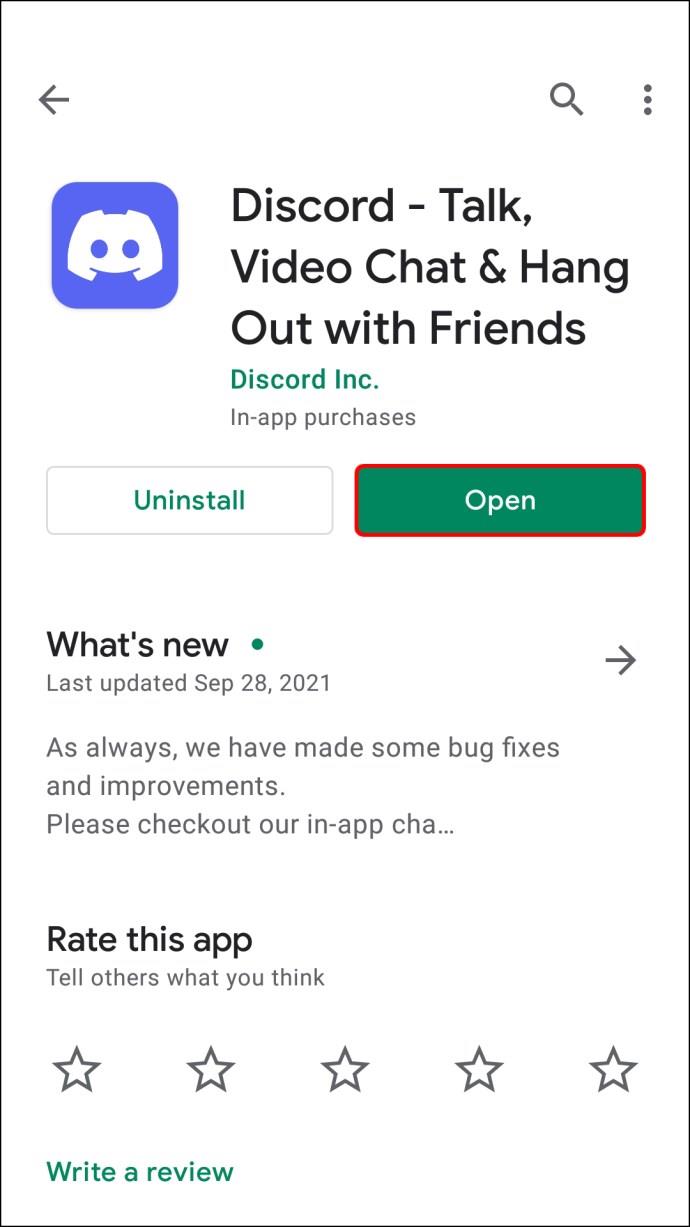
- Wybierz serwer, na którym chcesz utworzyć ankietę.
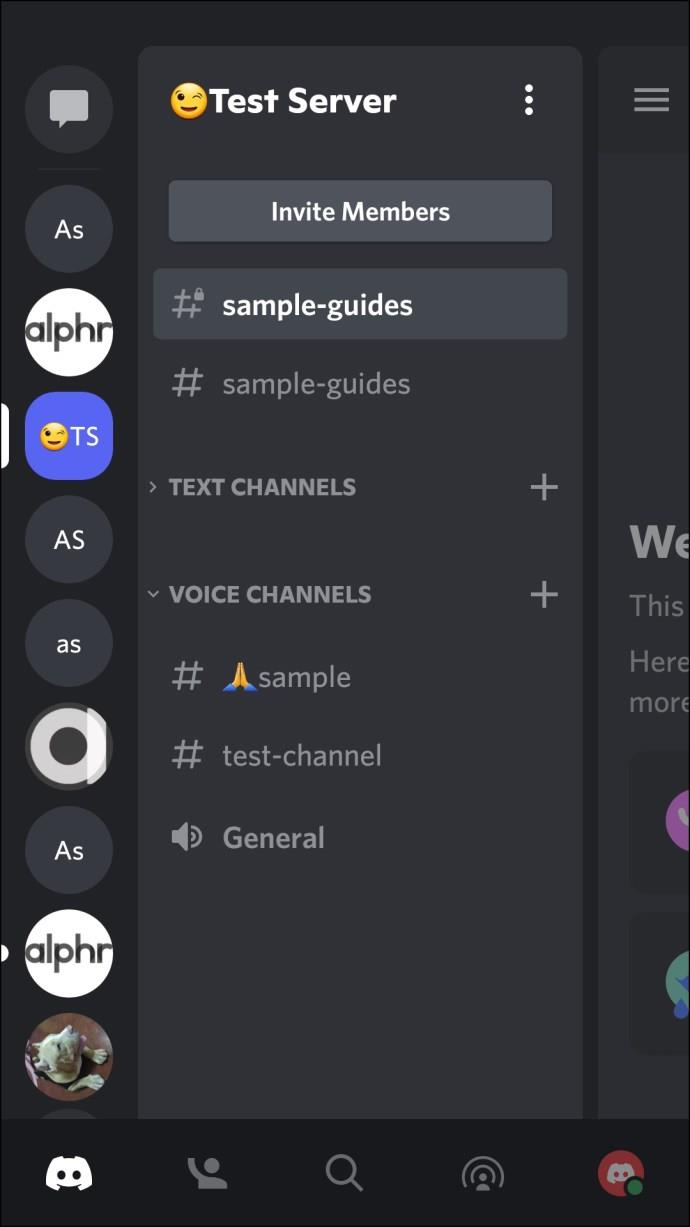
- Stuknij trzy kropki obok nazwy serwera.
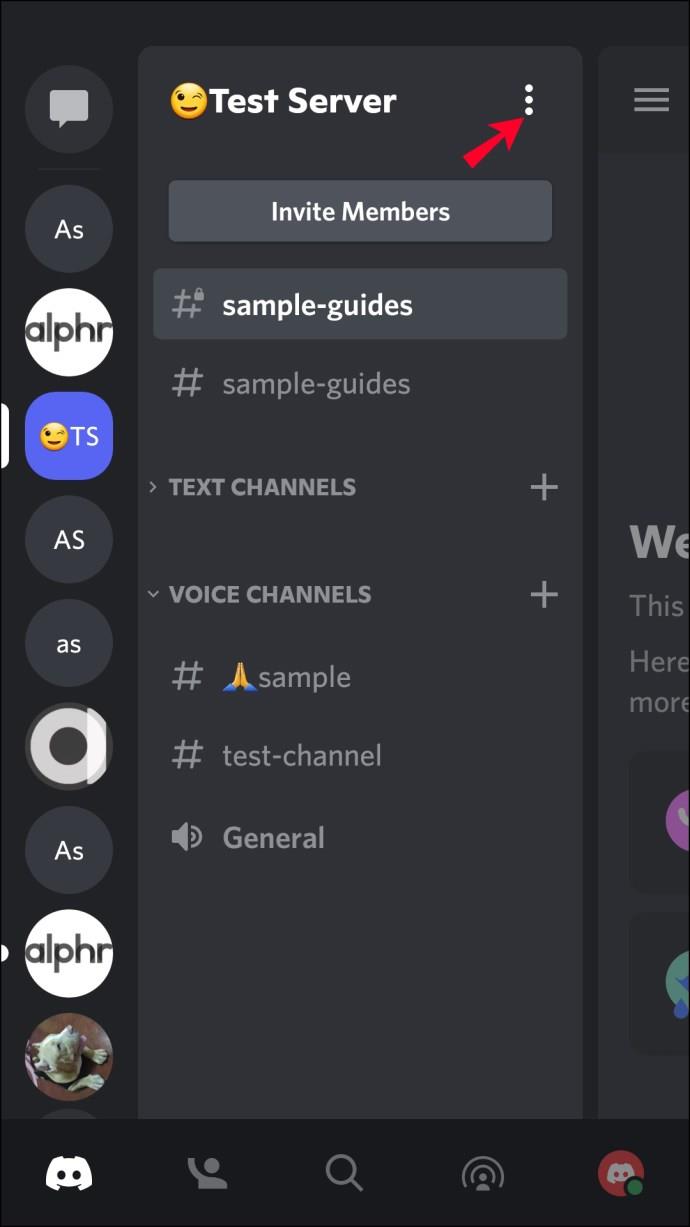
- Wybierz Utwórz kanał .
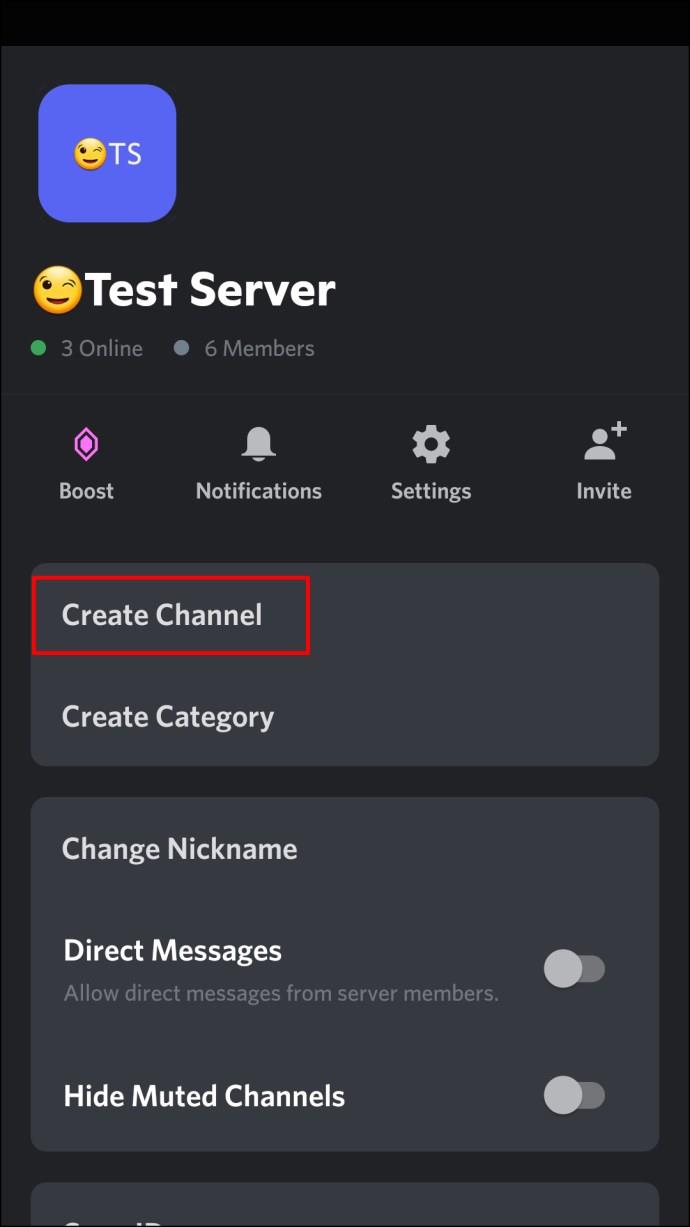
- Nazwij kanał/ankieta. Zalecamy użycie nazwy związanej z ankietą.

- Stuknij przycisk Sprawdź .
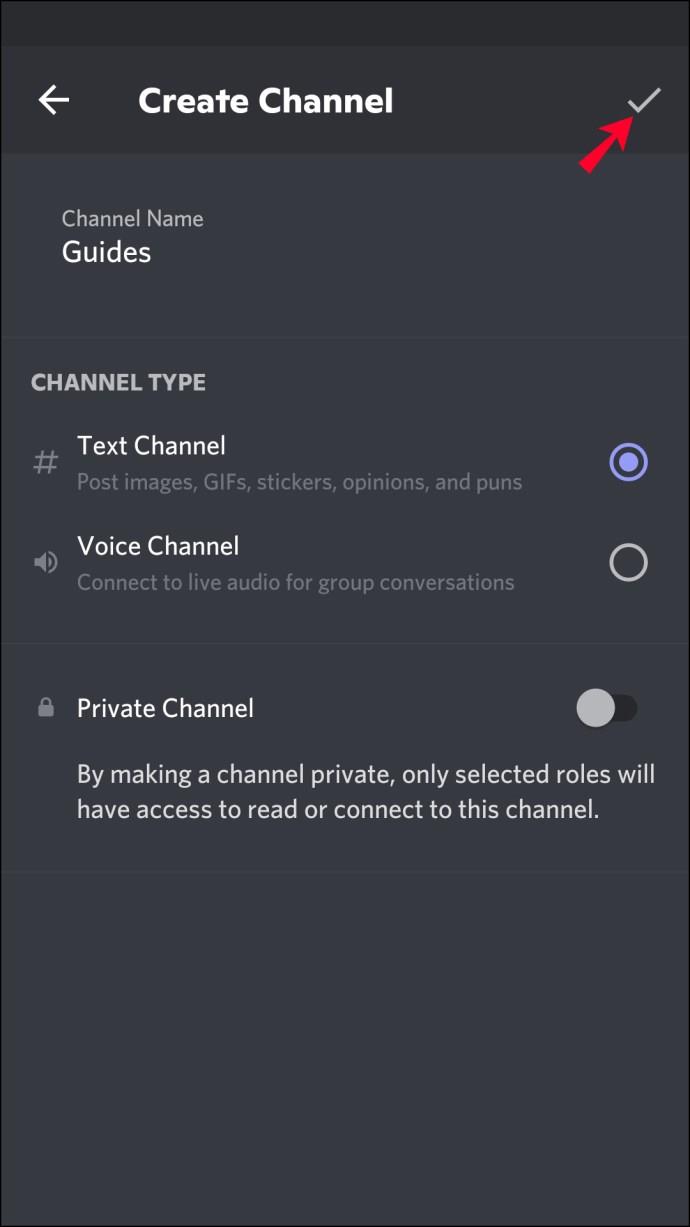
- Zezwalaj wszystkim na czytanie wiadomości i historii oraz dodawanie reakcji w Uprawnieniach .

- Wróć do kanału i wpisz pytanie. Podaj instrukcje dotyczące głosowania i doradz, których emotikonów należy użyć do danej odpowiedzi.
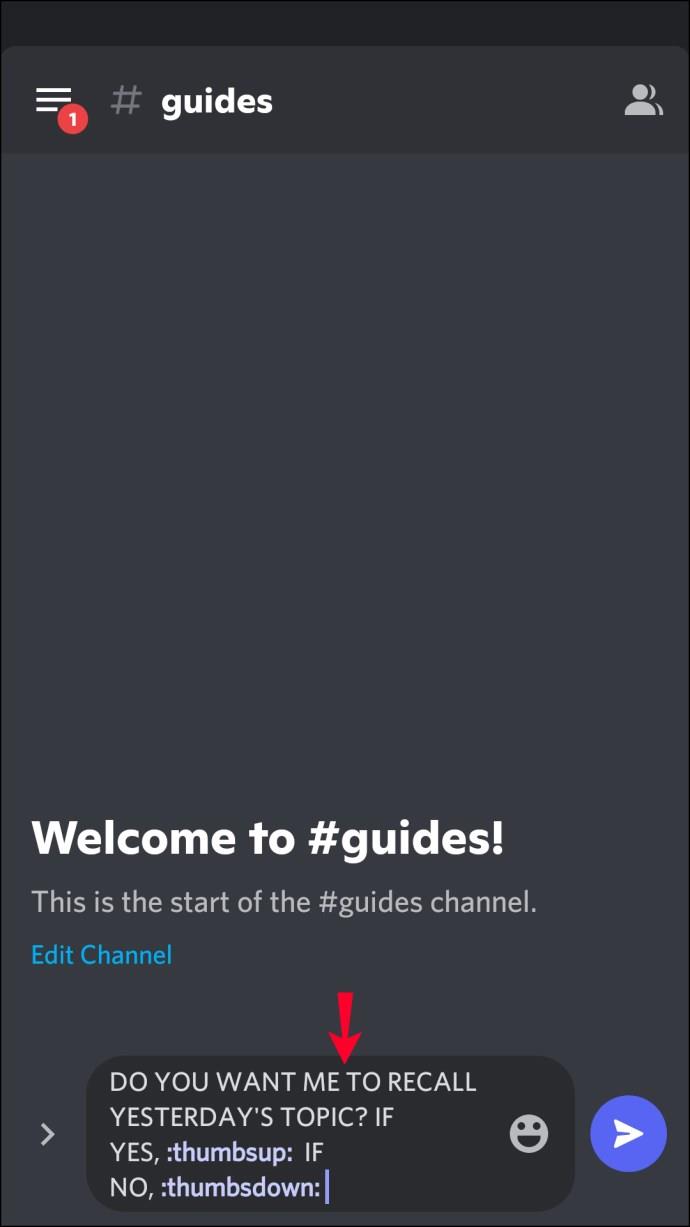
- Poproś ludzi o głosowanie.
Utwórz ankietę w Discord za pomocą Poll-Maker
Jednym z narzędzi do tworzenia ankiet w Discord jest Poll-Maker. Możesz uzyskać do niego dostęp w dowolnej przeglądarce.
Oto jak utworzyć ankietę w Poll-Maker i dodać ją do Discord:
- Otwórz przeglądarkę i przejdź do witryny Poll-Maker .

- Wpisz pytanie ankiety i potencjalne odpowiedzi.
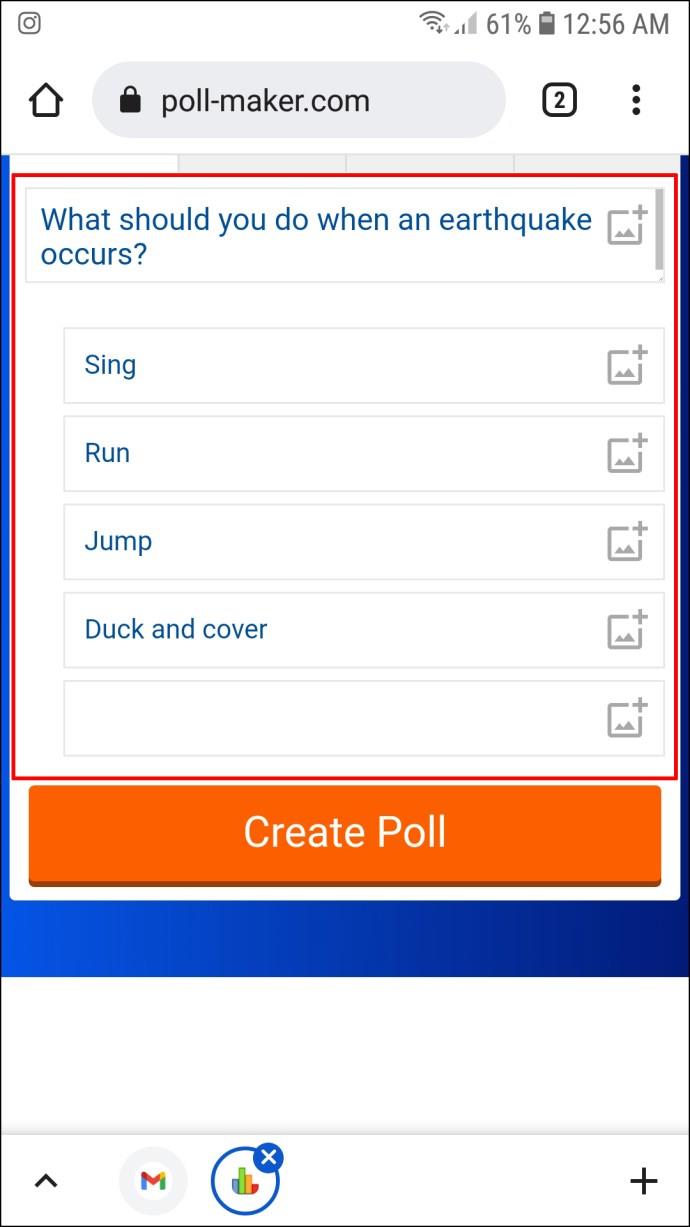
- Naciśnij Utwórz ankietę i skopiuj jej link.
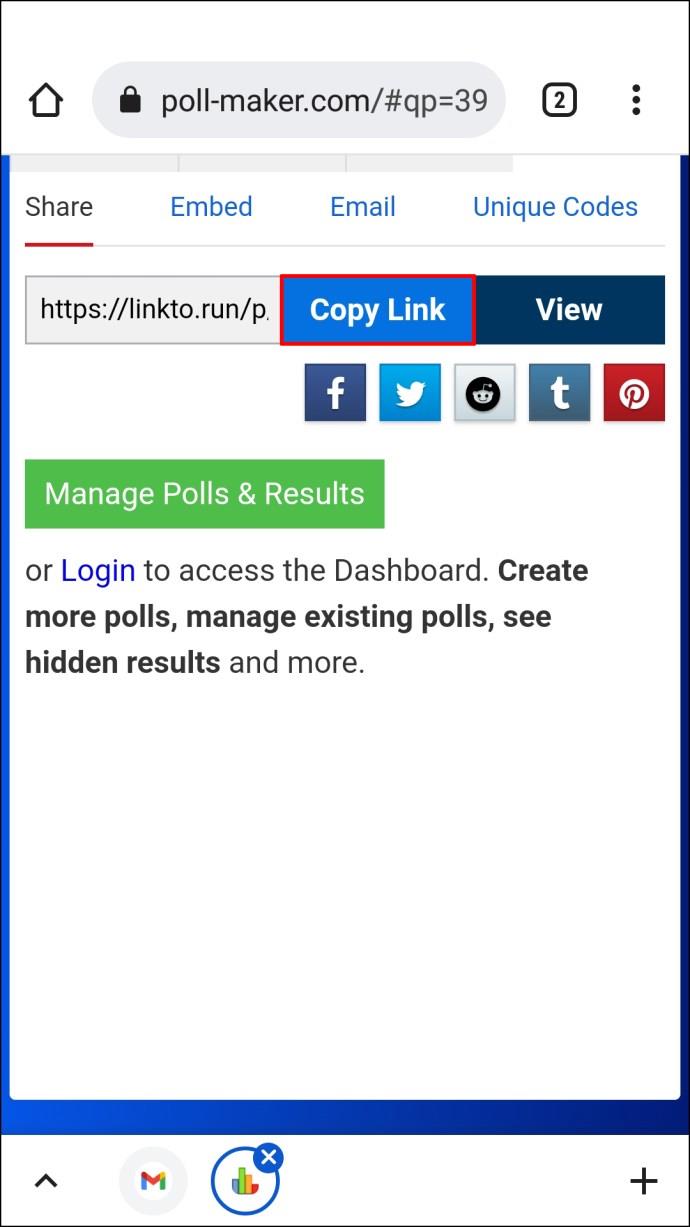
- Uruchom aplikację Discord i wklej link ankiety do kanału lub wiadomości.
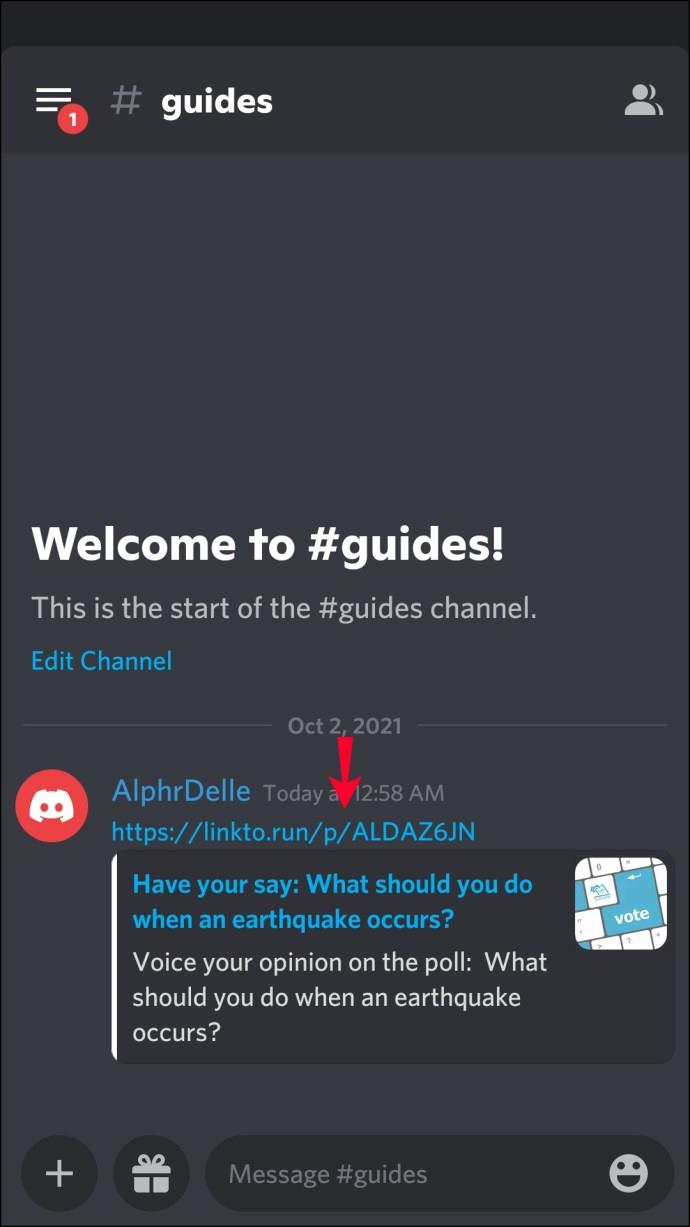
Wysyłając ankietę w Discord, będziesz chciał powiedzieć ludziom, że to ankieta, ponieważ zobaczą tylko link. Chociaż nie potrzebujesz konta, aby utworzyć ankietę w Poll-Maker, potrzebujesz go, aby zobaczyć wyniki.
Utwórz ankietę w Discord za pomocą Poll-Bot
Discord ma swojego darmowego bota do tworzenia ankiet o nazwie Poll-Bot. Najpierw musisz uzyskać do niego dostęp przez przeglądarkę i dodać bota do preferowanego kanału. Następnie możesz wybrać typ ankiety.
Wykonaj poniższe kroki, aby dodać Poll-Bota do kanału Discord.
- Otwórz przeglądarkę i przejdź do strony Poll-Bot .
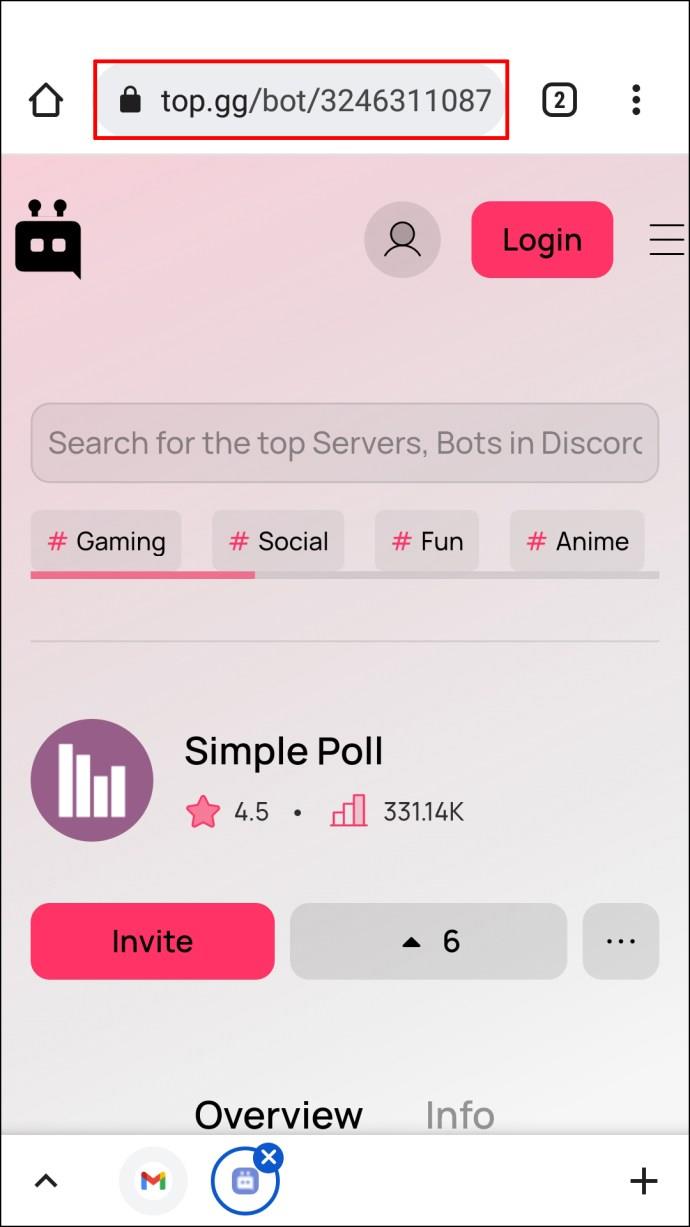
- Kliknij Zaproś .

- Zaloguj się i dotknij serwera.
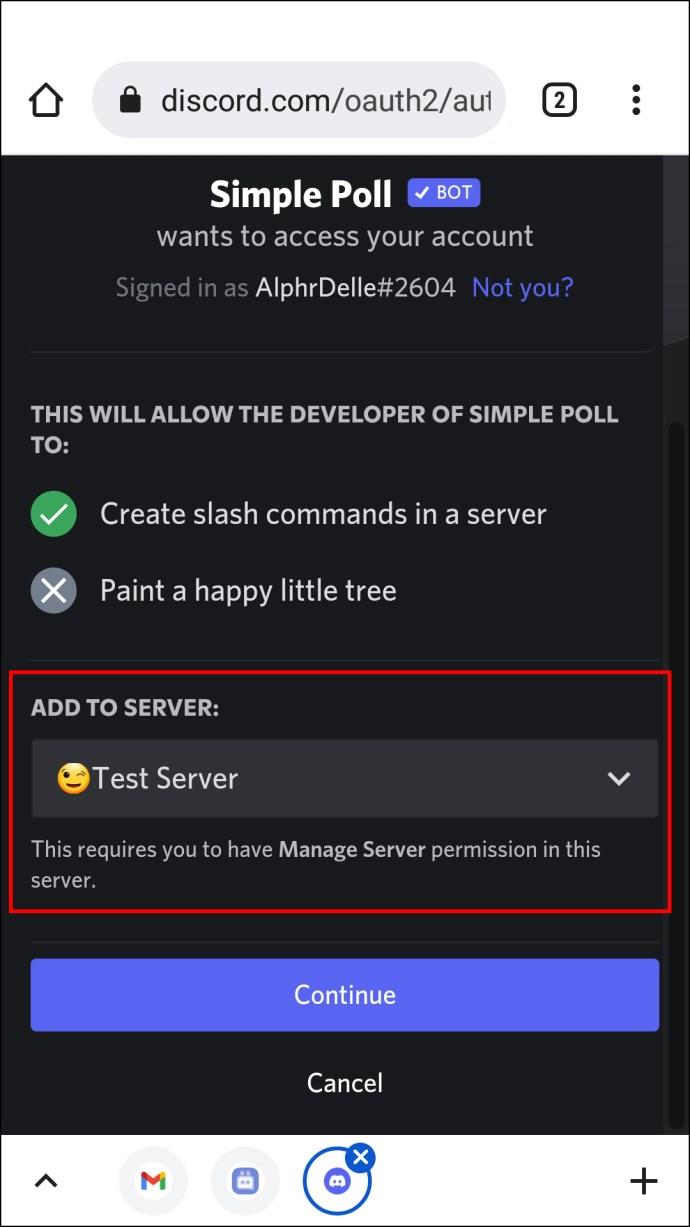
- Stuknij Kontynuuj , a następnie Autoryzuj i postępuj zgodnie z instrukcjami, aby zakończyć proces.
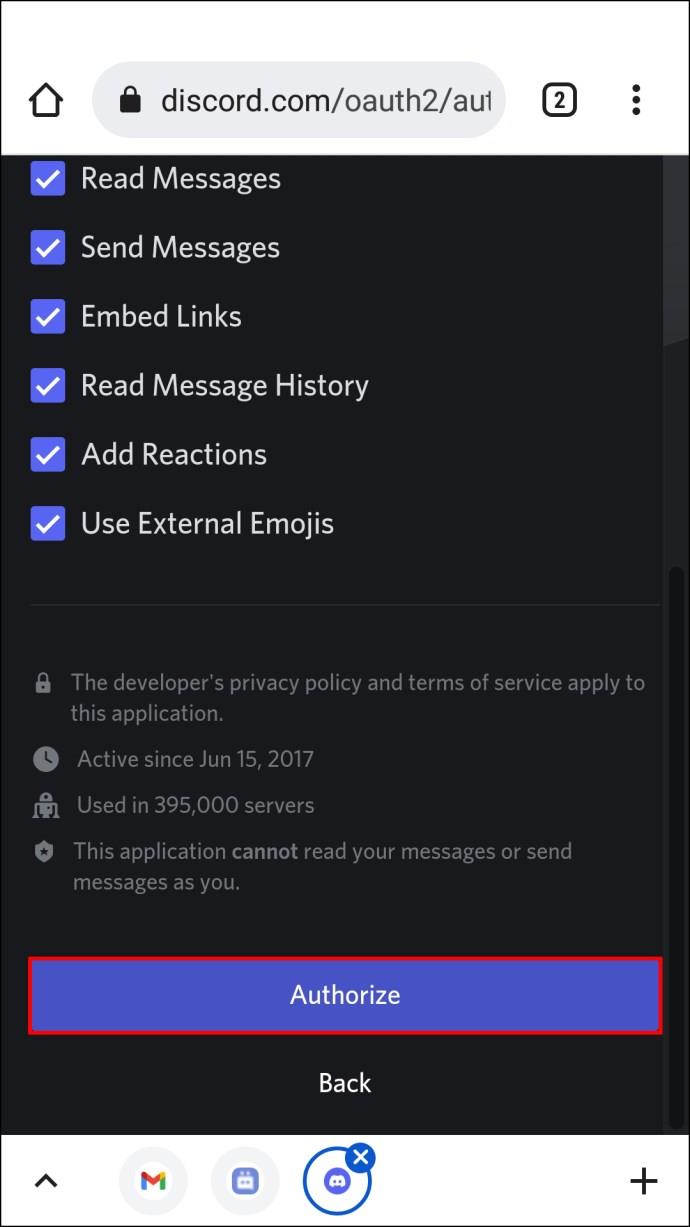
- Uruchom aplikację Discord.
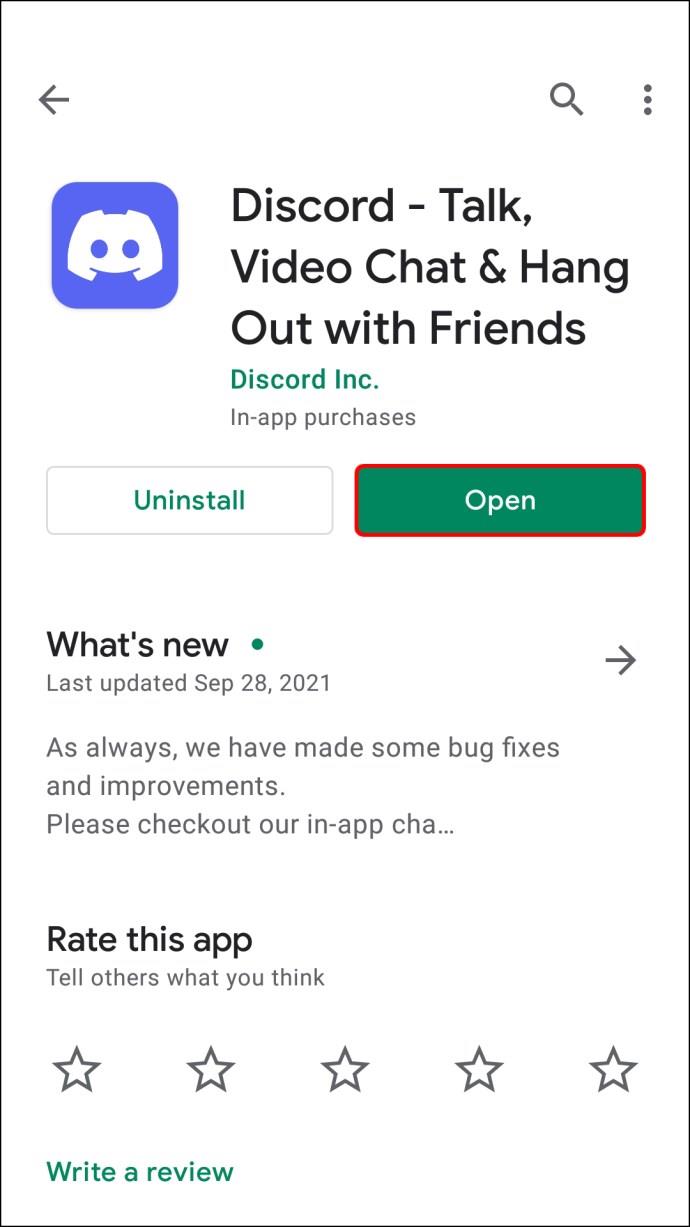
- Otwórz serwer za pomocą Poll-Bota.
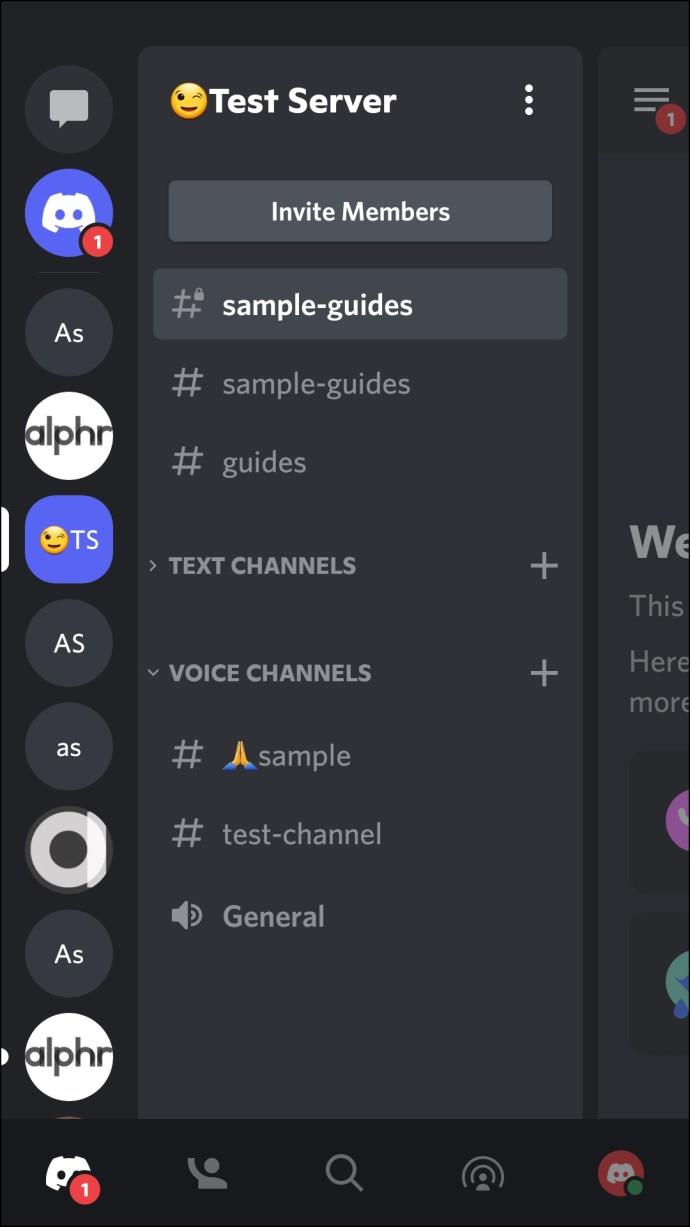
- Otwórz kanał dla ankiety.
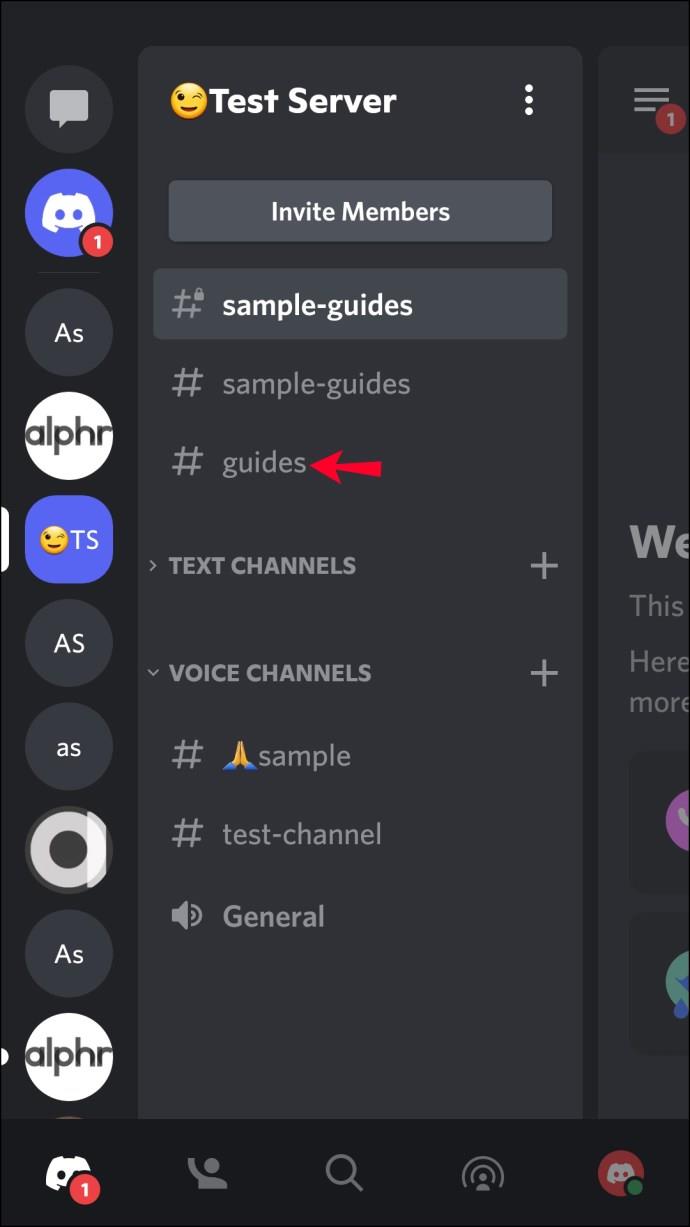
- Otwórz Ustawienia i stuknij Uprawnienia .
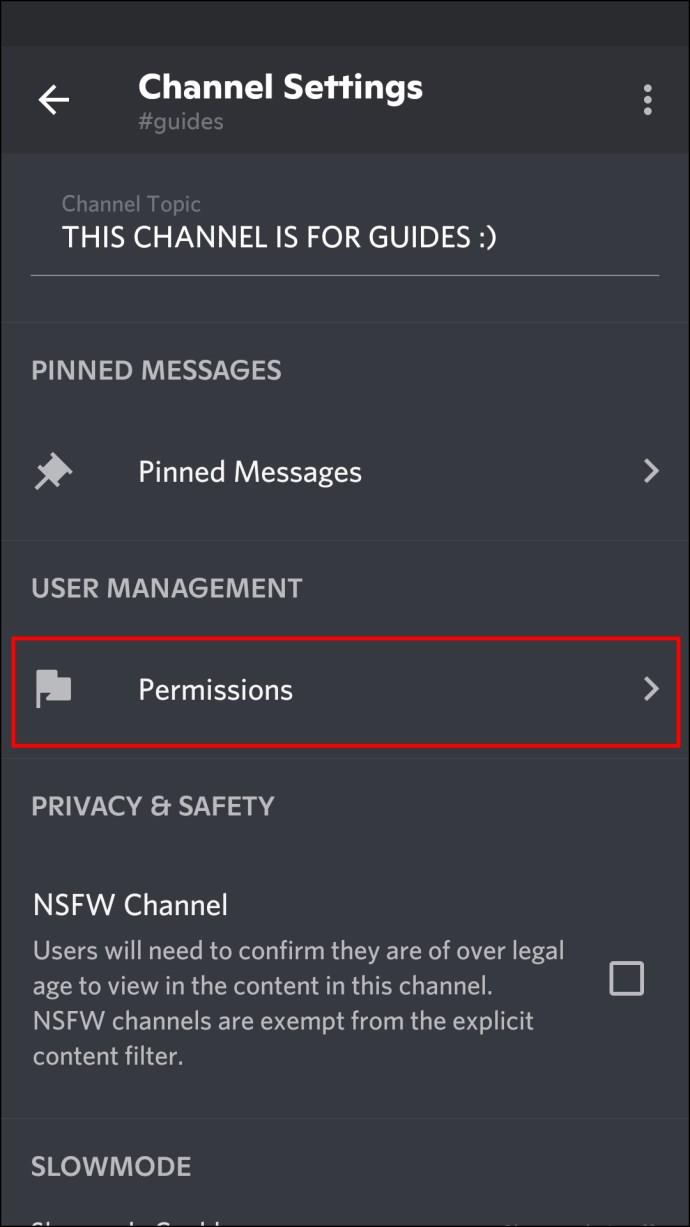
- Wybierz Dodaj członka i dotknij Poll-Bot . Zezwalaj Poll-Botowi na wysyłanie i odczytywanie wiadomości.
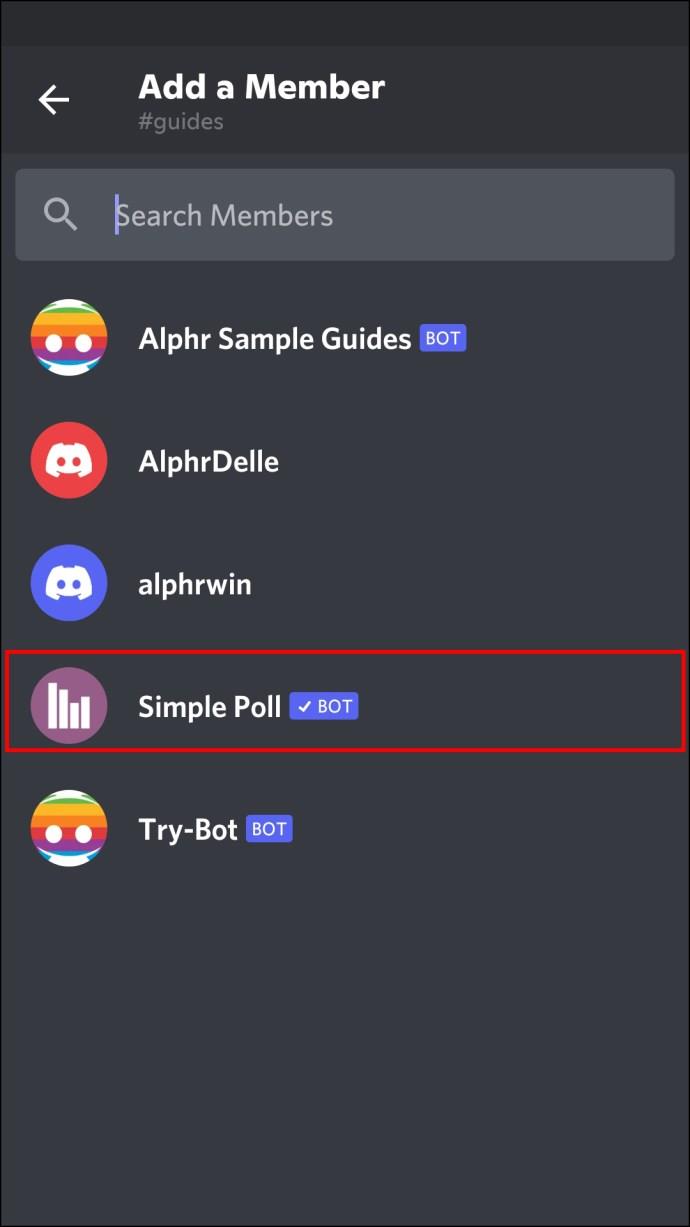
W zależności od pytania i możliwych odpowiedzi wybierz odpowiedni typ ankiety:
Utwórz ankietę słomkową za pomocą Poll-Bot
Wykonaj następujące kroki, aby utworzyć ankietę słomkową za pomocą Poll-Bot na Androida:
- Wpisz „+strawpoll {pytanie} [odpowiedź 1] [odpowiedź 2] [odpowiedź 3]” w oknie wiadomości.
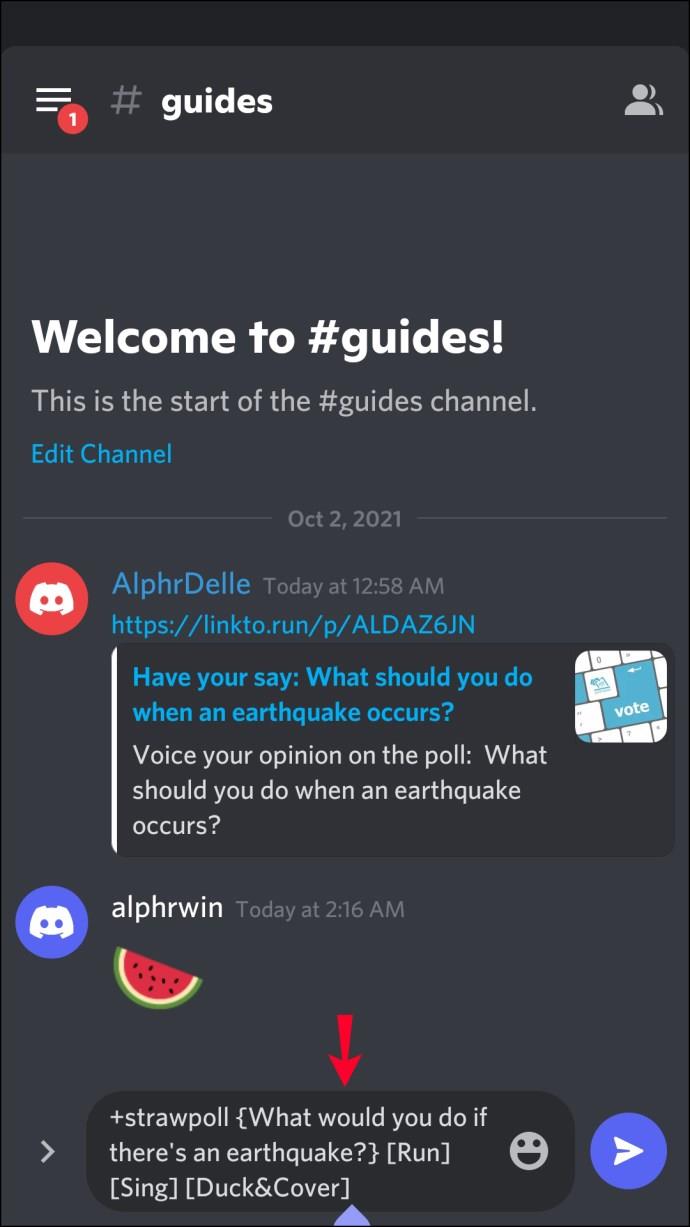
- Poll-Bot automatycznie utworzy adres URL, który przekieruje uczestników do ankiety.
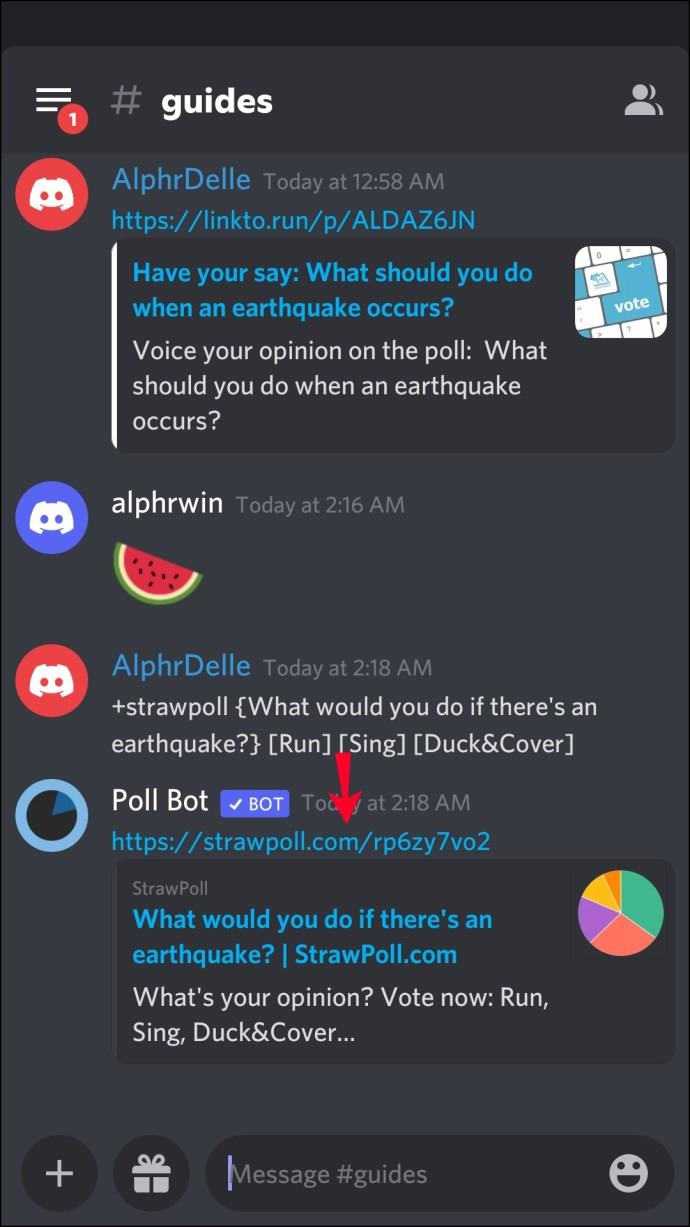
Utwórz ankietę z wieloma reakcjami za pomocą Poll-Bot
Ankieta z wieloma reakcjami umożliwia uczestnikom wybór odpowiedzi emoji:
- Wpisz „+ ankieta {pytanie} [odpowiedź 1] [odpowiedź 2] [odpowiedź 3]” w polu tekstowym.
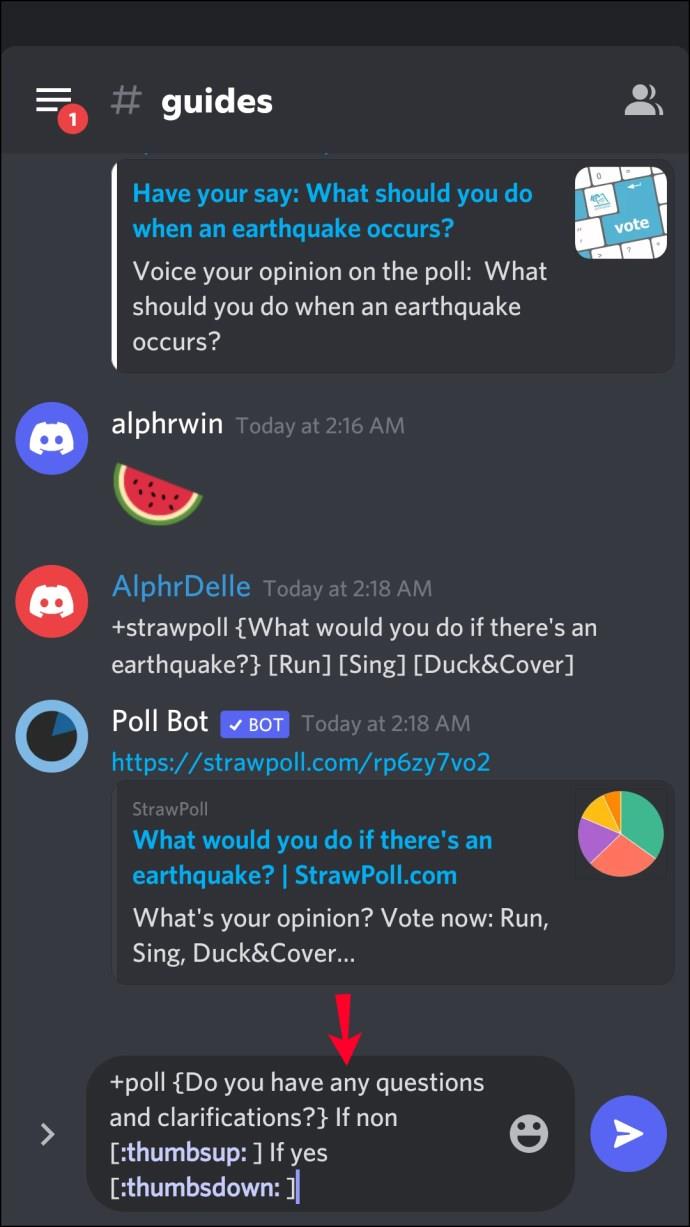
- Poll-Bot tworzy wiadomość z twoim pytaniem i emotikonami dla każdej odpowiedzi.
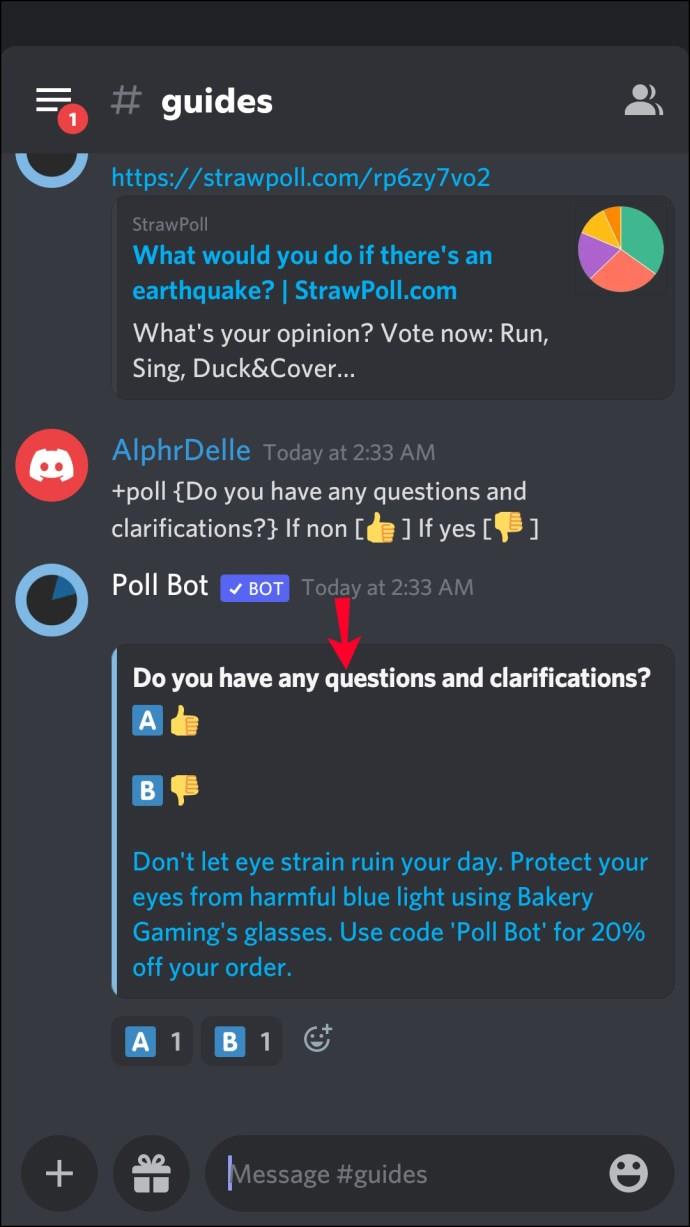
Utwórz ankietę Tak/Nie za pomocą Poll-Bot
Jeśli szukasz tylko odpowiedzi „tak” lub „nie”:
- Wpisz „+ pytanie w ankiecie”. Zastąp „pytanie” swoim pytaniem w ankiecie.
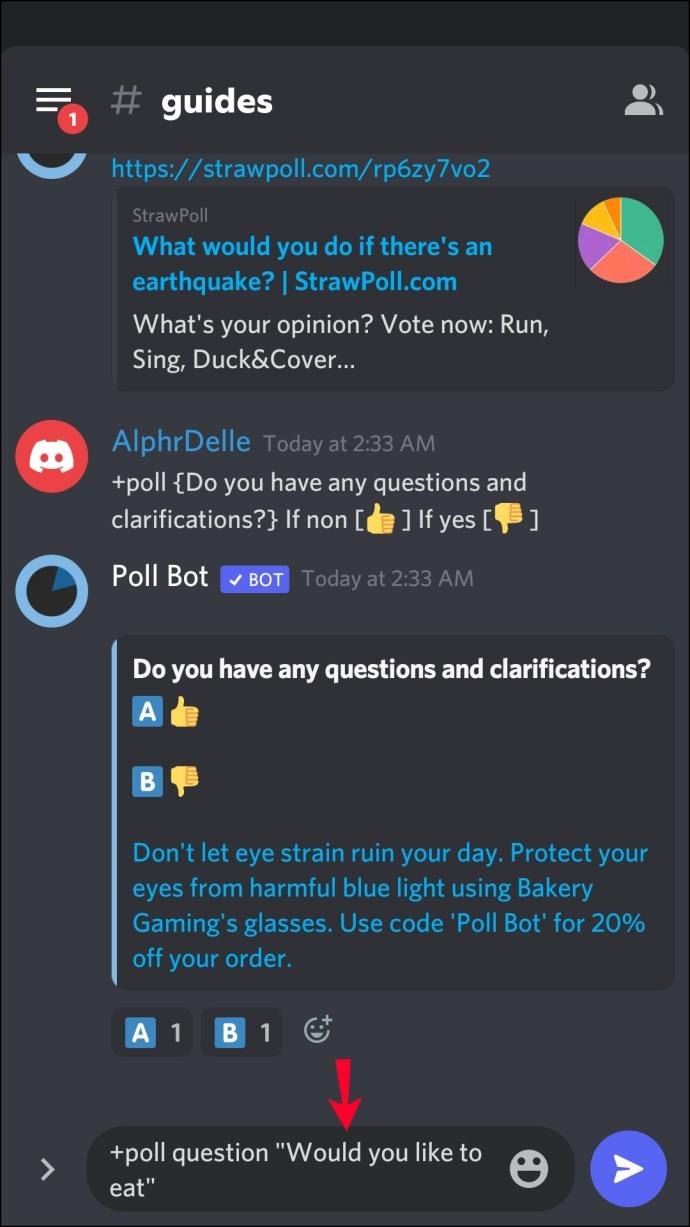
- Poll-Bot automatycznie utworzy ankietę z trzema możliwymi odpowiedziami: kciuk w górę, kciuk w dół i emoji wzruszające ramionami.
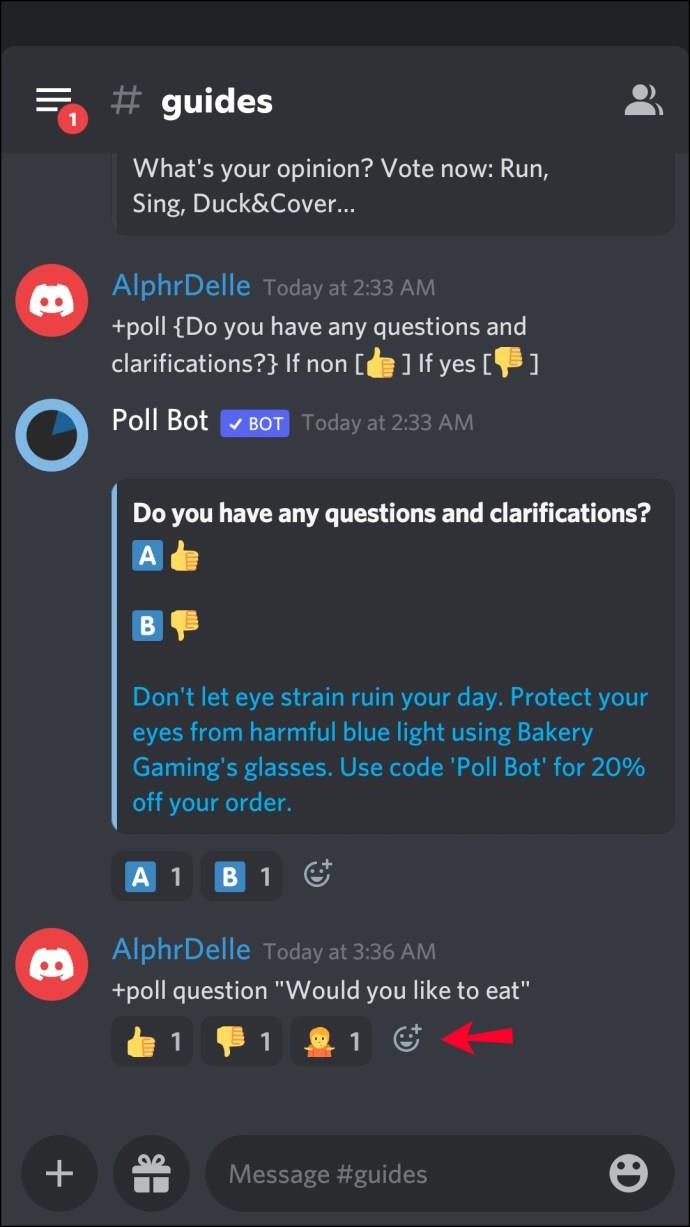
Jak utworzyć ankietę w Discord na komputerze
Większość użytkowników woli używać Discorda na komputerze. Możesz to zrobić na więcej niż jeden sposób.
Utwórz ankietę w Discord, używając emotikonów lub reakcji
Nie potrzebujesz żadnych narzędzi, aby utworzyć prostą ankietę w Discord.
Oto, co możesz zrobić:
- Uruchom aplikację Discord lub przejdź do strony Discord i naciśnij „Otwórz Discord w przeglądarce”.
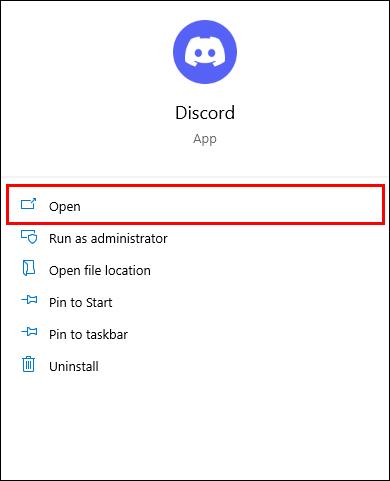
- Wybierz serwer, na którym chcesz utworzyć ankietę.
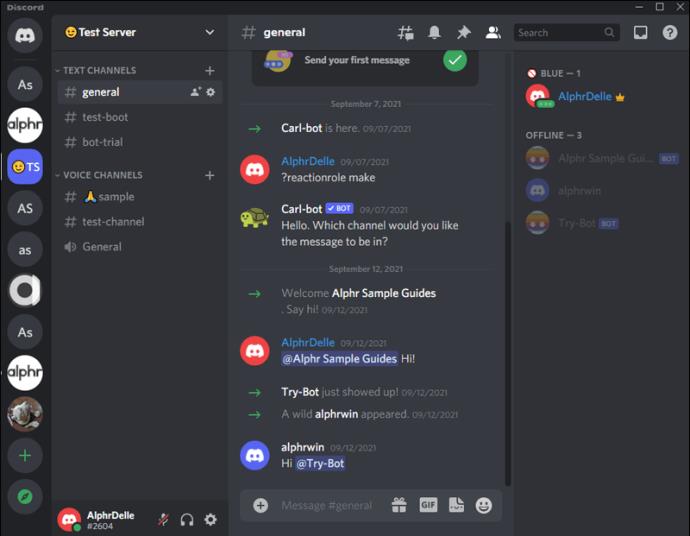
- Naciśnij strzałkę listy rozwijanej i wybierz opcję Utwórz kanał .
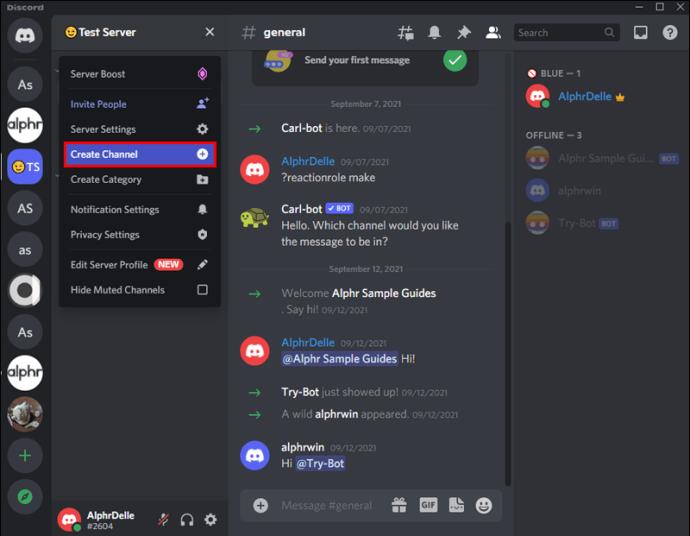
- Nadaj nazwę kanałowi/ankiecie i utwórz ją.
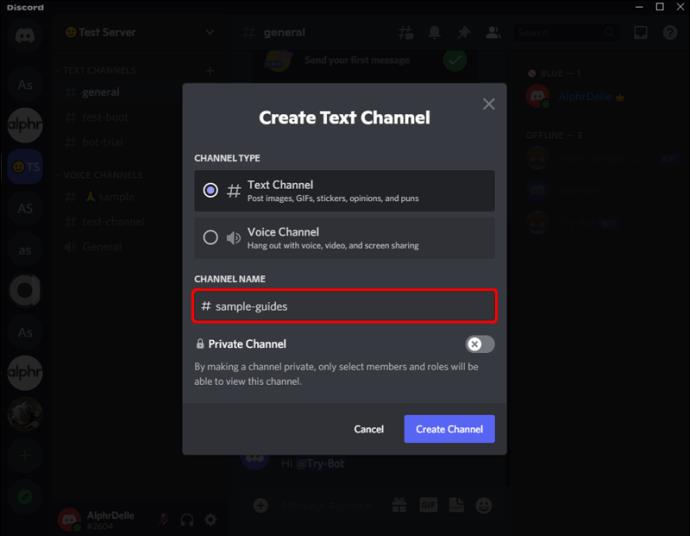
- Skonfiguruj niezbędne uprawnienia, aby umożliwić innym głosowanie.
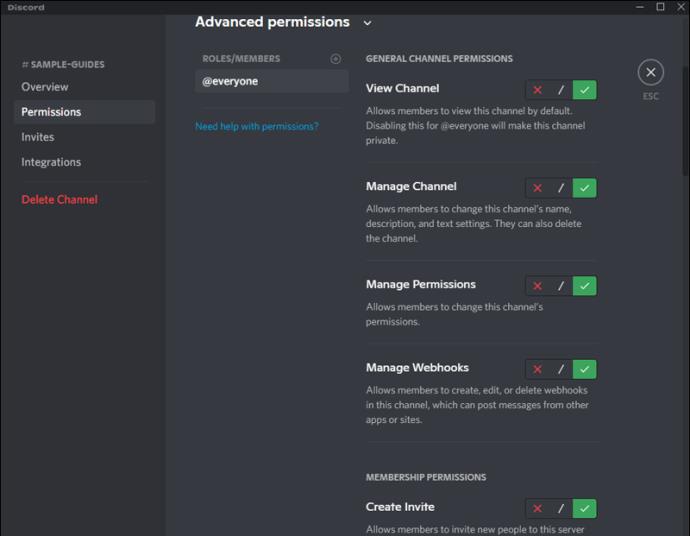
- Wróć do kanału i wpisz pytanie. Określ instrukcje głosowania i emotikony, których użyjesz podczas odpowiadania.
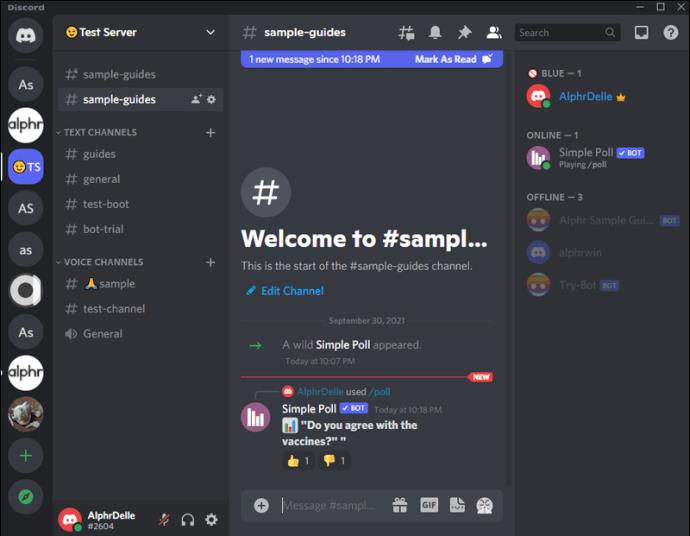
- Poproś ludzi o głosowanie i wyjaśnij zasady.
Utwórz ankietę w Discord za pomocą Poll-Maker
Poll-Maker to narzędzie do tworzenia ankiet. Po utworzeniu ankiety możesz wkleić link do kanału lub wiadomości na Discordzie.
Oto jak to zrobić:
- Uruchom przeglądarkę i odwiedź witrynę Poll-Maker .

- Wpisz pytanie ankiety i odpowiedzi.
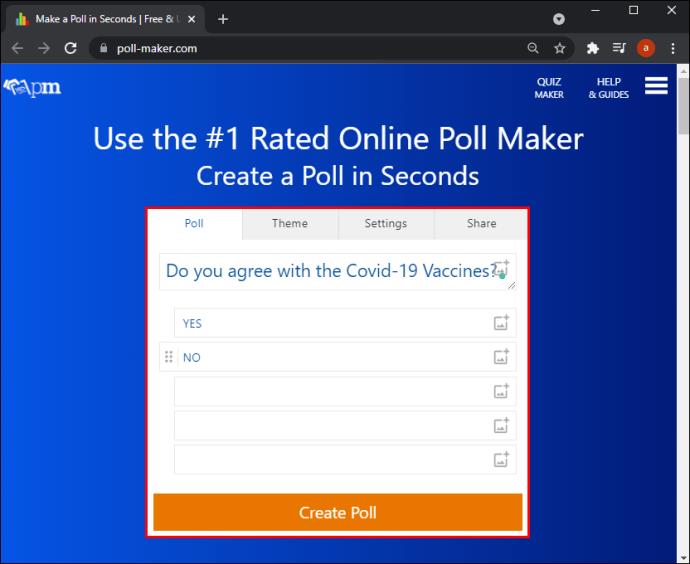
- Wybierz Utwórz ankietę i skopiuj jej link.
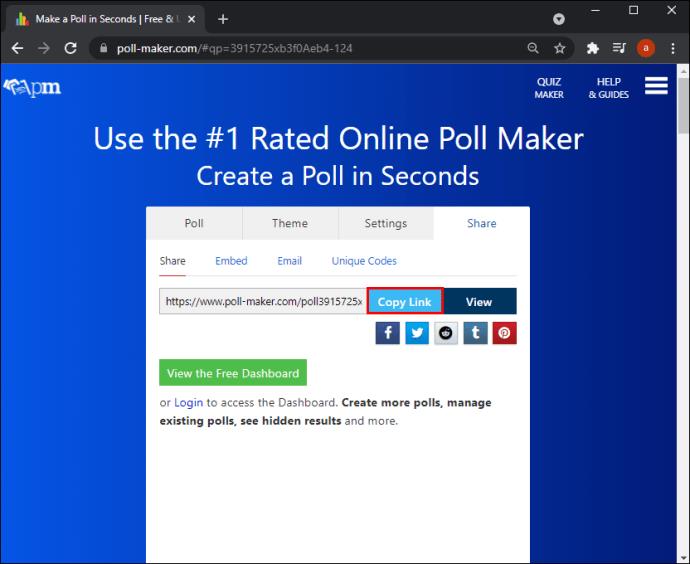
- Otwórz aplikację Discord lub wejdź na stronę Discord i wklej link do odpowiedniego kanału lub wiadomości.
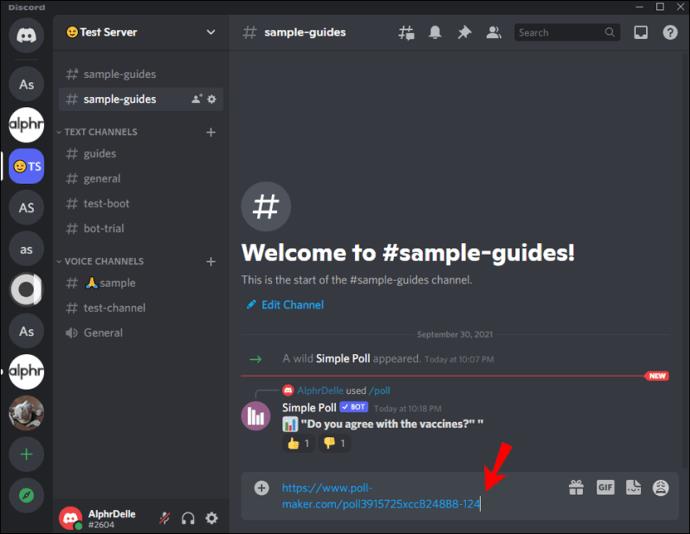
Poinformuj ludzi, co zawiera link. Aby zobaczyć wyniki, musisz utworzyć konto.
Utwórz ankietę w Discord za pomocą Poll-Bot
Poll-Bot to darmowy bot Discord do przeprowadzania ankiet. Proces składa się z dwóch części: dodania bota do kanału i utworzenia ankiety.
Postępuj zgodnie z poniższymi instrukcjami, aby dodać Poll-Bota do kanału Discord:
- Odwiedź stronę Poll-Bota .
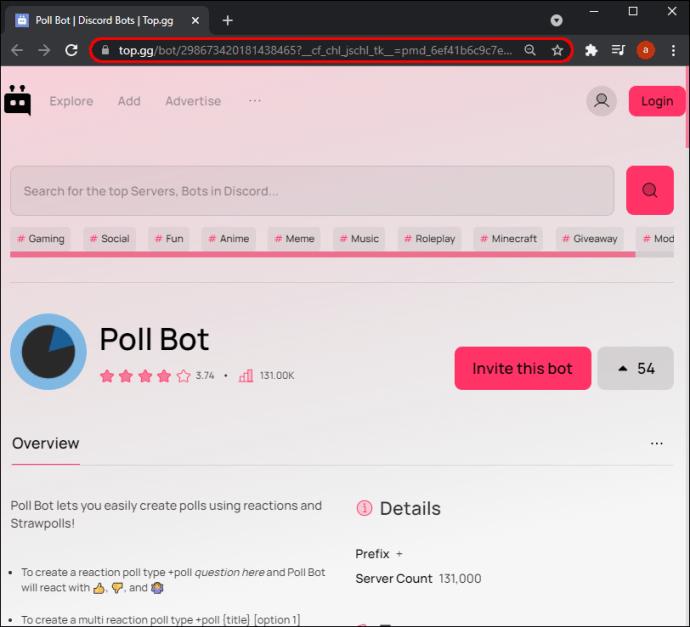
- Naciśnij Zaproś .
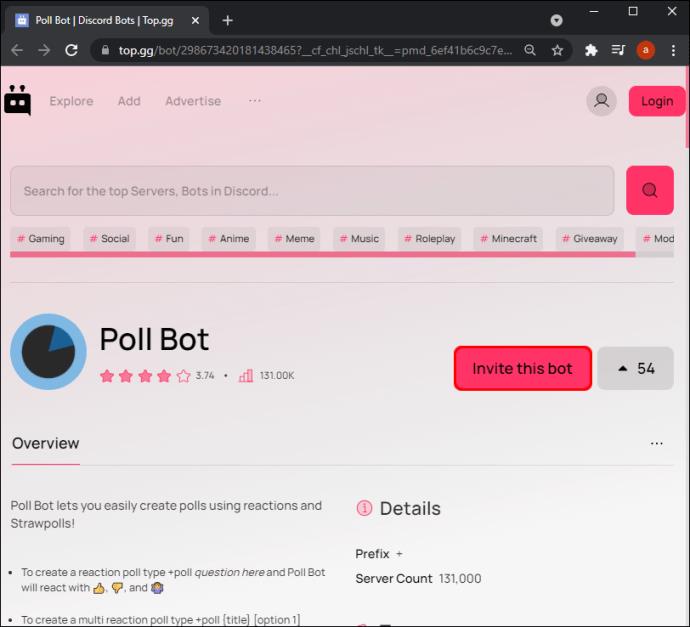
- Zaloguj się i wybierz serwer dla ankiety.
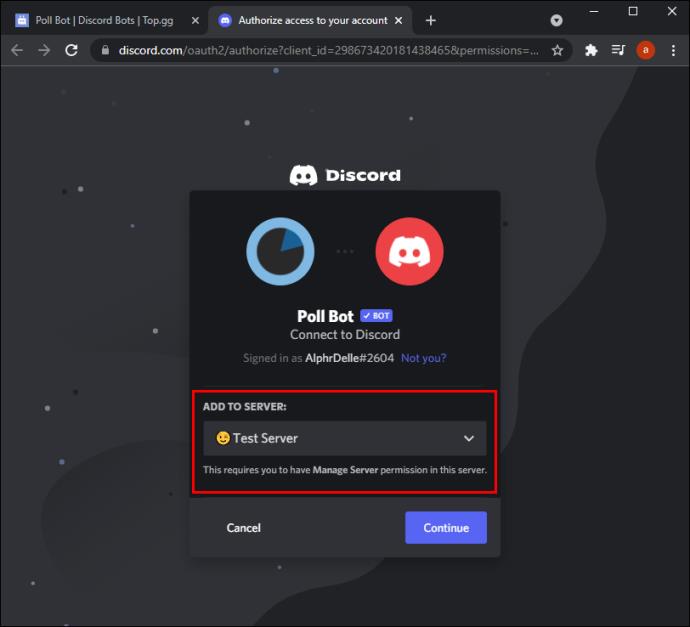
- Postępuj zgodnie z instrukcjami, aby zakończyć proces weryfikacji.
- Otwórz aplikację Discord lub przejdź do strony internetowej .
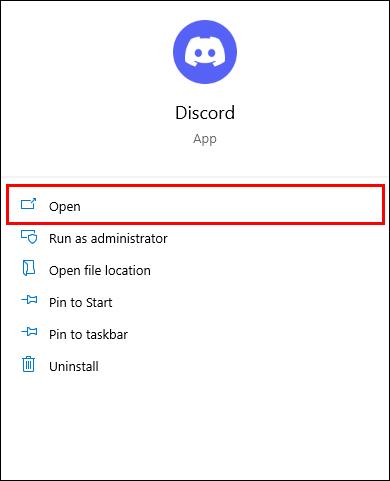
- Otwórz serwer.
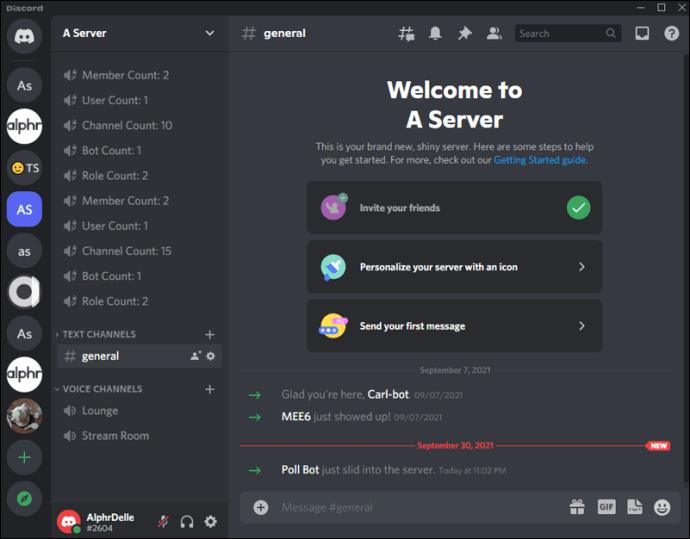
- Przejdź do kanału, do którego chcesz dodać ankietę.

- Otwórz Ustawienia i wybierz Uprawnienia .
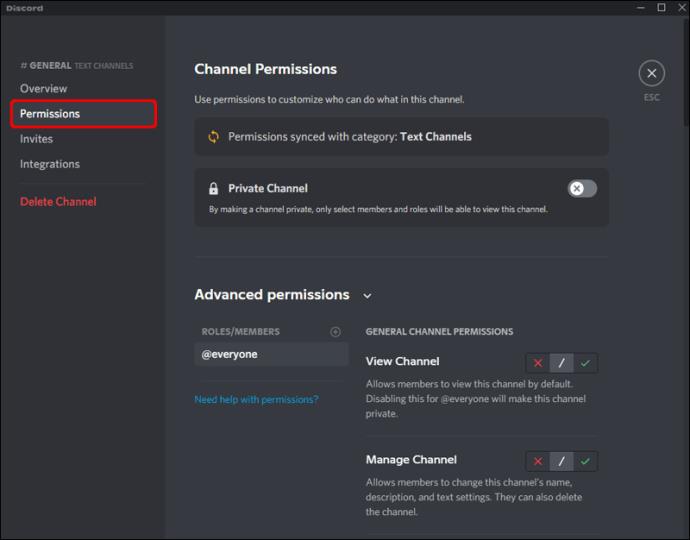
- Dodaj Poll-Bota do kanału jako nowego członka i pozwól mu wysyłać i czytać wiadomości.
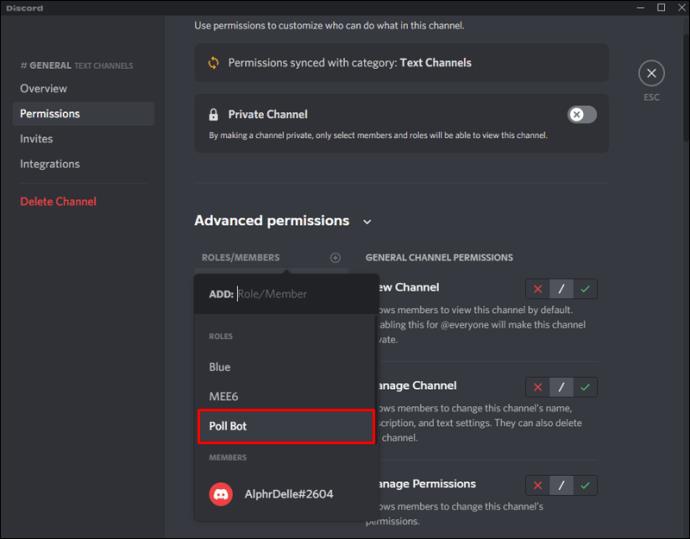
Po dodaniu Poll-Bota do kanału wybierz odpowiedni typ ankiety:
Utwórz ankietę słomkową za pomocą Poll-Bot
Wykonaj następujące kroki, aby utworzyć ankietę słomkową:
- Wpisz „+strawpoll {pytanie} [odpowiedź 1] [odpowiedź 2] [odpowiedź 3]” w oknie wiadomości.
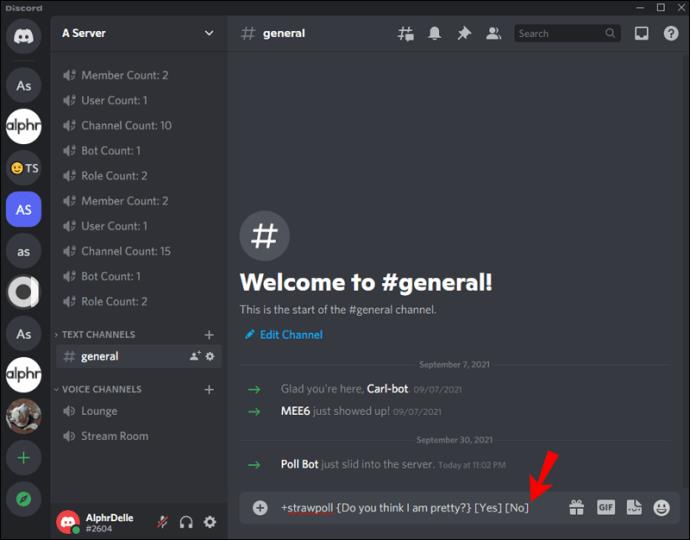
- Poll-Bot automatycznie utworzy link do ankiety.
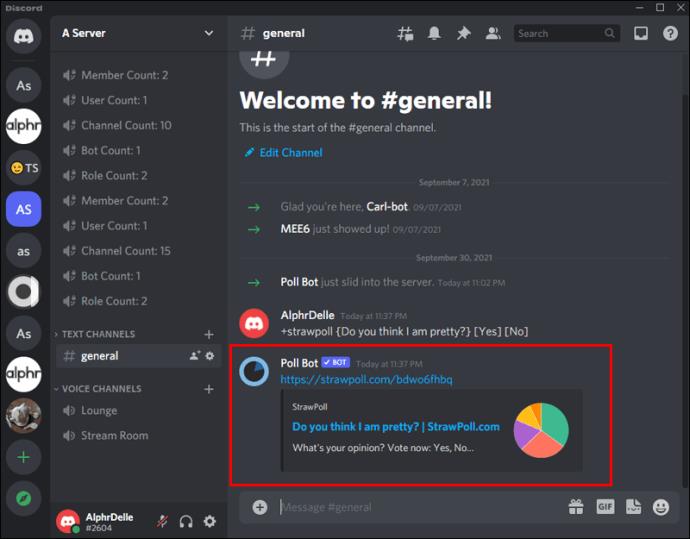
Utwórz ankietę z wieloma reakcjami za pomocą Poll-Bot
Ankiety z wieloma reakcjami umożliwiają uczestnikom wybranie emoji jako odpowiedzi:
- Wpisz „+ ankieta {pytanie} [odpowiedź 1] [odpowiedź 2] [odpowiedź 3]” w oknie wiadomości.
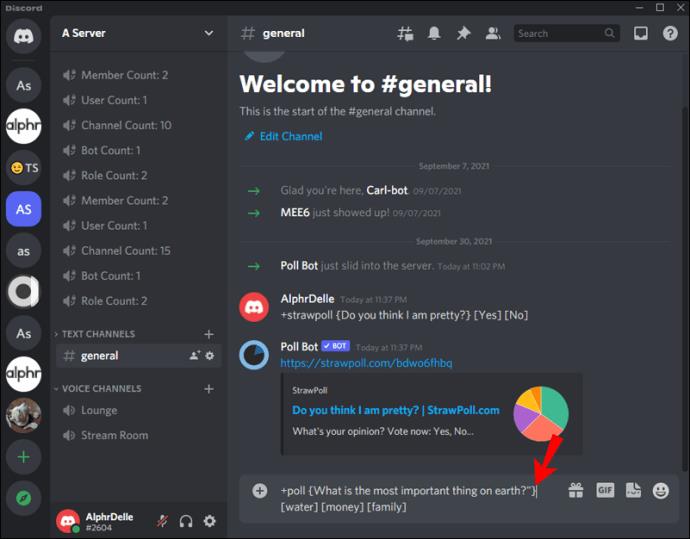
- Poll-Bot automatycznie utworzy ankietę.
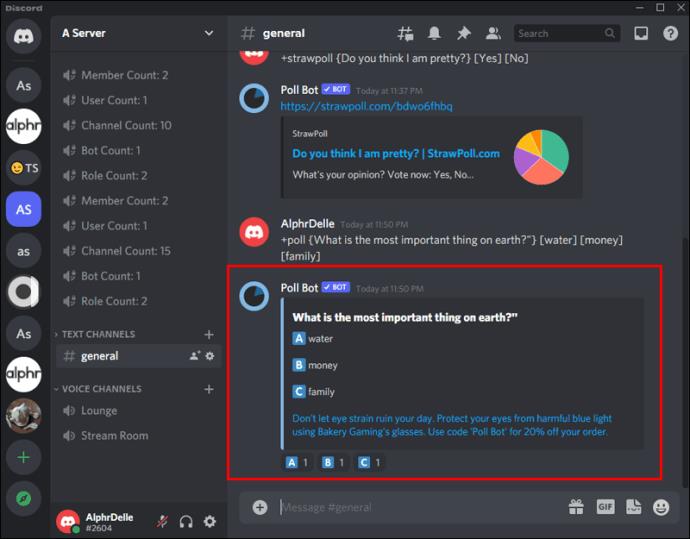
Utwórz ankietę Tak/Nie za pomocą Poll-Bot
Wykonaj następujące kroki, aby utworzyć ankietę tak/nie:
- Wpisz „+pytanie w ankiecie”. „Pytanie” należy zastąpić pytaniem ankiety.
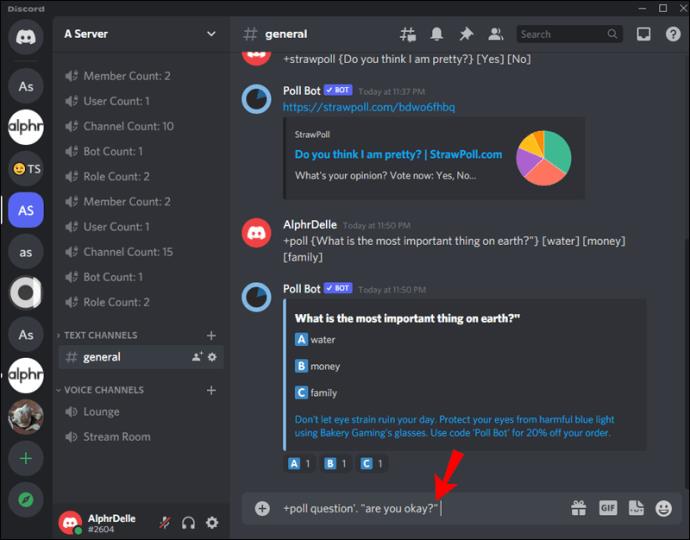
- Poll-Bot automatycznie tworzy ankietę z trzema odpowiedziami: kciuk w górę, kciuk w dół i emoji wzruszające ramionami.
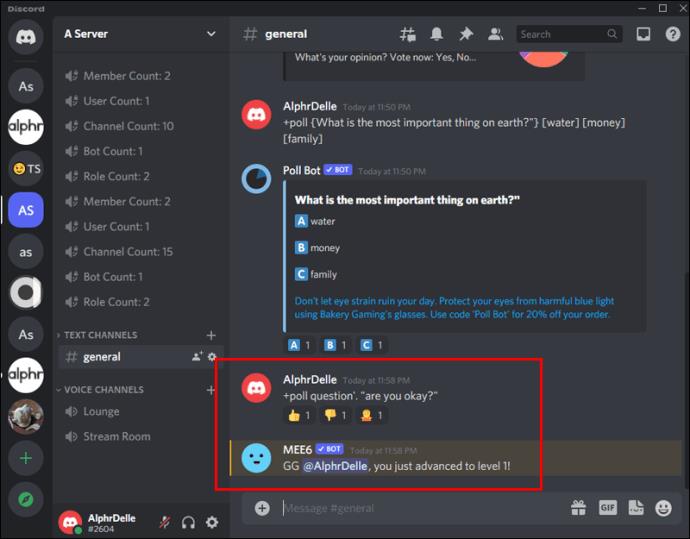
Często Zadawane Pytania
Ankiety to świetna zabawa, zwłaszcza jeśli jesteś menedżerem serwera. Oto więcej odpowiedzi na pytania dotyczące Discorda.
Czy Discord oferuje wbudowaną opcję ankiety?
Niestety nie. Ale oczywiście jest to jedna ze wspaniałych rzeczy w Discord. Platforma oferuje swoim użytkownikom możliwość dodawania botów lub umieszczania linków do zewnętrznych stron.
Czy ktoś może zamieścić ankietę?
Tak! Ale nie wszyscy użytkownicy mogą dodawać boty. Jeśli chcesz opublikować ankietę na kanale, musisz zamieścić link z witryny innej firmy, takiej jak ta wymieniona powyżej.
Uzyskaj wgląd w postawy innych członków
Nauka tworzenia ankiety w Discord pozwala poznać innych użytkowników i dowiedzieć się więcej o ich opiniach na dany temat. Niezależnie od urządzenia masz do dyspozycji wiele metod tworzenia ankiet.
Mamy nadzieję, że ten artykuł pomógł Ci dowiedzieć się więcej o prowadzeniu ankiet w Discord i jak to zrobić.
Czy kiedykolwiek tworzyłeś ankiety? Wolisz tworzyć je na telefonie czy komputerze? Powiedz nam w sekcji komentarzy poniżej.